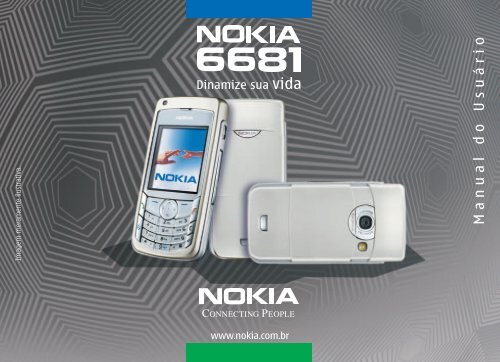You also want an ePaper? Increase the reach of your titles
YUMPU automatically turns print PDFs into web optimized ePapers that Google loves.
Imagem meramente ilustrativa.<br />
Dinamize sua vida<br />
www.nokia.com.br<br />
<strong>Manual</strong> <strong>do</strong> <strong>Usuário</strong>
<strong>Nokia</strong> <strong>6681</strong><br />
<strong>Manual</strong> <strong>do</strong> <strong>Usuário</strong><br />
9237612<br />
Edição nº 1
2<br />
INFORMAÇÕES LEGAIS<br />
Copyright © 2005 <strong>Nokia</strong>. To<strong>do</strong>s os direitos reserva<strong>do</strong>s.<br />
É proibi<strong>do</strong> reproduzir, transferir, distribuir ou armazenar parcial ou totalmente,<br />
as informações contidas neste <strong>Manual</strong> <strong>do</strong> <strong>Usuário</strong>, em qualquer forma, sem a<br />
autorização prévia e expressa da <strong>Nokia</strong>.<br />
Os logotipos <strong>Nokia</strong>, <strong>Nokia</strong> Connecting People e Pop-Port são marcas comerciais ou<br />
marcas registradas da <strong>Nokia</strong> Corporation. Outros nomes de produtos e companhias<br />
aqui menciona<strong>do</strong>s são marcas comerciais ou marcas registradas de seus<br />
respectivos proprietários.<br />
Impresso na China 04/2005<br />
<strong>Nokia</strong> Tune é marca registrada da <strong>Nokia</strong> Corporation.<br />
Este produto contém software licencia<strong>do</strong> pela Symbian Ltd Software © 1998-2005.<br />
Symbian e Symbian OS são marcas registradas da Symbian Ltd.<br />
Java e todas as marcas com base em Java são marcas comerciais<br />
ou marcas registradas da Sun Microsystems, Inc.<br />
Bluetooth é marca registrada da Bluetooth SIG, Inc.<br />
Stac ®, LZS ®, ©2005, Stac, Inc., ©1994-2005 Microsoft Corporation. Inclui uma ou<br />
mais patentes <strong>do</strong>s E.U.A.: Nº. 4701745, 5016009, 5126739, 5146221e 5414425.<br />
Outras patentes pendentes.<br />
Hi/fn ®, LZS ®,©1988-98, Hi/fn. Inclui uma ou mais patentes <strong>do</strong>s E.U.A.: Nº. 4701745,<br />
5016009, 5126739, 5146221e 5414425. Outras patentes pendentes.<br />
Certos componentes <strong>do</strong> software deste produto © Copyright ANT Ltd. 1998.<br />
To<strong>do</strong>s os direitos reserva<strong>do</strong>s.<br />
Patente <strong>do</strong>s E.U.A. nº 5818437 e outras patentes pendentes. Software T9 para<br />
previsão de texto Copyright © 1997-2005. Tegic Communications, Inc. To<strong>do</strong>s os<br />
direitos reserva<strong>do</strong>s.<br />
This product is licensed under the MPEG-4 Visual Patent Portfolio License (i) for<br />
personal and non-commercial use in connection with information which has been<br />
encoded in compliance with the MPEG-4 Visual Standard by a consumer engaged in<br />
a personal and non-commercial activity and (ii) for use in connection with MPEG-4<br />
video provided by a licensed video provider. No license is granted or shall be implied for<br />
any other use. Additional information including that relating to promotional,<br />
internal and commercial uses may be obtained from MPEG LA, LLC.<br />
See http://www.mpegla.com. A tradução deste parágrafo encontra-se logo abaixo.<br />
Este produto é licencia<strong>do</strong> sob uma Licença de Portfólio para Patentes Visuais da<br />
MPEG-4 (i) para uso pessoal e não comercial relaciona<strong>do</strong> a informações codificadas<br />
de acor<strong>do</strong> com o Padrão Visual MPEG-4, para um consumi<strong>do</strong>r envolvi<strong>do</strong> em atividades<br />
pessoais e não comerciais e (ii) para uso relaciona<strong>do</strong> a vídeos MPEG-4, contanto que<br />
estes sejam forneci<strong>do</strong>s por um prove<strong>do</strong>r de vídeo licencia<strong>do</strong>. Nenhuma licença será<br />
oferecida ou inferida com relação a qualquer outro uso. Informações adicionais,<br />
incluin<strong>do</strong> as relacionadas a usos promocionais, comerciais e internos, poderão ser<br />
obtidas da MPEG L.L.C. Visite o site em inglês, http://www.mpegla.com.<br />
A <strong>Nokia</strong> opera sob uma orientação de desenvolvimento contínuo. A <strong>Nokia</strong><br />
reserva-se o direito de fazer alterações em qualquer <strong>do</strong>s produtos descritos<br />
neste <strong>do</strong>cumento sem prévio aviso.<br />
Em nenhum caso, a <strong>Nokia</strong> será responsável por perda de da<strong>do</strong>s, rendimentos, ou por<br />
qualquer outro dano extraordinário, incidental, consequente ou indireto, não<br />
obstante a causa.<br />
O conteú<strong>do</strong> deste <strong>do</strong>cumento é ofereci<strong>do</strong> “no esta<strong>do</strong> em que se encontra”. A não<br />
ser em casos em que a lei em vigor o exija, nenhuma garantia, expressa ou implícita,<br />
incluin<strong>do</strong>, porém não limitada, às garantias de negociabilidade ou aptidão para um<br />
propósito determina<strong>do</strong>, é oferecida em relação à precisão, confiabilidade ou<br />
conteú<strong>do</strong> deste <strong>do</strong>cumento. A <strong>Nokia</strong> reserva-se o direito de revisar este <strong>do</strong>cumento,<br />
ou retirá-lo <strong>do</strong> merca<strong>do</strong>, sem aviso prévio.<br />
A disponibilidade de certos produtos pode variar com a região. Consulte o revende<strong>do</strong>r<br />
<strong>Nokia</strong> local.<br />
CONTROLES DE EXPORTAÇÃO<br />
Este dispositivo contém artigos, tecnologia ou software sujeitos às leis de exportação<br />
<strong>do</strong>s Esta<strong>do</strong>s Uni<strong>do</strong>s da América e outros países. Proíbe-se qualquer uso contrário às<br />
referidas leis.
ANATEL<br />
Este produto está homologa<strong>do</strong><br />
pela Anatel, de acor<strong>do</strong> com os<br />
procedimentos regulamenta<strong>do</strong>s<br />
pela Resolução n° 242/2000 e<br />
atende aos requisitos técnicos<br />
aplica<strong>do</strong>s, incluin<strong>do</strong> os limites de<br />
exposição da Taxa de Absorção<br />
Específica referente a campos<br />
elétricos, magnéticos e<br />
eletromagnéticos de<br />
www.anatel.gov.br<br />
radiofreqüência, de acor<strong>do</strong> com<br />
a Resolução n° 303/2002.<br />
SOBRE OS APLICATIVOS ADICIONAIS DO NOKIA <strong>6681</strong><br />
Você encontrará na embalagem <strong>do</strong> produto um MultimediaMemoryCard bi-volt<br />
de tamanho reduzi<strong>do</strong> (RS-MMC) com aplicativos adicionais da <strong>Nokia</strong> e outros<br />
fornece<strong>do</strong>res. O conteú<strong>do</strong> <strong>do</strong> RS-MMC e a disponibilidade <strong>do</strong>s aplicativos e serviços<br />
pode variar conforme o país, revende<strong>do</strong>r e/ou opera<strong>do</strong>ra. Você poderá encontrar<br />
aplicativos, bem como informações sobre como utilizá-los no site da <strong>Nokia</strong>, em<br />
inglês, www.nokia.com/support, nos idiomas seleciona<strong>do</strong>s.<br />
Algumas funções e serviços são dependentes <strong>do</strong> cartão SIM e/ou da rede, MMS<br />
ou da compatibilidade <strong>do</strong>s dispositivos ou <strong>do</strong>s formatos de conteú<strong>do</strong> suporta<strong>do</strong>s.<br />
A disponibilidade de certos produtos pode variar com a região. Alguns serviços<br />
estão sujeitos à tarifas separadas.<br />
SEM GARANTIA<br />
Os aplicativos forneci<strong>do</strong>s no MultimediaMemoryCard de tamanho reduzi<strong>do</strong> (RS-MMC<br />
- Cartão de Memória Multimídia) foram cria<strong>do</strong>s e são de propriedade de pessoas ou<br />
entidades não afiliadas nem ligadas à <strong>Nokia</strong>. A <strong>Nokia</strong> não possui proteção de direitos<br />
autorais e/ou direitos de propriedade intelectual sobre tais aplicativos de terceiros.<br />
Portanto, a <strong>Nokia</strong> não assume nenhuma responsabilidade pelo funcionamento de<br />
tais aplicativos, nem de prover atendimento ao usuário final, e também não se<br />
responsabiliza pelas informações apresentadas nos referi<strong>do</strong>s aplicativos ou materiais.<br />
A <strong>Nokia</strong> não oferece nenhuma garantia para esses aplicativos.<br />
VOCÊ ADMITE QUE ESTE SOFTWARE E/OU APLICATIVOS (COLETIVAMENTE,<br />
“SOFTWARE”), É OFERECIDO “NO ESTADO EM QUE SE ENCONTRA”, SEM NENHUMA<br />
GARANTIA EXPRESSA OU IMPLÍCITA, E DE ACORDO COM O MÁXIMO ADMISSÍVEL<br />
PELA LEI APLICÁVEL, A NOKIA, SEUS OUTORGANTES OU COMPANHIAS AFILIADAS,<br />
NÃO PROVÊEM DECLARAÇÕES NEM GARANTIAS, EXPRESSAS OU IMPLÍCITAS<br />
INCLUINDO, PORÉM NÃO LIMITADAS, ÀS GARANTIAS DE TÍTULO, NEGOCIABILIDADE<br />
OU APTIDÃO PARA UM PROPÓSITO DETERMINADO, OU DE QUE O SOFTWARE NÃO<br />
INFRINGIRÁ PATENTES, DIREITOS AUTORAIS, MARCAS REGISTRADAS OU OUTROS<br />
DIREITOS. A NOKIA E COMPANHIAS ASSOCIADAS NÃO OFERECEM NENHUMA<br />
GARANTIA DE QUE AS FUNÇÕES CONTIDAS NESTE SOFTWARE SATISFARÃO SUAS<br />
EXIGÊNCIAS PESSOAIS, OU QUE A OPERAÇÃO DO SOFTWARE SERÁ ININTERRUPTA<br />
OU SEM ERROS VOCÊ ASSUME TODA A RESPONSABILIDADE E RISCOS DE DANOS<br />
OU DE PREJUÍZOS MATERIAIS AO UTILIZAR O SOFTWARE PARA ALCANÇAR OS<br />
RESULTADOS DESEJADOS, BEM COMO PELA INSTALAÇÃO, UTILIZAÇÃO E<br />
RESULTADOS OBTIDOS COM O REFERIDO SOFTWARE. DE ACORDO COM OS LIMITES<br />
MÁXIMOS ADMISSÍVEIS PELA LEI APLICÁVEL, EM NENHUM CASO A NOKIA, SEUS<br />
FUNCIONÁRIOS OU COMPANHIAS AFILIADAS SERÃO RESPONSÁVEIS POR PERDA<br />
DE LUCROS, RENDIMENTOS, VENDAS, DADOS, INFORMAÇÕES OU CUSTOS DE<br />
AQUISIÇÃO DE MERCADORIAS OU SERVIÇOS SUBSTITUTOS, DANOS MATERIAIS,<br />
DANOS PESSOAIS, INTERRUPÇÃO DE OPERAÇÕES, OU POR QUALQUER DANO<br />
DIRETO, INDIRETO, INCIDENTAL, ECONÔMICO, PUNITIVO OU CONSEQÜENTE,<br />
EXTRAORDINÁRIO OU CONSEQUENTE, SEJA COMO FOR QUE TAL DANO TENHA<br />
OCORRIDO, E SE TAL DANO OCORREU SOB CONTRATO, SEM CONTRATO, POR<br />
NEGLIGÊNCIA OU OUTRA TEORIA DE RESPONSABILIDADE OCASIONADA PELA<br />
INSTALAÇÃO OU USO DESTE SOFTWARE OU PELA INCAPACIDADE DE USÁ-LO,<br />
MESMO QUE A NOKIA OU COMPANHIAS AFILIADAS TENHAM SIDO INFORMADAS<br />
SOBRE A POSSIBILIDADE DE TAIS DANOS. ALGUNS PAÍSES/ESTADOS/ JURISDIÇÕES<br />
NÃO PERMITEM A EXCLUSÃO OU A RESTRIÇÃO DE RESPONSABILIDADES, PORÉM<br />
PERMITEM QUE UM LIMITE SEJA ESTABELECIDO. NESTE CASO, A RESPONSABILIDADE<br />
DA NOKIA, SEUS FUNCIONÁRIOS, OUTORGANTES OU COMPANHIAS AFILIADAS<br />
SERÁ LIMITADA A R$ 150,00. O conteú<strong>do</strong> deste acor<strong>do</strong> não será de nenhuma forma<br />
prejudicial aos direitos estatutórios de qualquer indivíduo atuan<strong>do</strong> como consumi<strong>do</strong>r.<br />
Copyright © 2005 <strong>Nokia</strong>. To<strong>do</strong>s os direitos reserva<strong>do</strong>s. Os logotipos <strong>Nokia</strong> e<br />
<strong>Nokia</strong> Connecting People são marcas comerciais ou marcas registradas da<br />
<strong>Nokia</strong> Corporation.<br />
3
4<br />
■ Termos <strong>do</strong> Certifica<strong>do</strong> de Garantia<br />
Nota: O texto abaixo é uma transcrição <strong>do</strong>s Termos <strong>do</strong> Certifica<strong>do</strong> de Garantia,<br />
incluso na caixa de seu telefone e não o substitui. Para qualquer prestação de<br />
serviço de uma Assistência Técnica <strong>Nokia</strong>, é indispensável a apresentação<br />
<strong>do</strong> Certifica<strong>do</strong> de Garantia.<br />
CONDIÇÕES DA GARANTIA LEGAL E ASSISTÊNCIA<br />
TÉCNICA GRATUITA<br />
Para exercício <strong>do</strong>s direitos conferi<strong>do</strong>s pela garantia legal é indispensável a<br />
apresentação à NOKIA <strong>do</strong> Brasil Tecnologia Ltda. (<strong>Nokia</strong>) ou aos seus postos de<br />
serviços autoriza<strong>do</strong>s (Postos Autoriza<strong>do</strong>s) da respectiva Nota Fiscal de aquisição<br />
<strong>do</strong> produto (aparelho celular, bateria e carrega<strong>do</strong>r de bateria) no Brasil, acompanhada<br />
<strong>do</strong> presente Certifica<strong>do</strong> de Garantia, que deverá ser preenchi<strong>do</strong> no momento de<br />
aquisição <strong>do</strong> produto. A manutenção da garantia legal também dependerá <strong>do</strong><br />
cumprimento de todas as recomendações constantes <strong>do</strong> <strong>Manual</strong> <strong>do</strong> <strong>Usuário</strong>,<br />
e/ou outras instruções que acompanham o produto, cuja leitura é<br />
expressamente recomendada.<br />
I. ABRANGÊNCIA E PRAZO DA GARANTIA LEGAL<br />
1. Conforme legislação vigente, a garantia legal deste produto é de 12 (<strong>do</strong>ze)<br />
meses, conta<strong>do</strong>s a partir da data de emissão da Nota Fiscal original de<br />
aquisição <strong>do</strong> produto no Brasil, garantin<strong>do</strong>, desta forma, o produto contra<br />
eventuais vícios de fabricação.<br />
2. Verifica<strong>do</strong> o eventual vício de fabricação no prazo da garantia legal, o<br />
consumi<strong>do</strong>r deverá entrar em contato com o SAC - Serviço de Atendimento<br />
ao Consumi<strong>do</strong>r. O exame e o reparo <strong>do</strong> produto, dentro <strong>do</strong> prazo de garantia,<br />
só poderão ser efetua<strong>do</strong>s pela <strong>Nokia</strong> ou por seus Postos Autoriza<strong>do</strong>s.<br />
3. No prazo da garantia legal, a troca de partes, peças e acessórios<br />
eventualmente vicia<strong>do</strong>s será gratuita, assim como os serviços de mão<br />
de obra necessários, observan<strong>do</strong>-se o disposto no item 4 abaixo.<br />
4. As partes, peças e acessórios serão substituí<strong>do</strong>s no prazo de garantia, desde<br />
que fique comprova<strong>do</strong> o defeito de matéria-prima e/ou fabricação, excluí<strong>do</strong>s<br />
os casos <strong>do</strong> item 5. A constatação <strong>do</strong> defeito será feita pela <strong>Nokia</strong> ou<br />
por seus Postos Autoriza<strong>do</strong>s. As partes, peças e acessórios vicia<strong>do</strong>s<br />
substituí<strong>do</strong>s serão reti<strong>do</strong>s pela <strong>Nokia</strong> ou por seus Postos Autoriza<strong>do</strong>s.<br />
II. LIMITE DA GARANTIA LEGAL<br />
5. Exclui-se da garantia legal o conserto de produtos danifica<strong>do</strong>s em<br />
decorrência:<br />
(i) <strong>do</strong> uso <strong>do</strong> produto em desacor<strong>do</strong> com a finalidade e as aplicações para<br />
as quais foi projeta<strong>do</strong>;<br />
(ii) <strong>do</strong> desgaste natural <strong>do</strong> produto;<br />
(iii) da não observância <strong>do</strong> usuário <strong>do</strong> produto no cumprimento das<br />
orientações contidas no <strong>Manual</strong> de Instruções e/ou Instruções de<br />
Uso <strong>do</strong> produto ou em qualquer outra orientação de uso contida<br />
no produto;<br />
(iv) <strong>do</strong> uso inadequa<strong>do</strong> <strong>do</strong> produto;<br />
(v) da violação, modificação ou adulteração <strong>do</strong> lacre ou selo de garantia<br />
<strong>do</strong> produto;<br />
(vi) <strong>do</strong> conserto, ajuste ou modificação <strong>do</strong> produto por pessoas não<br />
autorizadas pela <strong>Nokia</strong>;<br />
(vii) da ligação <strong>do</strong> produto em instalação elétrica inadequada ou sujeita a<br />
flutuações excessivas, ou diferente <strong>do</strong> recomenda<strong>do</strong> no <strong>Manual</strong> de<br />
Instruções e/ou Instruções de Uso;<br />
(viii) de acidentes; quedas; exposição <strong>do</strong> produto à umidade excessiva ou à<br />
ação <strong>do</strong>s agentes da natureza; ou imersão <strong>do</strong> produto em meios<br />
líqui<strong>do</strong>s; ou<br />
(ix) da utilização <strong>do</strong> produto com outros equipamentos ou acessórios que<br />
não os originais da <strong>Nokia</strong>.<br />
5.1 Não são objetos desta garantia:<br />
(i) os danos na embalagem e no acabamento externo <strong>do</strong> produto;<br />
(ii) o produto cujo número de série que o identifica (ESN) e que<br />
consta também deste certifica<strong>do</strong> de garantia estiver de<br />
qualquer forma adultera<strong>do</strong>, viola<strong>do</strong> ou rasura<strong>do</strong>; e<br />
(iii) o produto cuja respectiva Nota Fiscal de aquisição apresentar<br />
rasuras, modificações ou quaisquer irregularidades.
5.2 No caso de envio <strong>do</strong> produto para conserto à <strong>Nokia</strong> ou ao Posto<br />
Autoriza<strong>do</strong>, sen<strong>do</strong> constata<strong>do</strong> que o vício ou dano no produto não está<br />
coberto pela garantia legal, a <strong>Nokia</strong> ou o Posto Autoriza<strong>do</strong> comunicará<br />
o orçamento para o conserto <strong>do</strong> Produto, sen<strong>do</strong> faculta<strong>do</strong> ao consumi<strong>do</strong>r<br />
a aprovação ou não da execução <strong>do</strong> serviço.<br />
Termos Comuns<br />
Os seguintes termos são usa<strong>do</strong>s neste manual:<br />
APOP Authenticated Post Office Protocol/Protocolo de<br />
Correio Autentica<strong>do</strong><br />
6. Caso não haja Posto Autoriza<strong>do</strong> em sua localidade, favor ligar para o<br />
telefone (0xx11) 5681-3333. O consumi<strong>do</strong>r será responsável pelas<br />
despesas e pela segurança <strong>do</strong> transporte <strong>do</strong> produto a um Posto<br />
Autoriza<strong>do</strong> situa<strong>do</strong> em outra localidade. A <strong>Nokia</strong> será responsável<br />
pelas despesas e segurança da volta <strong>do</strong> produto ao consumi<strong>do</strong>r.<br />
<strong>Nokia</strong> <strong>do</strong> Brasil Tecnologia Ltda.<br />
Central de Relacionamento <strong>Nokia</strong> - de 2a. a sába<strong>do</strong>, das 8:00 às 22:00 horas<br />
Salva<strong>do</strong>r, Belo Horizonte, Rio de Janeiro, Brasília e Porto Alegre: 4003-2525<br />
São Paulo e outras localidades: (11) 5681-3333<br />
HTML Hypertext Markup Language/Idioma de Marcação<br />
de Hipertexto<br />
BPP Basic Print Profile/Perfil Básico de Impressão HTTP Hyper Text Transfer Protocol/Protocolo de Transferência<br />
de Hipertexto<br />
DNS Domain Name Service/Serviço de Nomes de Domínios IAP Internet Access Point/Ponto de Acesso Internet<br />
DRM Digital Rights Management/Gerenciamento de<br />
Direitos Digitais<br />
DTMF Digital Time Multi-Frequency/Multifrequência de<br />
Tempo Digital<br />
EGSM Extended Global Systems for Mobile communications/<br />
Sistemas Globais Estendi<strong>do</strong>s para comunicações Móveis<br />
IMAP4 Internet Message Access Protocol/Protocolo de Acesso de<br />
Mensagens Internet<br />
IP Internet Protocol/Protocolo da Internet<br />
ISP Internet Service Provider/Prove<strong>do</strong>r de Serviços da Internet<br />
ESN Electronic Serial Number/Número de Série Eletrônico MCN Micro Cellular Network/Rede Micro Celular<br />
GPRS General Packet Radio Service/Serviço Geral de Rádio<br />
em Pacotes<br />
GSM Global Systems for Mobile communications/Sistemas Globais<br />
para comunicações Móveis<br />
MMC MultiMediaCard/Cartão Multimídia<br />
MMS Multimedia Messaging Service/Serviço de Mensagens<br />
Multimídia<br />
5
6<br />
OTA Over-the-Air/Via ondas de rádio TCP Transmission Control Protocol/Protocolo de Controle<br />
da Transmissão<br />
PC Personal Computer/Computa<strong>do</strong>r Pessoal UDP User Datagram Protocol/Protocolo de Datagramas <strong>do</strong> <strong>Usuário</strong><br />
PIN Personal Identification Number/Número de<br />
Identificação Pessoal<br />
UMTS Universal Mobile Telecommunications System/Sistema<br />
Universal de Telecomunicações Móveis<br />
POP3 Post Office Protocol/Protocolo de Correio UPIN Universal Personal Identification Number/Número Universal<br />
de Identificação Pessoal<br />
PUK Personal Unblocking Key/Código Pessoal para Desbloquear UPUK Universal Personal Unblocking Key/Código Pessoal Universal<br />
para Desbloquear<br />
RF Radio Frequency/Frequência de Rádio USIM Universal Subscriber Identity Module/Módulo Universal de<br />
Identificação de <strong>Usuário</strong><br />
RFID Radio Frequency Identification/Identificação da Frequência<br />
de Rádio<br />
USB Universal Serial Bus/Barramento Serial Universal<br />
SAR Specific Absorption Rate/Taxa de Absorção Específica USSD Unstructured Supplementary Service Data/Da<strong>do</strong>s de Serviço<br />
Suplementar Sem Estrutura<br />
SD Secure Digital/Segurança Digital URL Uniform Resource Locator/Localiza<strong>do</strong>r de Recurso Uniforme<br />
SIM Subscriber Identity Module/Módulo de Identificação<br />
de <strong>Usuário</strong><br />
WAP Wireless Application Protocol/Protocolo de Aplicativos<br />
Sem Fio<br />
SSL Secure Sockets Layer/Canal de Comunicação Seguro WML Wireless Markup Language/Idioma de Marcação Sem Fio<br />
SMS Short Message Service/Serviço de Mensagens Curtas XHTML eXtended Hypertext Markup Language/Idioma eXtensivo de<br />
Marcação de Hipertexto<br />
SMTP Simple Mail Transfer Protocol/Protocolo de Transferência<br />
de Correio SImples
Conteú<strong>do</strong><br />
Segurança........................................................11<br />
Personalizar o telefone ..................................14<br />
Configurar toques .....................................................................15<br />
Perfil off-line......................................................................15<br />
Transferir conteú<strong>do</strong> para outro telefone ............................16<br />
Alterar a aparência <strong>do</strong> telefone ............................................17<br />
Mo<strong>do</strong> de espera ativo...............................................................17<br />
O telefone .......................................................19<br />
Colocar a tira de pulso.............................................................19<br />
Relógio..........................................................................................19<br />
Configurações <strong>do</strong> relógio................................................19<br />
Relógio mundial.................................................................20<br />
Controle de volume e alto-falante.......................................20<br />
Gerencia<strong>do</strong>r de arquivos ........................................................20<br />
Visualizar o consumo de memória ...............................21<br />
Memória baixa—memória livre......................................21<br />
Ferramenta <strong>do</strong> cartão de memória.......................................22<br />
Formatar um cartão de memória..................................23<br />
Fazer chamadas ..............................................24<br />
Chamar.........................................................................................24<br />
Discagem rápida de números.........................................24<br />
Fazer conferência telefônica..........................................25<br />
Atender ou recusar chamadas .............................................. 25<br />
Espera de chamadas (serviço de rede)........................ 25<br />
Opções durante a chamada........................................... 26<br />
Log ................................................................................................ 26<br />
Chamadas recentes ......................................................... 26<br />
Duração de chamadas..................................................... 27<br />
Da<strong>do</strong>s de pacote ............................................................... 27<br />
Monitorar to<strong>do</strong>s os eventos de comunicação .......... 27<br />
Contatos (Agenda)..........................................29<br />
Salvar nomes e números......................................................... 29<br />
Números e endereços padrão........................................ 29<br />
Copiar contatos......................................................................... 30<br />
Diretório SIM e outros serviços <strong>do</strong> SIM ..................... 30<br />
Atribuir toques musicais aos contatos....................... 30<br />
Discagem por coman<strong>do</strong> de voz..................................... 31<br />
Criar grupos de contatos................................................ 32<br />
Câmera e Galeria ............................................33<br />
Câmera......................................................................................... 33<br />
Tirar fotos ........................................................................... 33<br />
Tirar fotos em sequência ................................................ 35<br />
Você na foto—timer interno.......................................... 35<br />
O flash.................................................................................. 35<br />
Ajustar cor e luz................................................................ 35<br />
Conteú<strong>do</strong><br />
7
Conteú<strong>do</strong><br />
8<br />
Ajustar as configurações da câmera........................... 36<br />
Gravar vídeos ..................................................................... 36<br />
Ajustar as configurações <strong>do</strong> grava<strong>do</strong>r de vídeo....... 37<br />
Galeria.......................................................................................... 38<br />
Visualizar imagens ........................................................... 39<br />
Imagem............................................................ 40<br />
Editor de vídeos......................................................................... 40<br />
Editar vídeo, som e transições ...................................... 40<br />
Gerencia<strong>do</strong>r de imagem.......................................................... 41<br />
Imprimir imagens...................................................................... 42<br />
Seleção de impressora..................................................... 42<br />
Visualizar impressão ........................................................ 42<br />
Configurações para impressora .................................... 42<br />
RealPlayer ................................................................................ 43<br />
Executar clipes de vídeo ou de som ............................ 43<br />
Conteú<strong>do</strong> de fluxo contínuo via OTA.......................... 44<br />
Receber configurações para o RealPlayer ................. 44<br />
Mensagens ...................................................... 46<br />
Escrever texto ............................................................................ 47<br />
Méto<strong>do</strong> tradicional para entrada de textos.............. 47<br />
Previsão de texto—Dicionário ....................................... 48<br />
Copiar texto para área de transferência.................... 50<br />
Escrever e enviar mensagens................................................. 50<br />
Receber configurações de MMS e e-mail ................. 52<br />
Caixa de saída—receber mensagens.....................................52<br />
Mensagens multimídia ....................................................53<br />
Da<strong>do</strong>s e configurações.....................................................53<br />
Mensagens de serviço da Web ......................................54<br />
Minhas pastas ...........................................................................54<br />
Caixa postal ................................................................................54<br />
Abrir a caixa postal...........................................................54<br />
Recuperar mensagens de e-mail...................................54<br />
Excluir mensagens de e-mail.........................................55<br />
Desconectar da caixa postal ..........................................56<br />
Caixa de saída—mensagens a serem enviadas..................56<br />
Ver mensagens num cartão SIM ...........................................57<br />
Configurações de Mensagem.................................................57<br />
Mensagens de texto .........................................................57<br />
Mensagens multimídia ....................................................58<br />
E-mail ...................................................................................59<br />
Mensagens de serviço da Web ......................................61<br />
Difusão por células ...........................................................61<br />
Outras configurações .......................................................61<br />
Calendário .......................................................62<br />
Criar entradas no calendário..................................................62<br />
Visualização <strong>do</strong> calendário.............................................63<br />
Configurar o alarme <strong>do</strong> calendário ..............................63<br />
Remover entradas <strong>do</strong> calendário ..................................63<br />
Configurações <strong>do</strong> calendário .........................................63
Web..................................................................64<br />
Acessar a Web............................................................................64<br />
Receber configurações <strong>do</strong> browser ..............................64<br />
Digitar as configurações manualmente......................64<br />
Tela de marca<strong>do</strong>res ...................................................................65<br />
Adicionar marca<strong>do</strong>res manualmente...........................65<br />
Enviar marca<strong>do</strong>res.............................................................65<br />
Fazer conexão.............................................................................65<br />
Conexões de segurança...................................................66<br />
Navegar........................................................................................66<br />
Visualizar páginas salvas.................................................67<br />
Download e compra de itens .................................................68<br />
Encerrar uma conexão .............................................................68<br />
Esvaziar o cache ................................................................68<br />
Configurações ....................................................................69<br />
Office...............................................................70<br />
Calcula<strong>do</strong>ra .................................................................................70<br />
Calcular porcentagens .....................................................70<br />
Conversor.....................................................................................70<br />
Definir moeda base e taxas de câmbio.......................71<br />
Atividade......................................................................................71<br />
Criar uma lista de atividades .........................................71<br />
Notas.............................................................................................72<br />
Grava<strong>do</strong>r.......................................................................................72<br />
Meus aplicativos.............................................73<br />
Ir para—adicionar atalhos.......................................................73<br />
Excluir um atalho..............................................................73<br />
Carteira ....................................................................................... 73<br />
Criar uma senha para a carteira................................... 74<br />
Armazenar detalhes <strong>do</strong> cartão pessoal ...................... 74<br />
Criar notas pessoais......................................................... 75<br />
Criar um perfil de carteira ............................................. 75<br />
Visualizar detalhes <strong>do</strong> ingresso .................................... 76<br />
Configurações da carteira.............................................. 76<br />
Reconfigurar a carteira e a senha da carteira.......... 76<br />
MI—Mensagem instantânea ..........................77<br />
Receber configurações de MI................................................ 77<br />
Conectar com o servi<strong>do</strong>r de MI ............................................ 77<br />
Modificar configurações de MI............................................. 78<br />
Procurar grupos e usuários de MI........................................ 78<br />
Entrar e sair de um grupo <strong>do</strong> MI.......................................... 78<br />
MI.................................................................................................. 78<br />
Gravar conversas .............................................................. 79<br />
Visualizar e iniciar conversações.......................................... 79<br />
Contatos de MI.......................................................................... 80<br />
Gerenciar grupos <strong>do</strong> MI .......................................................... 81<br />
Administrar um grupo <strong>do</strong> MI................................................. 81<br />
Criar um novo grupo <strong>do</strong> MI ........................................... 81<br />
Adicionar e remover membros <strong>do</strong> grupo ................... 82<br />
Configurações <strong>do</strong> servi<strong>do</strong>r de MI ......................................... 82<br />
Conectividade..................................................83<br />
Conexão Bluetooth................................................................... 83<br />
Configurações da conexão Bluetooth ....................... 83<br />
Conteú<strong>do</strong><br />
9
Conteú<strong>do</strong><br />
10<br />
Receber da<strong>do</strong>s utilizan<strong>do</strong> a conexão Bluetooth ...... 84<br />
Parear dispositivos ........................................................... 85<br />
Receber da<strong>do</strong>s utilizan<strong>do</strong> a conexão Bluetooth ...... 86<br />
Desativar Bluetooth......................................................... 86<br />
Conexões <strong>do</strong> PC......................................................................... 86<br />
CD-ROM .............................................................................. 86<br />
Usar o telefone como modem....................................... 86<br />
Gerencia<strong>do</strong>r de conexão ......................................................... 86<br />
Visualizar detalhes das conexões de da<strong>do</strong>s .............. 87<br />
Sincronização remota.............................................................. 87<br />
Criar novo perfil de sincronização............................... 88<br />
Sincronizar da<strong>do</strong>s ............................................................. 89<br />
Gerencia<strong>do</strong>r de dispositivos................................................... 89<br />
Configurações para o perfil <strong>do</strong> servi<strong>do</strong>r..................... 90<br />
Ferramentas.................................................... 91<br />
Configurações............................................................................ 91<br />
Configurações <strong>do</strong> telefone............................................. 91<br />
Configurações da chamada ........................................... 92<br />
Configurações de conexão............................................. 93<br />
Data e Hora ........................................................................ 96<br />
Segurança........................................................................... 96<br />
Desvio de chamada .......................................................... 99<br />
Restrição de chamada (serviço de rede) ..................100<br />
Rede.................................................................................... 100<br />
Configurações de acessório......................................... 101<br />
Coman<strong>do</strong>s de voz.................................................................... 101<br />
Adicionar um coman<strong>do</strong> de voz a um aplicativo .... 101<br />
Gerencia<strong>do</strong>r de aplicativos .................................................. 101<br />
Instalar aplicativos e software ................................... 102<br />
Remover aplicativos e software................................. 103<br />
Configurações <strong>do</strong> aplicativo........................................ 103<br />
Teclas de ativação—gerenciar arquivos<br />
com proteção de direitos autorais..................................... 104<br />
Solução de problemas ..................................105<br />
Perguntas & Respostas ......................................................... 105<br />
Da<strong>do</strong>s sobre a bateria ..................................108<br />
Carregar e descarregar.......................................................... 108<br />
Cuida<strong>do</strong> e manutenção ................................109<br />
Informações adicionais de segurança.........110<br />
Índice .............................................................114
Segurança<br />
Leia estas simples diretrizes. A falta de atenção a essas<br />
regras poderá causar perigo ou ser ilegal. Leia o manual por<br />
completo para mais informações.<br />
PRECAUÇÃO AO LIGAR O APARELHO. Não<br />
ligue o aparelho quan<strong>do</strong> o uso de celulares for<br />
proibi<strong>do</strong> ou quan<strong>do</strong> houver possibilidade de<br />
interferência ou perigo.<br />
SEGURANÇA AO VOLANTE EM PRIMEIRO<br />
LUGAR. Siga as leis aplicáveis. Mantenha<br />
sempre as mãos desocupadas para operar o<br />
veículo enquanto estiver dirigin<strong>do</strong>. Segurança<br />
ao volante deve ser sempre a sua primeira<br />
preocupação enquanto estiver dirigin<strong>do</strong>.<br />
INTERFERÊNCIA. Telefones sem fios podem<br />
estar sujeitos a interferências que podem<br />
afetar sua operação.<br />
DESLIGUE O TELEFONE EM HOSPITAIS. Siga<br />
as restrições aplicáveis. Desligue o telefone nas<br />
proximidades de equipamento médico.<br />
DESLIGUE O TELEFONE EM AERONAVES.<br />
Siga as restrições aplicáveis. Dispositivos sem<br />
fios podem causar interferências a bor<strong>do</strong><br />
de aeronaves.<br />
DESLIGUE AO REABASTECER. Não use o<br />
telefone em áreas de reabastecimento<br />
(postos de gasolina). Não use o telefone<br />
nas proximidades de combustíveis ou<br />
produtos químicos.<br />
DESLIGUE O TELEFONE NAS PROXIMIDADES<br />
DE DETONAÇÕES. Siga as restrições<br />
aplicáveis. Não use o telefone se uma<br />
detonação estiver em curso.<br />
USE O BOM SENSO. Use o telefone apenas<br />
na posição normal, como explica<strong>do</strong> no manual<br />
<strong>do</strong> usuário. Evite contato desnecessário com a<br />
antena.<br />
SERVIÇO AUTORIZADO. Somente técnicos<br />
autoriza<strong>do</strong>s deverão instalar ou consertar<br />
equipamentos celulares.<br />
ACESSÓRIOS E BATERIAS. Utilize apenas<br />
acessórios e baterias originais <strong>Nokia</strong>.<br />
Não conecte produtos incompatíveis.<br />
EVITE CONTATO COM ÁGUA. Este aparelho<br />
celular não é à prova d’água. Mantenha-o seco.<br />
Segurança<br />
11
Segurança<br />
12<br />
CÓPIAS DE SEGURANÇA. Lembre-se de<br />
fazer cópias de segurança (backup) ou manter<br />
um registro por escrito de to<strong>do</strong>s os da<strong>do</strong>s<br />
importantes armazena<strong>do</strong>s no telefone.<br />
CONEXÃO COM OUTROS DISPOSITIVOS.<br />
Antes de conectar qualquer dispositivo, leia<br />
o manual <strong>do</strong> mesmo para obter instruções<br />
detalhadas sobre segurança. Não conecte<br />
produtos incompatíveis.<br />
CHAMADAS DE EMERGÊNCIA. Verifique se<br />
o telefone está liga<strong>do</strong> e dentro de uma área de<br />
serviço. Pressione quantas vezes for<br />
necessário para limpar o visor e voltar à tela<br />
principal. Digite o número de emergência e<br />
pressione . Indique sua localização. Não<br />
encerre a chamada sem receber permissão.<br />
Seu telefone<br />
O dispositivo sem fios descrito neste manual foi aprova<strong>do</strong><br />
para uso em redes EGSM de 900 MHz, bem como redes<br />
GSM de 1800 e 1900 MHz. Consulte a sua opera<strong>do</strong>ra para<br />
mais informações sobre redes.<br />
Ao utilizar as funções deste dispositivo, siga todas as leis<br />
e respeite a privacidade e direitos de outras pessoas.<br />
Atenção: Para utilizar qualquer função deste<br />
dispositivo, com exceção <strong>do</strong> desperta<strong>do</strong>r, o<br />
telefone deverá estar liga<strong>do</strong>. Não ligue o<br />
dispositivo quan<strong>do</strong> o uso de aparelhos sem<br />
fios for proibi<strong>do</strong> ou quan<strong>do</strong> houver possibilidade<br />
de interferência ou perigo.<br />
Serviços de rede<br />
Para utilizar o aparelho, você deve possuir o serviço de uma<br />
opera<strong>do</strong>ra de serviços celulares. Várias funções deste<br />
aparelho dependem <strong>do</strong>s recursos da rede celular para o seu<br />
funcionamento. Tais Serviços de Rede poderão não estar<br />
disponibiliza<strong>do</strong>s em todas as redes.Talvez seja necessário<br />
cadastrar-se com o seu prove<strong>do</strong>r de serviços antes de<br />
poder utilizar esses recursos. O prove<strong>do</strong>r de serviços poderá<br />
fornecer instruções adicionais para o seu uso, bem como<br />
explicar a aplicação de tarifas. Algumas redes possuem<br />
limitações que afetam a utilização <strong>do</strong>s Serviços de Rede.<br />
Por exemplo, algumas redes podem não suportar certos<br />
recursos ou caracteres especiais de vários idiomas.<br />
A opera<strong>do</strong>ra poderá solicitar que a rede não ative, ou<br />
desative, certos recursos no seu aparelho. Nesse caso,<br />
alguns menus poderão não aparecer no dispositivo.<br />
Consulte a opera<strong>do</strong>ra para mais informações.
Este telefone celular é um terminal 3GPP GSM Release 99<br />
que suporta serviços GPRS, e foi projeta<strong>do</strong> para suportar redes<br />
Release 97 GPRS. Entretanto, o funcionamento adequa<strong>do</strong><br />
em redes Release 97 GPRS não está garanti<strong>do</strong>. Para mais<br />
informações, entre em contato com a sua opera<strong>do</strong>ra.<br />
Este telefone suporta protocolos WAP 2.0 (HTTP e SSL) que<br />
operam em protocolos TCP/IP. Algumas funções deste<br />
aparelho, tais como MMS, navegação, e-mail, <strong>do</strong>wnload de<br />
conteú<strong>do</strong> via browser ou através de MMS, são dependentes<br />
<strong>do</strong> suporte da rede para essas tecnologias.<br />
Acessórios, Baterias e<br />
Carrega<strong>do</strong>res<br />
Confira o número <strong>do</strong> modelo <strong>do</strong> carrega<strong>do</strong>r antes de<br />
conectá-lo a este aparelho. Este aparelho só deverá ser<br />
utiliza<strong>do</strong> com os carrega<strong>do</strong>res ACP-12 e LCH-12.<br />
Atenção: Utilize apenas baterias, carrega<strong>do</strong>res e<br />
acessórios <strong>Nokia</strong>, aprova<strong>do</strong>s para uso com este<br />
modelo em particular. O uso de qualquer outro<br />
produto cancelará a garantia aplicável ao aparelho,<br />
e poderá ser perigoso.<br />
Para detalhes sobre a disponibilidade de acessórios, consulte<br />
o revende<strong>do</strong>r autoriza<strong>do</strong>. Ao desconectar o cabo de qualquer<br />
acessório, segure e puxe pela tomada, não pelo cabo.<br />
Este dispositivo e seus acessórios podem conter peças muito<br />
pequenas. Mantenha-os fora <strong>do</strong> alcance de crianças.<br />
Atendimento <strong>Nokia</strong><br />
<strong>Nokia</strong> <strong>do</strong> Brasil Tecnologia Ltda.<br />
Endereço para correspondência:<br />
Av. das Nações Unidas, 12.901, 11º andar Torre Norte<br />
Brooklin Novo - 04578-910 - São Paulo-SP<br />
Central de Relacionamento <strong>Nokia</strong>:<br />
Salva<strong>do</strong>r, Belo Horizonte, Rio de Janeiro,<br />
Brasília e Porto Alegre:<br />
4003-2525<br />
São Paulo e outras localidades: (11) 5681-3333<br />
www.nokia.com.br<br />
Segurança<br />
13
Personalizar o telefone<br />
14<br />
Personalizar o telefone<br />
Nota: Talvez o prove<strong>do</strong>r de serviços ou a<br />
opera<strong>do</strong>ra de rede tenha solicita<strong>do</strong> uma ordem<br />
diferente para os itens <strong>do</strong> menu ou a inclusão de<br />
diferentes ícones no menu <strong>do</strong> telefone. Consulte<br />
o prove<strong>do</strong>r de serviços, opera<strong>do</strong>ra de rede ou a<br />
Central de Atendimento <strong>Nokia</strong> se necessitar<br />
assistência com quaisquer funções que sejam<br />
diferentes das descritas neste manual <strong>do</strong> usuário.<br />
Para alterar a imagem de fun<strong>do</strong> no mo<strong>do</strong> de espera ou<br />
o que aparece no descanso de tela, veja ‘Alterar a<br />
aparência <strong>do</strong> telefone’, pág. 17.<br />
Para utilizar o visor no mo<strong>do</strong> de espera para rápi<strong>do</strong><br />
acesso aos aplicativos utiliza<strong>do</strong>s com mais frequência,<br />
veja ‘Mo<strong>do</strong> de espera ativo’, pág. 17.<br />
Para personalizar os toques musicais, veja ‘Configurar<br />
toques’, pág. 15.<br />
Para alterar os atalhos atribuí<strong>do</strong>s a diferentes<br />
pressionamentos das Teclas Direcional e de Seleção<br />
no mo<strong>do</strong> de espera, veja ‘Mo<strong>do</strong> de espera’, pág. 91.<br />
Para alterar o relógio exibi<strong>do</strong> no mo<strong>do</strong> de espera,<br />
selecione Relógio > Opções > Configurações ><br />
Tipo de relógio > Analógico ou Digital.<br />
Para alterar o toque musical <strong>do</strong> desperta<strong>do</strong>r, selecione<br />
Relógio > Opções > Configurações > Toque desperta<strong>do</strong>r<br />
e um toque.<br />
Para alterar o alarme <strong>do</strong> calendário, selecione<br />
Calendário > Opções > Configurações.<br />
Para alterar a nota de abertura para uma imagem ou<br />
texto, selecione Ferramen. > Configurações ><br />
Telefone > Geral > Boas-vindas.<br />
Para atribuir um toque musical diferencia<strong>do</strong> para um<br />
contato, selecione Contatos. Veja ‘Atribuir toques<br />
musicais aos contatos’, pág. 30.<br />
Para atribuir discagem rápida a um contato, pressione<br />
uma tecla numérica no mo<strong>do</strong> de espera ( está<br />
reserva<strong>do</strong> para o correio de voz) e pressione .<br />
Pressione Sim e em seguida um contato.<br />
Para reorganizar os itens <strong>do</strong> menu principal, selecione<br />
Opções > Mover, Nova pasta ou Mover para pasta.<br />
Você pode transferir aplicativos menos utiliza<strong>do</strong>s para<br />
pastas e colocar aplicativos usa<strong>do</strong>s mais frequentemente<br />
no menu principal.
Configurar toques<br />
Para configurar e personalizar toques musicais, alertas<br />
de mensagens e outros toques para diferentes eventos,<br />
ambientes ou grupos de chamada, pressione e selecione<br />
Ferramen. > Perfis. No mo<strong>do</strong> de espera, você pode ver no<br />
alto da tela o perfil em uso no momento. Se o perfil Geral<br />
estiver em uso, somente a data atual aparece.<br />
Para mudar o perfil, pressione no mo<strong>do</strong> de espera.<br />
Vá até o perfil que deseja ativar e selecione OK.<br />
Dica! Você pode escolher Download toques para<br />
abrir uma lista de marca<strong>do</strong>res. Você pode selecionar<br />
um marca<strong>do</strong>r e iniciar a conexão com a página da<br />
Web para fazer o <strong>do</strong>wnload de toques.<br />
Para modificar um perfil, selecione Ferramen. > Perfis. Vá<br />
até o perfil e selecione Opções > Personalizar. Vá até a<br />
configuração que deseja alterar e pressione para abrir<br />
as opções. Toques armazena<strong>do</strong>s no cartão de memória<br />
são indica<strong>do</strong>s por . Percorra a lista de toques e escute<br />
cada um antes de escolher. Pressione qualquer tecla para<br />
interromper o som.<br />
Para criar um novo perfil, selecione Opções > Criar novo.<br />
Perfil off-line<br />
O perfil Off-line permite que você utilize o telefone sem<br />
se conectar à rede sem fios. Ao ativar o perfil Off-line, a<br />
conexão com a rede sem fios é desativada, como indica<strong>do</strong><br />
por no indica<strong>do</strong>r de intensidade <strong>do</strong> sinal. To<strong>do</strong>s os sinais<br />
de telefones sem fios para e <strong>do</strong> dispositivo são evita<strong>do</strong>s.<br />
Se você tentar enviar mensagens, elas serão colocadas na<br />
pasta Caixa de saída para serem enviadas mais tarde.<br />
Dica! Para mais informações sobre como alterar o<br />
alarme para calendário e relógio, veja ‘Personalizar<br />
o telefone’, pág. 14.<br />
Atenção: No perfil Off-line não é possível fazer<br />
chamadas, exceto para certos números de<br />
emergência, ou utilizar funções que exijam<br />
cobertura por parte da rede. Para fazer chamadas,<br />
altere o perfil para ativar a função telefone. Se o<br />
dispositivo estiver bloquea<strong>do</strong>, você deverá digitar o<br />
código de desbloqueio antes de poder alterar o<br />
perfil e fazer chamadas.<br />
Atenção: O telefone deve estar liga<strong>do</strong> para utilizar<br />
o perfil Off-line. Não ligue o aparelho quan<strong>do</strong> o<br />
uso de celulares for proibi<strong>do</strong> ou quan<strong>do</strong> houver<br />
possibilidade de interferência ou perigo.<br />
Personalizar o telefone<br />
15
Personalizar o telefone<br />
16<br />
Para sair <strong>do</strong> perfil Off-line, selecione outro perfil e<br />
Opções > Ativar > Sim. O telefone volta a permitir<br />
transmissões sem fios (saben<strong>do</strong>-se que há intensidade<br />
de sinal suficiente). Se uma conexão Bluetooth estiver<br />
ativada antes de acessar o perfil Off-line, ela será<br />
desativada. A conexão Bluetooth é reativada<br />
automaticamente após sair <strong>do</strong> perfil Off-line.<br />
Veja ‘Configurações da conexão Bluetooth’, pág. 83.<br />
Transferir conteú<strong>do</strong> para<br />
outro telefone<br />
Você pode copiar contatos, calendário, imagens, vídeo<br />
e clipes de som utilizan<strong>do</strong> uma conexão Bluetooth de<br />
telefones <strong>Nokia</strong> de série 60 compatíveis.<br />
Você pode utilizar o telefone <strong>Nokia</strong> <strong>6681</strong> sem o cartão<br />
SIM. O perfil off-line é automaticamente ativa<strong>do</strong> ao ligar<br />
o telefone sem um cartão SIM inseri<strong>do</strong>. Isso permite que<br />
você utilize o cartão SIM em outro telefone.<br />
Antes de iniciar a transferência para o telefone <strong>Nokia</strong> <strong>6681</strong>,<br />
você deverá ativar a conexão Bluetooth em ambos os<br />
telefones. Em cada telefone pressione e selecione<br />
Conectiv. > Bluetooth. Selecione Bluetooth > Ativa<strong>do</strong>.<br />
Dê um nome para cada telefone.<br />
Para transferir conteú<strong>do</strong>:<br />
1 Pressione e selecione Ferramen. > Transf. da<strong>do</strong>s no<br />
seu telefone <strong>Nokia</strong> <strong>6681</strong>. Siga as instruções na tela.<br />
2 O telefone procura os dispositivos com conexão<br />
Bluetooth. Ao finalizar a procura, selecione o outro<br />
telefone da lista.<br />
3 Será solicita<strong>do</strong> que você digite uma senha no seu<br />
telefone <strong>Nokia</strong> <strong>6681</strong>. Digite uma senha de sua escolha<br />
(1-16 dígitos) e dê OK. Digite a mesma senha no outro<br />
telefone e dê OK.<br />
4 O aplicativo Transfer. é envia<strong>do</strong> ao outro telefone como<br />
uma mensagem.<br />
5 Abra a mensagem para instalar Transfer. no outro<br />
telefone e siga as instruções na tela. O aplicativo é<br />
adiciona<strong>do</strong> ao menu principal.<br />
6 Partin<strong>do</strong> <strong>do</strong> telefone <strong>Nokia</strong> <strong>6681</strong>, selecione o conteú<strong>do</strong><br />
que deseja copiar <strong>do</strong> outro telefone.<br />
O conteú<strong>do</strong> é copia<strong>do</strong> da memória e cartão de memória<br />
<strong>do</strong> outro telefone para o <strong>Nokia</strong> <strong>6681</strong>e cartão de memória.<br />
O tempo de cópia depende da quantidade de da<strong>do</strong>s a<br />
serem transferi<strong>do</strong>s. Os da<strong>do</strong>s não são removi<strong>do</strong>s <strong>do</strong><br />
outro telefone.
Alterar a aparência<br />
<strong>do</strong> telefone<br />
Para alterar a aparência <strong>do</strong> telefone, tal como o papel de<br />
parede, paleta de cores e ícones, pressione e selecione<br />
Ferramen. > Temas. O tema ativo é indica<strong>do</strong> por .<br />
Em Temas você pode agrupar elementos de outros temas<br />
ou selecionar imagens da Galeria para personalizar temas<br />
futuros. Os temas no cartão de memória são indica<strong>do</strong>s<br />
por .<br />
As opções na tela principal Temas de são: Visualizar/<br />
Downloads temas, Aplicar, Editar, Ajuda e Sair.<br />
Para ativar um tema, vá até o mesmo e selecione<br />
Opções > Aplicar.<br />
Para visualizar um tema, vá até o mesmo e selecione<br />
Opções > Visualizar.<br />
Para editar temas, vá até um tema e selecione Opções ><br />
Editar para alterar as seguintes opções:<br />
Papel de parede—A imagem a ser exibida como imagem<br />
de fun<strong>do</strong> no mo<strong>do</strong> de espera.<br />
Paleta de cores—As cores utilizadas na tela.<br />
Descanso de tela—O tipo de descanso de tela: data<br />
e hora ou um texto que você mesmo escreveu. Veja<br />
também Configurações para intervalo de descanso<br />
de tela, pág. 92.<br />
Imagem em 'Ir para'—A imagem de fun<strong>do</strong> para o<br />
aplicativo Ir para.<br />
Para restaurar o tema seleciona<strong>do</strong> às suas definições<br />
originais, selecione Opções > Rest. tema original ao<br />
editar um tema.<br />
Mo<strong>do</strong> de espera ativo<br />
Utilize o visor no mo<strong>do</strong> de espera para acessar rapidamente<br />
os aplicativos utiliza<strong>do</strong>s com mais frequência.<br />
Alguns atalhos podem ser fixos e talvez você não possa<br />
alterá-los.<br />
Para ativar o mo<strong>do</strong> de espera, pressione e selecione<br />
Ferramen. > Configurações > Telefone > Mo<strong>do</strong> de<br />
espera > Espera ativa e pressione para ativar ou<br />
desativar o mo<strong>do</strong> de espera.<br />
A tela <strong>do</strong> mo<strong>do</strong> de espera<br />
ativo é exibida com<br />
aplicativos padrão na<br />
parte superior da tela, e<br />
o calendário, atividades e<br />
eventos lista<strong>do</strong>s abaixo.<br />
Vá até um aplicativo ou<br />
evento e pressione .<br />
Personalizar o telefone<br />
17
Personalizar o telefone<br />
18<br />
Os atalhos padrão das teclas direcionais, disponíveis no<br />
mo<strong>do</strong> de espera, não podem ser utiliza<strong>do</strong>s quan<strong>do</strong> o mo<strong>do</strong><br />
de espera está ativo.<br />
Para alterar os atalhos de aplicativo padrão:<br />
1 Pressione e selecione Ferramen. > Configurações ><br />
Telefone > Mo<strong>do</strong> de espera > Aplics. espera ativa e<br />
pressione .<br />
2 Selecione um atalho para um aplicativo e selecione<br />
Opções > Alterar.<br />
3 Selecione um novo aplicativo da lista e pressione .
O telefone<br />
Colocar a tira de pulso<br />
Passe a fita e aperte-a.<br />
Nota: Utilize apenas<br />
acessórios originais<br />
<strong>Nokia</strong>.<br />
Relógio<br />
As opções para Relógio são: Definir desperta<strong>do</strong>r,<br />
Redef. desperta<strong>do</strong>r, Remov. desperta<strong>do</strong>r,<br />
Configurações, Ajuda e Sair.<br />
Pressione e selecione Relógio.<br />
Para definir novo alarme, selecione Opções > Definir<br />
desperta<strong>do</strong>r. Digite a hora para o alarme e selecione OK.<br />
Quan<strong>do</strong> o alarme está ativo, o indica<strong>do</strong>r aparece.<br />
Para interromper o alarme, selecione Parar. Quan<strong>do</strong> o alarme<br />
soar, pressione qualquer tecla ou selecione Soneca para<br />
interromper o alarme por cinco minutos, após esse tempo,<br />
ele toca outra vez. Você poderá fazer isso até cinco vezes.<br />
Se chegar a hora <strong>do</strong> alarme e o dispositivo estiver desliga<strong>do</strong>,<br />
o aparelho liga automaticamente e toca o alarme. Se você<br />
selecionar Parar, o telefone pergunta se deseja ligar o<br />
telefone para chamadas. Pressione Não para desligar ou<br />
Sim para poder receber e fazer chamadas. Não pressione<br />
Sim quan<strong>do</strong> o uso de aparelhos celulares puder causar<br />
interferência ou perigo.<br />
Para cancelar um alarme, selecione Relógio > Opções ><br />
Remov. desperta<strong>do</strong>r.<br />
Configurações <strong>do</strong> relógio<br />
Para alterar as configurações <strong>do</strong> relógio, selecione Opções ><br />
Configurações no relógio.<br />
Para alterar o relógio exibi<strong>do</strong> no mo<strong>do</strong> de espera, vá para<br />
baixo e selecione Tipo de relógio > Analógico ou Digital.<br />
Para permitir que a rede <strong>do</strong> telefone celular atualize a hora,<br />
data e fuso horário no telefone (serviço de rede), vá para<br />
baixo e selecione Atualiz. autom. hora. Para a configuração<br />
Atualiz. autom. hora ter efeito, o telefone reinicia.<br />
Para alterar o toque <strong>do</strong> alarme, vá para baixo e selecione<br />
Toque desperta<strong>do</strong>r.<br />
O telefone<br />
19
O telefone<br />
20<br />
Para alterar o status <strong>do</strong> horário de verão, vá para baixo e<br />
selecione Horário de verão. Selecione Ativar para adicionar<br />
uma hora em Minha cidade resid.. Veja ‘Relógio mundial’<br />
na página 20. Quan<strong>do</strong> o horário de verão está ativo, o<br />
indica<strong>do</strong>r é exibi<strong>do</strong> na tela principal <strong>do</strong> relógio.<br />
Relógio mundial<br />
Abra Relógio e pressione para abrir o relógio mundial.<br />
Na tela <strong>do</strong> relógio mundial, você pode visualizar a hora em<br />
diferentes cidades.<br />
Para adicionar cidades à lista, selecione Opções > Adicionar<br />
cidade. Digite as primeiras letras <strong>do</strong> nome da cidade. O<br />
campo de busca aparece automaticamente e as cidades<br />
correspondentes são exibidas. Selecione uma cidade. Você<br />
pode adicionar um máximo de 15 cidades à lista.<br />
Para configurar a cidade atual, vá até a mesma e selecione<br />
Opções > Minha cidade resid.. A cidade é exibida na tela<br />
principal <strong>do</strong> relógio e a hora no telefone muda de acor<strong>do</strong><br />
com a cidade selecionada. Verifique se a hora está correta<br />
e de acor<strong>do</strong> com o seu fuso horário.<br />
Controle de volume e alto-falante<br />
Para aumentar ou diminuir o nível <strong>do</strong><br />
volume quan<strong>do</strong> estiver numa<br />
chamada ativa ou escutan<strong>do</strong> um som,<br />
pressione ou , respectivamente.<br />
O alto-falante integra<strong>do</strong> permite que você fale e escute o<br />
telefone a uma curta distância, por exemplo, numa mesa<br />
próxima, sem precisar segurá-lo junto ao ouvi<strong>do</strong>. Aplicativos<br />
de som são pré-configura<strong>do</strong>s para utilizar o alto-falante.<br />
Para localizar o alto-falante, veja o Guia Rápi<strong>do</strong>, 'Teclas<br />
e compartimentos'.<br />
Para utilizar o alto-falante durante uma chamada,<br />
inicie a chamada e pressione .<br />
Importante: Não segure o telefone próximo ao<br />
ouvi<strong>do</strong> quan<strong>do</strong> o alto-falante estiver em uso,<br />
pois o seu volume pode ser extremamente alto.<br />
Para desativar o alto-falante quan<strong>do</strong> estiver numa<br />
chamada ativa ou escutan<strong>do</strong> um som, pressione .<br />
Gerencia<strong>do</strong>r de arquivos<br />
Muitas funções <strong>do</strong> telefone utilizam a memória para<br />
armazenar da<strong>do</strong>s. Essas funções incluem contatos,<br />
mensagens, imagens, toques musicais, calendário e<br />
notas de atividade, <strong>do</strong>cumentos e aplicativos baixa<strong>do</strong>s.<br />
A memória livre disponível depende da quantidade de<br />
da<strong>do</strong>s salvos na memória <strong>do</strong> telefone. Você pode utilizar<br />
um cartão de memória como espaço de armazenamento<br />
extra. Os cartões de memória são regraváveis, portanto<br />
você pode excluir e salvar da<strong>do</strong>s num cartão de memória.
Para navegar arquivos e pastas na memória <strong>do</strong> telefone<br />
ou num cartão de memória (se inseri<strong>do</strong>), pressione<br />
selecione Ferramen. > Ger. arq.. A tela da memória<br />
e<br />
<strong>do</strong> telefone ( ) abre. Pressione para abrir a tela <strong>do</strong><br />
cartão de memória ( ).<br />
Para mover ou copiar arquivos para uma pasta, pressione<br />
e ao mesmo tempo para marcar um arquivo e<br />
selecione Opções > Mover p/ pasta ou Copiar para pasta.<br />
Ícones em Ger. arq.:<br />
Pasta<br />
Pasta que contém sub-pasta<br />
Para encontrar um arquivo, selecione Opções > Localizar e<br />
a memória por onde procurar, e digite um texto de busca<br />
que combine com o nome <strong>do</strong> arquivo.<br />
Dica! Você pode utilizar o <strong>Nokia</strong> Phone Browser<br />
disponível no <strong>Nokia</strong> PC Suite para visualizar as<br />
memórias diferentes <strong>do</strong> telefone. Veja o CD-ROM<br />
incluso no pacote de vendas.<br />
Visualizar o consumo de memória<br />
Para visualizar os tipos de da<strong>do</strong>s que você possui no<br />
telefone e a quantidade de memória consumida pelos<br />
diferentes tipos de da<strong>do</strong>s, selecione Opções > Detalhes<br />
memória. Vá para baixo em Mem. livre para visualizar a<br />
quantidade de memória livre no telefone.<br />
Para visualizar a quantidade de memória livre no cartão<br />
de memória, se tiver um cartão inseri<strong>do</strong> no telefone,<br />
pressione para abrir a tela <strong>do</strong> cartão de memória e<br />
selecione Opções > Detalhes memória.<br />
Memória baixa—memória livre<br />
O telefone avisa se a memória <strong>do</strong> telefone ou <strong>do</strong> cartão de<br />
memória ficar baixa.<br />
Para liberar espaço na memória <strong>do</strong> telefone, transfira<br />
da<strong>do</strong>s para o cartão de memória no gerencia<strong>do</strong>r de<br />
arquivo. Marque os arquivos a serem movi<strong>do</strong>s, selecione<br />
Mover p/ pasta > Cart. memória e uma pasta.<br />
Para remover da<strong>do</strong>s e liberar memória, utilize Ger. arq.<br />
ou vá até o aplicativo correspondente. Por exemplo, você<br />
pode remover o seguinte:<br />
Mensagens das pastas<br />
Caixa entrada,<br />
Rascunhos e Enviadas<br />
em Mensags..<br />
Mensagens de e-mail<br />
recuperadas da memória<br />
<strong>do</strong> telefone<br />
Páginas da Web salvas<br />
Arquivos de imagens,<br />
vídeos e som salvos<br />
O telefone<br />
21
O telefone<br />
22<br />
Informações de contato<br />
Notas de calendário<br />
Aplicativos baixa<strong>do</strong>s. Veja também ‘Gerencia<strong>do</strong>r de<br />
aplicativos’, pág. 101.<br />
Quaisquer outros da<strong>do</strong>s que não sejam mais<br />
necessários<br />
Ferramenta <strong>do</strong> cartão<br />
de memória<br />
Nota: Esse aparelho utiliza MMC (MultiMediaCard)<br />
bi-volt de tamanho reduzi<strong>do</strong> (1.8/3V). Para garantir<br />
a interoperabilidade, utilize somente cartões<br />
MMCs bi-volt. Verifique a compatibilidade de<br />
um MMC com o fabricante ou fornece<strong>do</strong>r.<br />
Pressione e selecione Ferramen. > Cart. memória.<br />
Você pode utilizar um cartão de memória como espaço<br />
de armazenamento extra. Veja o Guia Rápi<strong>do</strong>, ‘Inserir<br />
o cartão de memória’. Você também pode fazer cópia<br />
de segurança de informações da memória <strong>do</strong> telefone<br />
e restaurar as informações no telefone mais tarde.<br />
Você não pode utilizar o cartão de memória se a porta da<br />
armação <strong>do</strong> cartão de memória estiver aberta.<br />
Mantenha to<strong>do</strong>s os cartões de memória fora <strong>do</strong> alcance<br />
de crianças.<br />
Não abra a porta armação <strong>do</strong> cartão de memória no meio<br />
de uma operação. Abrir a porta da armação pode danificar<br />
o cartão de memória bem como o dispositivo, e os da<strong>do</strong>s<br />
armazena<strong>do</strong>s no cartão podem ser corrompi<strong>do</strong>s.<br />
Opções na ferramenta <strong>do</strong> cartão de memória são:<br />
Backup cartão mem., Restaurar <strong>do</strong> cartão,<br />
Formatar cart. mem., Nome <strong>do</strong> cart. mem.,<br />
Detalhes memória, Ajuda e Sair.<br />
Utilize somente Cartões Multimídia (MMC) compatíveis<br />
com este aparelho. Outros cartões de memória, tais como<br />
os cartões de Segurança Digital (SD), não se encaixam na<br />
armação <strong>do</strong> cartão MMC e não são compatíveis com este<br />
aparelho. O uso de um cartão de memória não compatível<br />
pode danificar o cartão de memória, bem como o aparelho,<br />
além de ter seus da<strong>do</strong>s corrompi<strong>do</strong>s.<br />
Para fazer backup das informações da memória <strong>do</strong><br />
telefone para o cartão de memória, selecione Opções ><br />
Backup cartão mem..<br />
Para restaurar informações <strong>do</strong> cartão de memória para<br />
a memória <strong>do</strong> telefone, selecione Opções > Restaurar<br />
<strong>do</strong> cartão.
Formatar um cartão de memória<br />
Quan<strong>do</strong> um cartão de memória é formata<strong>do</strong>, to<strong>do</strong>s os<br />
da<strong>do</strong>s no cartão são perdi<strong>do</strong>s permanentemente.<br />
Dica! Para renomear um cartão de memória,<br />
selecione Opções > Nome <strong>do</strong> cart. mem..<br />
Alguns cartões de memória são forneci<strong>do</strong>s pré-formata<strong>do</strong>s<br />
e outros requerem formatação. Consulte o revende<strong>do</strong>r<br />
autoriza<strong>do</strong> para saber se deve formatar o cartão de<br />
memória antes de usá-lo.<br />
Para formatar um cartão de memória, selecione Opções ><br />
Formatar cart. mem.. Selecione Sim para confirmar.<br />
Quan<strong>do</strong> a formatação estiver completa, digite um nome<br />
para o cartão de memória e selecione OK.<br />
O telefone<br />
23
Fazer chamadas<br />
24<br />
Fazer chamadas<br />
Chamar<br />
Dica! Para aumentar ou diminuir o volume<br />
durante uma chamada, pressione ou .<br />
1 No mo<strong>do</strong> de espera, digite o número de telefone,<br />
incluin<strong>do</strong> o código de área. Pressione para<br />
remover um número.<br />
Para chamadas internacionais, pressione<br />
duas vezes (+ aparece no lugar <strong>do</strong> código de acesso<br />
internacional) e digite o código <strong>do</strong> país, de área<br />
(sem o zero, se necessário) e o número de telefone.<br />
2 Pressione para discar.<br />
3 Pressione para encerrar a chamada (ou cancelar<br />
atentativa).<br />
Dica! Para alterar o número de telefone <strong>do</strong><br />
correio de voz, pressione e selecione<br />
Ferramen. > Corr. de voz > Opções > Alterar<br />
número. Digite o número (obti<strong>do</strong> junto à<br />
opera<strong>do</strong>ra) e selecione OK.<br />
Pressionar sempre encerra a chamada, mesmo que<br />
outro aplicativo esteja ativo.<br />
Para fazer uma chamada de Contatos, pressione e<br />
selecione Contatos. Vá até o nome deseja<strong>do</strong>; ou digite<br />
as primeiras letras <strong>do</strong> nome no campo de procura.<br />
Os contatos são lista<strong>do</strong>s. Pressione para chamar.<br />
Para chamar o correio de voz (serviço de rede), pressione<br />
e segure no mo<strong>do</strong> de espera. Veja também ‘Desvio<br />
de chamada’, pág. 99.<br />
Para chamar um número disca<strong>do</strong> recentemente no mo<strong>do</strong><br />
de espera, pressione para acessar uma lista <strong>do</strong>s 20<br />
últimos números que você chamou ou tentou chamar.<br />
Vá até o número deseja<strong>do</strong> e pressione para chamá-lo.<br />
Discagem rápida de números<br />
Para atribuir um número de telefone a uma das teclas de<br />
discagem rápida ( — ), pressione e<br />
selecione Ferramen. > Discagem ráp..<br />
reserva<strong>do</strong> para o correio de voz.<br />
está<br />
Para chamar no mo<strong>do</strong> de espera, pressione a tecla de<br />
discagem rápida e .<br />
Dica! Para discar rápi<strong>do</strong> um número pressionan<strong>do</strong><br />
e seguran<strong>do</strong> a tecla, pressione e selecione<br />
Ferramen. > Configurações > Chamada ><br />
Discagem rápida > Ativa<strong>do</strong>.
Fazer conferência telefônica<br />
1 Ligue para o primeiro participante.<br />
2 Para ligar para um novo participante, selecione<br />
Opções > Nova chamada. A primeira chamada<br />
fica automaticamente retida.<br />
3 Quan<strong>do</strong> a nova chamada for atendida, para colocar<br />
o primeiro participante na conferência, selecione<br />
Opções > Conferência.<br />
Para adicionar uma nova pessoa à chamada, repita<br />
o passo 2 e selecione Opções > Conferência > Adic.<br />
àconferência. O telefone suporta chamadas em<br />
conferência com no máximo seis participantes,<br />
incluin<strong>do</strong> você.<br />
Para ter uma conversa em particular com um <strong>do</strong>s<br />
participantes, selecione Opções > Conferência ><br />
Particular. Selecione um participante e pressione<br />
Particular. A chamada em conferência fica retida no<br />
telefone. O outro participante ainda pode continuar<br />
a chamada em conferência. Ao concluir a conversa<br />
particular, selecione Opções > Adic. à conferência<br />
para retornar à chamada em conferência.<br />
Para excluir um participante, selecione Opções ><br />
Conferência > Excluir participante, vá até o mesmo<br />
e selecione Excluir.<br />
4 Para encerrar uma chamada em conferência ativa,<br />
pressione .<br />
Atender ou recusar chamadas<br />
Para atender a chamada, pressione .<br />
Para silenciar o toque musical de uma chamada,<br />
selecione Silenciar.<br />
Dica! Se um fone de ouvi<strong>do</strong> compatível estiver<br />
conecta<strong>do</strong> ao telefone, atenda e encerre a<br />
chamada pressionan<strong>do</strong> o botão <strong>do</strong> fone de ouvi<strong>do</strong>.<br />
Se não quiser atender à chamada, pressione para<br />
recusá-la. Ouve-se um sinal de linha ocupada. Se você<br />
ativou Desvio de chamada > Se ocupa<strong>do</strong>, recusar uma<br />
chamada recebida também desvia a chamada. Veja ‘Desvio<br />
de chamada’, pág. 99.<br />
Ao recusar uma chamada recebida, você também pode<br />
enviar uma mensagem curta ao destinatário informan<strong>do</strong><br />
que você não pode atender a chamada. Selecione Opções ><br />
Enviar mens. texto. Você pode editar o texto antes de<br />
enviá-lo. Veja também Recusar cham. SMS, pág. 92.<br />
Espera de chamadas (serviço de rede)<br />
Você pode atender uma chamada durante outra em<br />
curso se você ativou Espera de chamadas (serviço de<br />
rede) em Ferramen. > Configurações > Chamada ><br />
Espera de chamadas.<br />
Fazer chamadas<br />
25
Fazer chamadas<br />
26<br />
Dica! Para alterar os sons <strong>do</strong> telefone para<br />
diferentes ambientes e eventos, por exemplo,<br />
quan<strong>do</strong> quiser que o telefone permaneça<br />
silencioso, veja ‘Configurar toques’, pág. 15.<br />
Para atender a chamada em espera, pressione .<br />
A primeira chamada fica retida.<br />
Para alternar entre duas chamadas, pressione Alternar.<br />
Selecione Opções > Transferir para conectar uma<br />
chamada recebida ou retida com uma chamada ativa<br />
e para desconectar-se das chamadas. Para encerrar a<br />
chamada ativa, pressione . Para encerrar ambas as<br />
chamadas, selecione Opções > Encerrar todas.<br />
Opções durante a chamada<br />
Muitas opções durante a chamada são serviços de rede.<br />
Selecione Opções durante uma chamada para algumas<br />
das seguintes opções: Mu<strong>do</strong> ou Falar, Atender, Recusar,<br />
Alternar, Reter ou Liberar, Ativar o fone, Ativar altofalante<br />
ou Ativar viva-voz (se um fone de ouvi<strong>do</strong><br />
compatível com Bluetooth estiver conecta<strong>do</strong>), Encerrar<br />
ch. ativa ou Encerrar todas, Nova chamada,<br />
Conferência e Transferir. A seguir selecione:<br />
Substituir—Para encerrar uma chamada ativa e substituila<br />
atenden<strong>do</strong> uma chamada em espera.<br />
Enviar DTMF—Para enviar séries de tons DTMF, por<br />
exemplo, uma senha. Digite a série de tons DTMF ou<br />
busque-a em Contatos. Para digitar um caractere de espera<br />
(w) ou de pausa (p), pressione repetidamente.<br />
Selecione OK para enviar o toque.<br />
Dica! Você pode adicionar tons DTMF aos<br />
campos Número de telefone ou DTMF de um<br />
cartão de contato.<br />
Log<br />
Chamadas recentes<br />
Para monitorar os números de telefone de chamadas<br />
recebidas, não atendidas e discadas, pressione e<br />
selecione Conectiv. > Log > Cham. recentes. O telefone<br />
só registra chamadas não atendidas e recebidas se a rede<br />
suportar essas funções, e se ele estiver liga<strong>do</strong> e dentro da<br />
área de serviço da rede.<br />
Dica! Ao ver um aviso em mo<strong>do</strong> de espera sobre<br />
chamadas não atendidas, selecione Mostrar para<br />
acessar a lista de chamadas não atendidas. Para<br />
retornar uma chamada, vá até o nome ou número<br />
e pressione .
Apagar listas de chamadas recentes—Para limpar todas<br />
as listas de chamadas recentes, selecione Opções > Apagar<br />
ch. recentes na tela principal de chamadas recentes. Para<br />
apagar um <strong>do</strong>s registros de chamadas, abra o registro<br />
deseja<strong>do</strong> e selecione Opções > Apagar lista. Para apagar<br />
um evento individual, abra o registro, vá até o evento e<br />
pressione .<br />
Duração de chamadas<br />
Para monitorar a duração aproximada de chamadas<br />
recebidas e discadas, pressione e selecione Conectiv. ><br />
Log > Duração da ch..<br />
Nota: O tempo de conversação das chamadas<br />
faturadas pela opera<strong>do</strong>ra pode variar, dependen<strong>do</strong><br />
<strong>do</strong>s recursos de rede, aproximação de números e<br />
outros fatores.<br />
Para zerar o conta<strong>do</strong>res de chamada, selecione Opções ><br />
Zerar conta<strong>do</strong>res. Para isso você precisa <strong>do</strong> código de<br />
bloqueio, veja ‘Segurança’, ‘Telefone e SIM’, pág. 96.<br />
Da<strong>do</strong>s de pacote<br />
Para verificar a quantidade de da<strong>do</strong>s envia<strong>do</strong>s e recebi<strong>do</strong>s<br />
durante conexões de da<strong>do</strong>s de pacote, pressione e<br />
selecione Conectiv. > Log > Da<strong>do</strong>s pacote. Por exemplo,<br />
talvez as conexões de da<strong>do</strong>s de pacote sejam cobradas pela<br />
quantidade de da<strong>do</strong>s envia<strong>do</strong>s e recebi<strong>do</strong>s.<br />
Monitorar to<strong>do</strong>s os eventos<br />
de comunicação<br />
Ícones em Log:<br />
Chamadas recebidas<br />
discadas<br />
não atendidas<br />
Para monitorar todas as<br />
chamadas, mensagens de<br />
texto ou conexões de da<strong>do</strong>s<br />
registra<strong>do</strong>s pelo telefone,<br />
pressione , selecione<br />
Conectiv. > Log e para<br />
abrir o log geral. Para cada<br />
evento de comunicação,<br />
você poderá ver o nome <strong>do</strong><br />
remetente e <strong>do</strong> destinatário,<br />
número de telefone, nome <strong>do</strong><br />
prove<strong>do</strong>r de serviços ou ponto de acesso. Você pode filtrar<br />
o log geral a fim de ver apenas um tipo de evento e criar<br />
novos cartões de contato com base na informação <strong>do</strong> log.<br />
Dica! Para visualizar uma lista de mensagens<br />
enviadas, pressione e selecione Mensags. ><br />
Enviadas.<br />
Fazer chamadas<br />
27
Fazer chamadas<br />
28<br />
Sub-eventos, tais como uma mensagem curta enviada em<br />
várias partes e conexões de da<strong>do</strong>s de pacote, são registra<strong>do</strong>s<br />
como um evento de comunicação. Conexões com o correio<br />
de voz, centro de mensagem multimídia ou páginas da<br />
Web são exibi<strong>do</strong>s como conexões de da<strong>do</strong>s de pacote.<br />
Nota: Ao enviar mensagens, o telefone exibe o<br />
aviso Enviada. Esse aviso significa que a mensagem<br />
foi enviada pelo seu telefone ao número <strong>do</strong> centro<br />
de mensagens programa<strong>do</strong> no mesmo. Não significa,<br />
contu<strong>do</strong>, que a mensagem já foi recebida pelo<br />
destinatário. Para mais detalhes sobre serviços<br />
de mensagens, consulte sua opera<strong>do</strong>ra.<br />
Para filtrar o log, selecione Opções > Filtrar e um filtro.<br />
Para apagar os conteú<strong>do</strong>s <strong>do</strong> log, registro de chamadas<br />
recentes e relatórios de entrega de mensagens<br />
permanentemente, selecione Opções > Limpar log.<br />
Selecione Sim para confirmar.<br />
Para definir a Duração <strong>do</strong> log, selecione Opções ><br />
Configurações > Duração <strong>do</strong> log. Os eventos <strong>do</strong> log<br />
permanecem na memória <strong>do</strong> telefone por um número de<br />
dias defini<strong>do</strong>, após o qual são automaticamente apaga<strong>do</strong>s<br />
para liberar espaço na memória. Se você selecionar Sem<br />
log, to<strong>do</strong> o conteú<strong>do</strong> <strong>do</strong> log, registro de chamadas<br />
recentes e relatórios de entrega de mensagens serão<br />
permanentemente excluí<strong>do</strong>s.<br />
Conta<strong>do</strong>r da<strong>do</strong>s de pacote e timer da conexão: Para ver<br />
quantos da<strong>do</strong>s, medi<strong>do</strong>s em kilobytes, foram transferi<strong>do</strong>s e<br />
quanto tempo determinada conexão de da<strong>do</strong>s de pacote<br />
durou, vá até um evento recebi<strong>do</strong> ou envia<strong>do</strong> indica<strong>do</strong> por<br />
Pac. e selecione Opções > Ver detalhes.
Contatos (Agenda)<br />
Pressione e selecione Contatos. Em Contatos, você pode<br />
atribuir um toque musical pessoal, marca vocal ou<br />
miniatura de uma imagem ao cartão de contato. Você<br />
também pode criar grupos de contatos, que permitem<br />
enviar mensagens de texto ou e-mail a vários destinatários<br />
ao mesmo tempo. Você pode atribuir informações de<br />
contato recebidas (cartões de visita) aos contatos. Veja<br />
‘Da<strong>do</strong>s e configurações’, pág. 53. As informações de<br />
Contatos só podem ser enviadas para ou recebidas de<br />
aparelhos compatíveis.<br />
Opções em Contatos são: Abrir, Chamar, Criar<br />
mensagem, Novo contato, Abrir conversação,<br />
Editar, Excluir, Duplicar, Adicionar ao grupo,<br />
Pertence a grupos, Marcar/Desmarcar, Copiar,<br />
Contatos SIM, Ir p/ endereço web, Enviar, Info.<br />
de contatos, Configurações, Ajuda e Sair.<br />
Salvar nomes e números<br />
1 Selecione Opções > Novo contato.<br />
2 Preencha os campos deseja<strong>do</strong>s e pressione Concluí<strong>do</strong>.<br />
Opções ao editar um cartão de contato são:<br />
Adicionar miniatura, Remover miniatura,<br />
Adicionar detalhe, Excluir detalhe, Editar<br />
rótulo, Ajuda e Sair.<br />
Para editar cartões de contato em Contatos, vá até o<br />
cartão de contato que deseja editar e selecione<br />
Opções > Editar.<br />
Para excluir um cartão de contato em Contatos,<br />
selecione um cartão e pressione . Para excluir vários<br />
cartões de contato ao mesmo tempo, pressione e<br />
para marcar os contatos e pressione para excluir.<br />
Dica! Para adicionar e editar cartões de contato,<br />
utilize o <strong>Nokia</strong> Contacts Editor disponível no<br />
<strong>Nokia</strong> PC Suite. Veja o CD-ROM forneci<strong>do</strong><br />
com o telefone.<br />
Para anexar uma miniatura de imagem a um cartão de<br />
contato, abra o mesmo e selecione Opções > Editar ><br />
Opções > Adicionar miniatura. A miniatura de imagem<br />
aparece quan<strong>do</strong> receber uma chamada <strong>do</strong> contato.<br />
Números e endereços padrão<br />
Você pode atribuir números e endereços padrão a um<br />
cartão de contato. Desse mo<strong>do</strong>, se um contato possuir<br />
vários números e endereços você poderá facilmente<br />
chamar ou enviar uma mensagem ao contato para um<br />
determina<strong>do</strong> número ou endereço.<br />
1 Em Contatos, selecione um contato e pressione .<br />
2 Selecione Opções > Padrões.<br />
Contatos (Agenda)<br />
29
Contatos (Agenda)<br />
30<br />
3 Selecione um padrão ao qual você deseja adicionar<br />
números e endereços e selecione Atribuir.<br />
4 Selecione um número e endereço que deseja definir<br />
como padrão.<br />
O número ou endereço padrão é sublinha<strong>do</strong> no cartão<br />
de contato.<br />
Copiar contatos<br />
Dica! Para enviar informações de contato,<br />
selecione o cartão que deseja enviar. Selecione<br />
Opções > Enviar > Via mensagem curta, Via<br />
multimídia ou Via Bluetooth. Veja ‘Mensagens’,<br />
pág. 46 e ‘Receber da<strong>do</strong>s utilizan<strong>do</strong> a<br />
conexão Bluetooth’, pág. 84.<br />
Para copiar nomes e números de um cartão SIM para<br />
o telefone, pressione e selecione Contatos ><br />
Opções > Contatos SIM > Diretório SIM. Selecione<br />
os nomes que deseja copiar e Opções > Copiar<br />
p/ contatos.<br />
Para copiar um telefone, fax ou número de pager <strong>do</strong>s<br />
contatos para o cartão SIM, selecione Contatos e abra<br />
o cartão de contato. Vá até o número e selecione<br />
Opções > Copiar > Para diretório SIM.<br />
Dica! Você poderá sincronizar seus contatos<br />
num PC compatível com o <strong>Nokia</strong> PC Suite. Veja o<br />
CD-ROM forneci<strong>do</strong> com o telefone.<br />
Diretório SIM e outros serviços <strong>do</strong> SIM<br />
Nota: Para disponibilidade, tarifas e informações<br />
sobre o uso <strong>do</strong>s serviços SIM, consulte o fornece<strong>do</strong>r<br />
<strong>do</strong> cartão SIM (opera<strong>do</strong>ra, prove<strong>do</strong>r de serviços ou<br />
outro fornece<strong>do</strong>r).<br />
Pressione e selecione Contatos > Opções > Contatos<br />
SIM > Diretório SIM para ver os nomes e números<br />
armazena<strong>do</strong>s no cartão SIM. No diretório SIM você pode<br />
adicionar, editar ou copiar números nos contatos, bem<br />
como fazer chamadas.<br />
Atribuir toques musicais<br />
aos contatos<br />
Quan<strong>do</strong> o contato ou membro <strong>do</strong> grupo ligar para você,<br />
o telefone reproduzirá o toque musical seleciona<strong>do</strong><br />
(se o número de quem chamou for envia<strong>do</strong> e o telefone<br />
oreconhecer).<br />
Dica! Discagem rápida é um meio ágil de ligar para<br />
números frequentemente chama<strong>do</strong>s. Você pode<br />
atribuir teclas de discagem rápida a oito números<br />
de telefone. Veja ‘Discagem rápida de números’,<br />
pág. 24.<br />
1 Pressione para abrir um cartão de contato ou vá até<br />
a lista de grupos e selecione um grupo de contatos.
2 Selecione Opções > Toque musical. Abre-se uma lista<br />
de toques musicais.<br />
3 Selecione o toque musical que deseja utilizar para<br />
determina<strong>do</strong> contato ou grupo seleciona<strong>do</strong>.<br />
Para remover o toque musical, selecione Toque padrão da<br />
lista de toques musicais.<br />
Discagem por coman<strong>do</strong> de voz<br />
Você pode fazer uma ligação repetin<strong>do</strong> uma marca vocal<br />
que foi adicionada a um cartão de contato. Qualquer<br />
palavra pode ser uma marca vocal.<br />
Antes de utilizar marcas vocais, lembre-se de que:<br />
As marcas vocais não dependem <strong>do</strong> idioma, mas<br />
dependem da voz da pessoa.<br />
Você deve repetir a marca vocal exatamente como<br />
agravou.<br />
As marcas vocais captam ruí<strong>do</strong>s de fun<strong>do</strong> com<br />
facilidade. Grave marcas vocais e utilize-as em<br />
ambientes calmos.<br />
Nomes muito curtos não serão aceitos. Use nomes<br />
longos e evite utilizar nomes semelhantes para<br />
números diferentes.<br />
Nota: A utilização das marcas vocais pode se<br />
dificultar em ambientes rui<strong>do</strong>sos ou durante uma<br />
emergência; portanto, não dependa somente da<br />
discagem por coman<strong>do</strong> de voz em todas as ocasiões.<br />
Adicionar uma marca vocal<br />
Exemplo: Você pode utilizar o nome de uma pessoa<br />
como marca vocal (por exemplo, 'João celular').<br />
Você só pode adicionar uma marca vocal por cartão de<br />
contato. Você pode atribuir uma marca vocal para até<br />
50 números de telefone.<br />
1 Em Contatos, abra o cartão de contato ao qual deseja<br />
atribuir uma marca vocal.<br />
2 Vá até o número ao qual deseja atribuir a marca vocal<br />
e selecione Opções > Adic. marca vocal.<br />
Dica! Para ver uma lista de marcas vocais que<br />
você definiu, selecione Contatos > Opções ><br />
Info. de contatos > Marcas vocais.<br />
3 Pressione Iniciar para gravar uma marca vocal. Após<br />
ouvir o sinal inicial, pronuncie nitidamente a palavra<br />
(ou palavras) que deseja gravar como marca vocal.<br />
Espere até que o telefone execute a marca gravada e a<br />
salve. O ícone é exibi<strong>do</strong> ao la<strong>do</strong> <strong>do</strong> número no<br />
cartão de contato, indican<strong>do</strong> que uma marca vocal foi<br />
adicionada ao mesmo.<br />
Fazer chamada utilizan<strong>do</strong> marca vocal<br />
Você deverá repetir a marca vocal exatamente como<br />
foi gravada. Quan<strong>do</strong> você faz uma chamada utilizan<strong>do</strong><br />
uma marca vocal, o alto-falante está em uso. Segure o<br />
telefone a uma distância curta da boca e diga a marca<br />
vocal nitidamente.<br />
Contatos (Agenda)<br />
31
Contatos (Agenda)<br />
32<br />
Pressione e segure . O telefone toca um breve sinal e<br />
exibe o aviso Fale agora. O telefone toca a marca vocal<br />
original, exibe o nome e número, e disca o número da<br />
marca vocal reconhecida.<br />
Dica! Para escutar, alterar ou excluir uma marca<br />
vocal, abra um cartão de contato e vá até o número<br />
que contenha a marca vocal (indica<strong>do</strong> por ).<br />
Selecione Opções > Marcas vocais > Reproduzir,<br />
Alterar ou Excluir.<br />
Criar grupos de contatos<br />
1 Em Contatos, pressione para abrir a lista de grupos.<br />
2 Selecione Opções > Novo grupo.<br />
3 Escreva um nome para o grupo ou utilize o nome<br />
padrão Grupo nº e selecione OK.<br />
4 Abra o grupo e selecione Opções > Adic. participantes.<br />
5 Vá até um contato e pressione para marcá-lo. Para<br />
adicionar vários participantes por vez, repita esse<br />
passo com to<strong>do</strong>s os contatos que deseja adicionar.<br />
6 Dê OK para adicionar os contatos ao grupo.<br />
Para renomear um grupo, selecione Opções > Renomear,<br />
digite o novo nome e selecione OK.<br />
Opções na tela da lista de grupos são: Abrir, Novo<br />
grupo, Excluir, Renomear, Toque musical, Info. de<br />
contatos, Configurações, Ajuda e Sair.<br />
Remover participantes de um grupo<br />
1 Na lista de grupos, abra o grupo que deseja modificar.<br />
2 Vá até o contato e selecione Opções > Remover<br />
<strong>do</strong> grupo.<br />
3 Selecione Sim para remover o contato <strong>do</strong> grupo.<br />
Dica! Para verificar a qual grupo o contato<br />
pertence, vá até o contato e selecione Opções ><br />
Pertence a grupos.
Câmera e Galeria<br />
Câmera<br />
Respeite a privacidade e direitos de outras pessoas e siga<br />
todas as leis, regulamentos e costumes locais ao tirar fotos<br />
e utilizar imagens e videoclipes.<br />
Com o aplicativo Câmera você pode tirar fotos e gravar<br />
vídeos mesmo quan<strong>do</strong> em movimento. As imagens e<br />
videoclipes são automaticamente salvos na Galeria.<br />
A câmera produz imagens JPEG e os videoclipes são<br />
grava<strong>do</strong>s no formato de arquivo 3GPP com a extensão<br />
de arquivo .3gp. Você também pode enviar imagens ou<br />
videoclipes numa mensagem multimídia, como anexo de<br />
e-mail, ou via conexão Bluetooth.<br />
Abra a tampa da lente da câmera na parte de trás <strong>do</strong><br />
telefone ou pressione Câmera.<br />
O aplicativo Câmera inicia quan<strong>do</strong> a tampa da lente da<br />
câmera está aberta e você pode ver a imagem a ser<br />
capturada. Pressione para mover entre as telas<br />
de Imagem e Vídeo.<br />
Dica! Você pode inserir uma imagem num cartão de<br />
contato. Veja ‘Salvar nomes e números’, pág. 29.<br />
O telefone <strong>Nokia</strong> <strong>6681</strong>suporta uma resolução de captura<br />
de imagens de até 1280 x 960 pixels. A resolução de<br />
imagens neste manual pode parecer diferente.<br />
Tirar fotos<br />
Nota: Ao utilizar as funções deste dispositivo,<br />
respeite a legislação local, o direito de privacidade e<br />
demais direitos das pessoas.<br />
Pressione ou para mover entre as telas de Imagem<br />
e Vídeo. Abra a tela de Imagem.<br />
As opções antes de tirar fotos são: Capturar, Novo,<br />
Flash, Ativ. mo<strong>do</strong> noturno/Des. mo<strong>do</strong> noturno,<br />
Mo<strong>do</strong> de sequência/Mo<strong>do</strong> normal, Timer interno, Ir<br />
para Galeria, Ajustar, Configurações, Ajuda e Sair.<br />
Os indica<strong>do</strong>res da câmera mostram o seguinte:<br />
Os indica<strong>do</strong>res da memória <strong>do</strong> telefone ( ) e cartão<br />
de memória ( ) (1) mostram que há imagens salvas.<br />
O indica<strong>do</strong>r de imagem (2) calcula quantas imagens,<br />
dependen<strong>do</strong> da qualidade da imagem selecionada,<br />
cabem na memória restante <strong>do</strong> telefone ou cartão<br />
de memória.<br />
Câmera e Galeria<br />
33
Câmera e Galeria<br />
34<br />
O indica<strong>do</strong>r de zoom (3) mostra o nível de zoom.<br />
Pressione para ampliar e para diminuir.<br />
O indica<strong>do</strong>r de flash (4) mostra se o flash está Ativa<strong>do</strong><br />
( ), Desativa<strong>do</strong> ( ) ou Automático ( ).<br />
O indica<strong>do</strong>r <strong>do</strong> mo<strong>do</strong><br />
noturno (5) mostra que o<br />
mo<strong>do</strong> noturno está ativo.<br />
O indica<strong>do</strong>r <strong>do</strong> mo<strong>do</strong> de<br />
sequência (6) mostra que<br />
o mo<strong>do</strong> de seqüência está<br />
ativo. Veja ‘Tirar fotos em<br />
sequência’, pág. 35.<br />
O indica<strong>do</strong>r <strong>do</strong> timer<br />
interno (7) mostra quanto<br />
tempo resta antes de tirar<br />
a foto. Veja ‘Você na foto—timer interno’, pág. 35.<br />
Os atalhos são os seguintes:<br />
Pressione para ativar ou desativar o<br />
mo<strong>do</strong> noturno.<br />
Pressione para ativar ou desativar o mo<strong>do</strong><br />
de sequência.<br />
Pressione para ajustar o brilho.<br />
Pressione para ajustar o contraste.<br />
Para tirar uma foto, pressione . Não mova a foto antes<br />
da imagem ser salva. A imagem é salva automaticamente<br />
na pasta Imagens da Galeria. Veja ‘Galeria’, pág. 38.<br />
Salvar a imagem capturada pode demorar se você alterar<br />
as configurações de zoom, luz e cor.<br />
Ao tirar uma foto, observe o seguinte:<br />
É recomendável utilizar ambas as mãos para manter a<br />
câmera parada.<br />
Para tirar fotos e gravar vídeos em ambientes escuros,<br />
utilize o mo<strong>do</strong> noturno. Se estiver utilizan<strong>do</strong> o mo<strong>do</strong><br />
noturno, o tempo de exposição será maior e será<br />
necessário que a câmera fique parada por mais tempo.<br />
Para ajustar a cor e luz antes de tirar a foto, selecione<br />
Opções > Ajustar > Brilho, Contraste, Balancear branco<br />
ou Tom de cor. Veja ‘Ajustar cor e luz’, pág. 35.<br />
A qualidade das fotos com zoom é mais baixa <strong>do</strong> que a<br />
das fotos sem zoom, mas a imagem permanece <strong>do</strong><br />
mesmo tamanho. Você pode perceber a diferença na<br />
qualidade se visualizá-la num PC.<br />
Câmera muda para o mo<strong>do</strong> de economia de bateria,<br />
se nenhuma tecla for pressionada por um minuto.<br />
Para tirar mais fotos, pressione .<br />
Após tirar a foto, observe o seguinte:<br />
Se não quiser manter a imagem, pressione .<br />
Para retornar ao visor e tirar uma nova foto,<br />
pressione .<br />
Para enviar a imagem Via Bluetooth, Via e-mail ou Via<br />
multimídia, pressione . Para mais informações, veja<br />
‘Mensagens’, pág. 46 e ‘Conexão Bluetooth’, pág. 83.
Para definir a figura como papel de parede no mo<strong>do</strong> de<br />
espera, selecione Opções > Def. papel parede.<br />
Tirar fotos em sequência<br />
Selecione Opções > Mo<strong>do</strong> de<br />
sequência para configurar a<br />
câmera para tirar seis fotos<br />
em sequência. Após tirar<br />
as fotos, elas serão salvas<br />
automaticamente na Galeria<br />
e exibidas em quadros.<br />
Você na foto—timer interno<br />
Utilize o timer interno para prolongar o tempo de tirar uma<br />
foto, para que você também possa ser incluí<strong>do</strong>. Para<br />
configurar o tempo <strong>do</strong> timer interno, selecione Opções ><br />
Timer interno > 10 segun<strong>do</strong>s, 20 segun<strong>do</strong>s ou 30 segun<strong>do</strong>s.<br />
Selecione Ativar. O indica<strong>do</strong>r <strong>do</strong> timer interno ( ) pisca<br />
e o telefone emite um bipe enquanto o timer opera.<br />
A câmera tira a foto depois que o tempo de espera<br />
programa<strong>do</strong> expira.<br />
O flash<br />
A câmera possui LED para condições de pouca luz.<br />
Os seguintes mo<strong>do</strong>s de flash estão disponíveis: Ativa<strong>do</strong>,<br />
Desativa<strong>do</strong> e Automático.<br />
Selecione Opções > Flash > Ativa<strong>do</strong> para utilizar o flash.<br />
Se o flash estiver configura<strong>do</strong> em Desativa<strong>do</strong> ou<br />
Automático em boas condições de luz, o flash ainda<br />
emitirá uma luz fraca quan<strong>do</strong> a foto for capturada.<br />
Isso permite que o alvo da foto veja que a imagem<br />
foi capturada. Não há efeito de flash na foto tirada.<br />
Ajustar cor e luz<br />
Para permitir que a câmera reproduza cores e luzes com<br />
mais precisão, ou adicionar efeitos nas fotos ou vídeos,<br />
selecione Opções > Ajustar e em seguida selecione:<br />
Brilho—Vá para esquerda e direita para selecionar a<br />
configuração de brilho mais apropriada.<br />
Contraste—Vá para esquerda e direita para selecionar a<br />
configuração de contraste mais apropriada.<br />
Balancear branco—Selecione a condição de luz atual da<br />
lista. Isso permite que a câmera reproduza cores com<br />
mais precisão.<br />
Tom de cor—Selecione um efeito de cor da lista.<br />
O visor da tela muda para acompanhar as configurações<br />
definidas, mostran<strong>do</strong> o resulta<strong>do</strong> final das fotos ou vídeos.<br />
Câmera e Galeria<br />
35
Câmera e Galeria<br />
36<br />
Ajustar as configurações da câmera<br />
1 Selecione Opções > Configurações > Imagem.<br />
2 Vá até a configuração que deseja alterar:<br />
Ver imag. capturada—Selecione Sim se desejar ver<br />
a imagem capturada ou Não se desejar continuar<br />
tiran<strong>do</strong> fotos.<br />
Qualidade da imagem—Alta, Normal e Básica. Quanto<br />
melhor for a qualidade da imagem, mais memória será<br />
consumida. A qualidade das fotos com zoom é mais<br />
baixa <strong>do</strong> que a das fotos sem zoom, mas a imagem<br />
permanece <strong>do</strong> mesmo tamanho. Você pode perceber<br />
a diferença na qualidade da imagem se a visualizar<br />
num PC, por exemplo. Se você for imprimir a imagem,<br />
selecione a qualidade da imagem Alta ou Normal.<br />
Resolução da imagem—Selecione a resolução que<br />
deseja utilizar para as imagens a serem tiradas.<br />
Glossário: Resolução é a medida para nitidez e<br />
clareza de uma imagem. A resolução se refere<br />
ao número de pixels em uma imagem. Quanto<br />
mais pixels, mais detalhada será a imagem e<br />
mais memória será consumida.<br />
Nome padrão imag.—Defina um nome padrão para as<br />
fotos a serem tiradas. Você poderá substituir a data<br />
com seu próprio texto (por exemplo, ‘Férias_2005’).<br />
Memória em uso—Selecione onde irá armazenar<br />
as fotos.<br />
Gravar vídeos<br />
Nota: Ao utilizar um dispositivo para gravar<br />
imagens ou voz, respeite a legislação local e o<br />
direito de privacidade das pessoas.<br />
Pressione ou para mover entre as telas de Imagem<br />
e Vídeo. Abra a tela de Imagem.<br />
As opções antes de gravar um vídeo são: Gravar,<br />
Novo, Ativ. mo<strong>do</strong> noturno/Des. mo<strong>do</strong> noturno,<br />
Sem áudio/ Com áudio, Ir para Galeria, Ajustar,<br />
Configurações, Ajuda e Sair.<br />
Os indica<strong>do</strong>res <strong>do</strong> grava<strong>do</strong>r de<br />
vídeo mostram o seguinte:<br />
Os indica<strong>do</strong>res da<br />
memória <strong>do</strong> telefone ( )<br />
e cartão de memória ( )<br />
(1) mostram onde o vídeo<br />
é salvo.<br />
O indica<strong>do</strong>r de duração<br />
<strong>do</strong> vídeo atual (2) mostra<br />
o tempo grava<strong>do</strong> e<br />
o restante.<br />
O indica<strong>do</strong>r de zoom (3) mostra o nível de zoom.<br />
Pressione para aumentar a imagem antes ou<br />
durante a gravação. Pressione para diminuir.
O indica<strong>do</strong>r <strong>do</strong> microfone (4) mostra que o microfone<br />
está mu<strong>do</strong>.<br />
O indica<strong>do</strong>r <strong>do</strong> mo<strong>do</strong> noturno (5) mostra que o mo<strong>do</strong><br />
noturno está ativo.<br />
Os atalhos são os seguintes:<br />
Pressione para ativar ou desativar o mo<strong>do</strong><br />
noturno.<br />
Pressione para ajustar o brilho.<br />
Pressione para ajustar o contraste.<br />
Para ajustar a cor e luz antes de tirar a foto, selecione<br />
Opções > Ajustar > Brilho, Contraste, Balancear branco ou<br />
Tom de cor. Veja ‘Ajustar cor e luz’, pág. 35.<br />
Pressione para iniciar a gravação. O ícone de gravação<br />
aparece. Se você utilizar a câmera para gravar um<br />
videoclipe, a luz LED ficará ligada constantemente no<br />
mo<strong>do</strong> de energia baixa, indican<strong>do</strong> que o videoclipe está<br />
sen<strong>do</strong> grava<strong>do</strong>.<br />
Para pausar a gravação a qualquer momento, pressione<br />
. O ícone de pausa começa a piscar no visor.<br />
Pressione outra vez para voltar à gravação.<br />
A gravação <strong>do</strong> vídeo pára automaticamente se estiver<br />
configurada para pausar e não houver nenhum<br />
pressionamento de tecla dentro de minuto.<br />
Selecione Parar para interromper a gravação. O videoclipe<br />
é automaticamente salvo na pasta Videoclipes da Galeria.<br />
Veja ‘Galeria’, pág. 38.<br />
Após a gravação <strong>do</strong> videoclipe:<br />
Para executar o vídeo logo após a gravação, selecione<br />
Opções > Executar.<br />
Se não quiser manter o vídeo, pressione .<br />
Para retornar ao visor e gravar um novo vídeo,<br />
pressione .<br />
Para enviar o vídeo Via Bluetooth, Via e-mail ou Via<br />
multimídia, pressione . Para mais informações, veja<br />
‘Mensagens’, pág. 46 e ‘Conexão Bluetooth’, pág. 83.<br />
Ajustar as configurações <strong>do</strong> grava<strong>do</strong>r<br />
de vídeo<br />
Selecione Opções > Configurações > Vídeo e a<br />
configuração que deseja alterar:<br />
Duração—Se você selecionar Máximo, a duração da<br />
gravação <strong>do</strong> vídeo ficará restrita ao espaço disponível no<br />
cartão de memória e será de até uma hora por clipe. Você<br />
não poderá enviar um videoclipe grava<strong>do</strong> como esse por<br />
MMS, devi<strong>do</strong> às propriedades da gravação. Selecione<br />
Curto para gravar videoclipes com até 300 kB<br />
(aproximadamente 30 segun<strong>do</strong>s de duração) para que eles<br />
possam ser envia<strong>do</strong>s como mensagem multimídia para um<br />
telefone compatível. No entanto, algumas redes só<br />
poderão suportar o envio de mensagens multimídia com<br />
no máximo 100 kB.<br />
Resolução <strong>do</strong> vídeo—Selecione 128x196 ou 176x144.<br />
Câmera e Galeria<br />
37
Câmera e Galeria<br />
38<br />
Nome padrão vídeo—Defina um nome padrão ou selecione<br />
a data.<br />
Memória em uso—Defina o armazenamento de memória<br />
padrão: telefone ou cartão de memória.<br />
Galeria<br />
Para armazenar e organizar imagens, clipes de som,<br />
playlists, videoclipes, links de fluxo contínuo e arquivos<br />
.ram, pressione e selecione Galeria.<br />
Selecione Imagens , Videoclipes , Faixas , Clipes<br />
de som , Links ou To<strong>do</strong>s arquivos e pressione<br />
para abri-lo.<br />
Você pode navegar, abrir e criar pastas, marcar, copiar e<br />
mover itens para as pastas. Clipes de som, videoclipes,<br />
arquivos .ram e links de fluxo contínuo são abertos e<br />
executa<strong>do</strong>s no aplicativo RealPlayer. Veja ‘RealPlayer’,<br />
pág. 43.<br />
Dica! Você poderá transferir imagens de seu<br />
telefone para um PC compatível com <strong>Nokia</strong> Phone<br />
Browser disponível no <strong>Nokia</strong> PC Suite. Veja o<br />
CD-ROM forneci<strong>do</strong> com o telefone.<br />
Dica! Você poderá transferir arquivos de música<br />
de seu telefone para o cartão de memória com<br />
<strong>Nokia</strong> Audio Manager disponível no <strong>Nokia</strong> PC<br />
Suite. Veja o CD-ROM forneci<strong>do</strong> com o telefone.<br />
Dica! Você também poderá transferir arquivos de<br />
seu telefone para o cartão de memória utilizan<strong>do</strong> o<br />
leitor <strong>do</strong> cartão MMC forneci<strong>do</strong> na embalagem<br />
<strong>do</strong> produto.<br />
Pressione para abrir um arquivo ou uma pasta. As<br />
imagens são abertas na tela de imagens. Veja ‘Visualizar<br />
imagens’, pág. 39.<br />
Para copiar ou mover arquivos para o cartão de memória<br />
ou memória <strong>do</strong> telefone, selecione um arquivo e Opções ><br />
Organizar > Copiar p/ cart. mem./Mover p/ cart. mem.<br />
ou Copiar p/ mem. tel./Mover p/ mem. tel.. Arquivos<br />
armazena<strong>do</strong>s no cartão de memória são indica<strong>do</strong>s por .<br />
Para fazer <strong>do</strong>wnload de arquivos na Galeria para uma<br />
das pastas principais utilizan<strong>do</strong> o browser, selecione<br />
Dwlds. desenho, Downl. de vídeo, Downld. faixas ou<br />
Downloads som. O browser abre e você poderá selecionar<br />
um marca<strong>do</strong>r <strong>do</strong> site para fazer <strong>do</strong>wnload.<br />
Para procurar um arquivo, selecione Opções > Localizar.<br />
Comece a digitar o que procura (por exemplo, o nome ou<br />
data <strong>do</strong> arquivo que está procuran<strong>do</strong>). Os arquivos que<br />
correspondem à pesquisa são exibi<strong>do</strong>s.
Visualizar imagens<br />
Fotos tiradas com a Câmera são armazenadas na Galeria.<br />
As imagens também podem ser enviadas a você numa<br />
mensagem multimídia, como um anexo de e-mail ou via<br />
Bluetooth. Para poder visualizar a imagem recebida na<br />
Galeria, é necessário salvá-la na memória <strong>do</strong> telefone ou<br />
cartão de memória.<br />
Abra a pasta Imagens na Galeria para abrir a tela de<br />
imagem, selecione a imagem e pressione para vê-la.<br />
As opções ao ver a imagem são: Enviar, Como papel<br />
parede, Girar, Mais zoom, Menos zoom, Tela inteira,<br />
Excluir, Renomear, Ver detalhes, Adicionar a ’Ir<br />
para’, Ajuda e Sair.<br />
Para dar zoom numa imagem, selecione Opções > Mais<br />
zoom ou Menos zoom. Você pode ver a proporção da<br />
ampliação no alto da tela. A proporção <strong>do</strong> zoom não é<br />
armazenada permanentemente.<br />
Para ver toda a imagem, selecione Opções > Tela inteira.<br />
Os la<strong>do</strong>s da imagem são removi<strong>do</strong>s. Para mudar o foco ao<br />
aumentar ou diminuir uma imagem ou visualizar uma<br />
imagem na tela inteira, utilize a Tecla Direcional.<br />
Para girar a imagem, selecione Opções > Girar. Pressione<br />
e segure para voltar à tela normal.<br />
Câmera e Galeria<br />
39
Imagem<br />
40<br />
Imagem<br />
Editor de vídeos<br />
Para criar videoclipes personaliza<strong>do</strong>s, pressione e<br />
selecione Imagem > Editor vídeo. Você poderá combinar e<br />
arrumar videoclipes, bem como adicionar clipes de som,<br />
transições e efeitos. Transições são efeitos visuais que<br />
podem ser adiciona<strong>do</strong>s no início e fim <strong>do</strong> vídeo ou entre<br />
os videoclipes.<br />
Editar vídeo, som e transições<br />
1 Marque e selecione um ou mais videoclipes.<br />
2 Selecione Opções > Editar. Na tela para editar vídeo,<br />
você poderá inserir videoclipes para criar um videoclipe<br />
personaliza<strong>do</strong> e editar os clipes arruman<strong>do</strong> e adicionan<strong>do</strong><br />
efeitos. Você pode adicionar clipes de som bem como<br />
alterar a duração.<br />
Dica! Para tirar um instantâneo de um<br />
videoclipe, selecione Opções > Tirar<br />
instantâneo na tela de execução, edição<br />
de visualização ou para recortar.<br />
Para modificar o vídeo, selecione uma das<br />
seguintes opções:<br />
Visualizar—Para visualizar o videoclipe personaliza<strong>do</strong>.<br />
Inserir:<br />
Videoclipe—Para inserir o videoclipe seleciona<strong>do</strong>.<br />
Uma miniatura <strong>do</strong> videoclipe será exibida na tela<br />
principal. Uma miniatura consiste da primeira tela<br />
colorida <strong>do</strong> videoclipe. O nome e a duração <strong>do</strong><br />
videoclipe seleciona<strong>do</strong> também são exibi<strong>do</strong>s.<br />
Clipe de som—Para inserir o clipe de som seleciona<strong>do</strong>.<br />
O nome e a duração <strong>do</strong> clipe de som seleciona<strong>do</strong><br />
também são exibi<strong>do</strong>s.<br />
Novo clipe de som—Para gravar um novo clipe de som<br />
no lugar seleciona<strong>do</strong>.<br />
Recortar—Para arrumar o videoclipe ou clipe de som<br />
na tela <strong>do</strong> videoclipe ou clipe de som recorta<strong>do</strong>.<br />
Editar clipe vídeo:<br />
Mover—Para mover o videoclipe para o<br />
lugar seleciona<strong>do</strong>.<br />
Adicionar efeito cor—Para inserir um efeito de cor<br />
no videoclipe.<br />
Usar slow motion—Para diminuir a velocidade<br />
<strong>do</strong> videoclipe.<br />
Mu<strong>do</strong>/Desativar mu<strong>do</strong>—Para silenciar ou ativar som<br />
original <strong>do</strong> clipe de som.
Remover—Para remover o videoclipe <strong>do</strong> vídeo.<br />
Editar clipe de som:<br />
Mover—Para mover o clipe de som para o<br />
lugar seleciona<strong>do</strong>.<br />
Definir duração—Para editar a duração <strong>do</strong> clipe<br />
de som.<br />
Remover—Para remover o clipe de som <strong>do</strong> vídeo.<br />
Duplicar—Para fazer uma cópia <strong>do</strong> videoclipe ou<br />
clipe de som seleciona<strong>do</strong>.<br />
Editar transição—Existem três tipos de transições: no<br />
início <strong>do</strong> vídeo, no final <strong>do</strong> vídeo e transições entre<br />
videoclipes. Uma transição inicial poderá ser selecionada<br />
quan<strong>do</strong> a primeira transição <strong>do</strong> vídeo estiver ativa.<br />
3 Selecione Salvar para salvar o vídeo. Defina a Memória<br />
em uso em Configurações. A memória padrão é a<br />
<strong>do</strong> telefone.<br />
Dica! Na tela de configurações, você poderá<br />
definir Nome vídeo padrão, Nome instantâneo<br />
e Memória em uso.<br />
Selecione Enviar > Via multimídia, Via Bluetooth ou Via<br />
e-mail, se deseja enviar o vídeo. Consulte a opera<strong>do</strong>ra para<br />
mais detalhes sobre o tamanho máximo permiti<strong>do</strong> para<br />
envio de mensagem multimídia. Se o vídeo estiver muito<br />
grande para ser envia<strong>do</strong> numa mensagem multimídia,<br />
será exibi<strong>do</strong>.<br />
Dica! Se quiser enviar um videoclipe que excede o<br />
tamanho de mensagem multimídia permiti<strong>do</strong> pela<br />
opera<strong>do</strong>ra, você poderá enviar o clipe utilizan<strong>do</strong><br />
uma conexão Bluetooth. ‘Receber da<strong>do</strong>s utilizan<strong>do</strong><br />
a conexão Bluetooth’, pág. 84. Você também poderá<br />
transferir vídeos utilizan<strong>do</strong> conexão Bluetooth <strong>do</strong><br />
seu computa<strong>do</strong>r pessoal ou utilizan<strong>do</strong> o leitor <strong>do</strong><br />
cartão de memória (interno/externo).<br />
Gerencia<strong>do</strong>r de imagem<br />
Para percorrer as imagens, pressione e selecione<br />
Imagem > Ger. imag.<br />
1 Pressione para<br />
selecionar a memória<br />
Memór. telef. ou Car. de<br />
memória. Ger. imag.<br />
também mostra quantas<br />
pastas ou imagens estão<br />
na pasta selecionada.<br />
2 Abra a pasta para<br />
percorrer as imagens.<br />
Pressione e para<br />
navegar entre as imagens<br />
e pastas. Pressione<br />
para ver uma imagem.<br />
Imagem<br />
41
Imagem<br />
42<br />
Pressione e simultaneamente para marcar as<br />
imagens para uma apresentação. Um sinal é exibi<strong>do</strong><br />
ao la<strong>do</strong> da imagem selecionada. Selecione Opções ><br />
Apresent. imagens. Pressione e para visualizar<br />
a próxima ou a imagem anterior na apresentação.<br />
Imprimir imagens<br />
Utilize Imp. imagem para imprimir suas imagens<br />
utilizan<strong>do</strong> USB (com PictBridge), uma conexão Bluetooth<br />
ou o cartão MMC. Você poderá selecionar de uma lista de<br />
impressoras disponíveis exibida na tela de seleção de<br />
impressora.<br />
Nota: Para imprimir em uma impressora com<br />
PictBridge, selecione Imp. imagem antes de<br />
conectar o cabo USB.<br />
Pressione e selecione Imagem > Imp. imagem.<br />
Selecione as imagens que deseja imprimir.<br />
Opções na tela de seleção de imagens são: Imprimir,<br />
Marcar/Desmarcar, Abrir (exibi<strong>do</strong> quan<strong>do</strong> você<br />
seleciona um álbum), Ajuda e Sair.<br />
Seleção de impressora<br />
Uma vez selecionada a impressora, uma lista de dispositivos<br />
de impressão disponíveis é exibida. Se você conectou uma<br />
impressora USB com PictBridge que utiliza o cabo DKU-2<br />
forneci<strong>do</strong> com o telefone, a impressora irá aparecer<br />
automaticamente.<br />
Selecione o dispositivo que deseja utilizar. A tela de<br />
visualização da impressão é exibida.<br />
Visualizar impressão<br />
Após selecionar um dispositivo para impressão, as imagens<br />
selecionadas serão exibidas com esboços pré-defini<strong>do</strong>s.<br />
Para alterar o esboço, utilize a Tecla Direcional para<br />
esquerda e direita para percorrer entre os esboços<br />
disponíveis para a impressora selecionada. Se você<br />
selecionar mais imagens <strong>do</strong> que uma página comporta, vá<br />
para cima ou para baixo para exibir as páginas adicionais.<br />
As opções na tela de visualização da impressora<br />
são: Imprimir, Configurações, Ajuda e Sair.<br />
Configurações para impressora<br />
As opções disponíveis variam dependen<strong>do</strong> das funções <strong>do</strong><br />
dispositivo de impressão seleciona<strong>do</strong>.<br />
Para selecionar o tamanho <strong>do</strong> papel, selecione Tamanho <strong>do</strong><br />
papel, selecione o tamanho <strong>do</strong> papel na lista e dê OK.<br />
Selecione Cancelar para retornar à tela anterior.
RealPlayer<br />
Pressione e selecione Imagem > RealPlayer. Com o<br />
RealPlayer, você poderá executar videoclipes, clipes de som<br />
e playlists ou arquivos de mídia de fluxo contínuo via OTA.<br />
Um link de fluxo contínuo poderá ser ativa<strong>do</strong> ao navegar<br />
páginas da Web, ou poderá ser armazena<strong>do</strong> na memória <strong>do</strong><br />
cartão ou <strong>do</strong> telefone.<br />
RealPlayer suporta arquivos com extensões como: .aac,<br />
.awb, .m4a, .mid, .mp3 e .wav. No entanto, o RealPlayer não<br />
suporta necessariamente to<strong>do</strong>s os formatos de arquivos ou<br />
variações de formato. Por exemplo, RealPlayer tenta abrir<br />
to<strong>do</strong>s os arquivos .mp4, mas alguns arquivos .mp4 podem<br />
incluir conteú<strong>do</strong> que não está de acor<strong>do</strong> com padrões 3GPP<br />
e, portanto, não é suporta<strong>do</strong> pelo telefone.<br />
As opções em RealPlayer quan<strong>do</strong> um clipe é<br />
seleciona<strong>do</strong> são: Executar, Reprod. tela cheia/<br />
Continuar, Cont. em tela cheia; Parar, Mu<strong>do</strong>/Falar,<br />
Detalhes <strong>do</strong> clipe, Enviar, Configurações, Ajuda<br />
e Sair.<br />
Executar clipes de vídeo ou de som<br />
1 Para executar um arquivo de mídia armazena<strong>do</strong> na<br />
memória <strong>do</strong> telefone ou <strong>do</strong> cartão, selecione Opções ><br />
Abrir e em seguida:<br />
Clipes mais recent.—Para executar um <strong>do</strong>s últimos seis<br />
arquivos executa<strong>do</strong>s no RealPlayer.<br />
Clipe salvo—Para executar um arquivo salvo na Galeria.<br />
Veja ‘Galeria’, pág. 38.<br />
2 Vá até um arquivo e pressione para executar<br />
oarquivo.<br />
Dica! Para visualizar um videoclipe no mo<strong>do</strong> tela<br />
cheia, pressione . Pressione novamente<br />
para voltar ao mo<strong>do</strong> de tela normal.<br />
Ícones em RealPlayer:<br />
Repetir<br />
Aleatório<br />
Repetir e aleatório<br />
Alto-falante mu<strong>do</strong>.<br />
Atalhos durante a execução:<br />
Para fast forward (adiantar), pressione e segure .<br />
Para retroceder o arquivo de mídia, pressione e segure .<br />
Para silenciar o som, pressione e segure até que o<br />
indica<strong>do</strong>r apareça. Para ativar o som, pressione e<br />
segure até que o indica<strong>do</strong>r apareça.<br />
Imagem<br />
43
Imagem<br />
44<br />
Conteú<strong>do</strong> de fluxo contínuo via OTA<br />
Muitas opera<strong>do</strong>ras exigem o uso de um Ponto de Acesso<br />
Internet (IAP) como ponto de acesso padrão. Outras<br />
opera<strong>do</strong>ras permitem o uso de pontos de acesso WAP.<br />
Os pontos de acesso podem ser configura<strong>do</strong>s ao ligar o<br />
telefone pela primeira vez.<br />
Consulte a opera<strong>do</strong>ra para mais informações.<br />
Nota: No RealPlayer, você só pode abrir endereços<br />
rtsp://URL. No entanto, o RealPlayer irá reconhecer<br />
um link http para um arquivo .ram.<br />
Para baixar conteú<strong>do</strong> via OTA, selecione um link de fluxo<br />
contínuo salvo na Galeria, em uma página da Web ou<br />
recebi<strong>do</strong> numa mensagem curta ou multimídia. Antes de<br />
o conteú<strong>do</strong> ser baixa<strong>do</strong>, o telefone faz a conexão com o<br />
site e começa a carregar o conteú<strong>do</strong>.<br />
Receber configurações para o RealPlayer<br />
Você poderá receber configurações para RealPlayer numa<br />
mensagem curta especial da opera<strong>do</strong>ra ou prove<strong>do</strong>r<br />
de serviços. Veja ‘Da<strong>do</strong>s e configurações’, pág. 53. Para<br />
mais informações, consulte a sua opera<strong>do</strong>ra ou o prove<strong>do</strong>r<br />
de serviços.<br />
Alterar as configurações <strong>do</strong> RealPlayer<br />
Selecione Opções > Configurações e em seguida:<br />
Vídeo—Para que o RealPlayer automaticamente repita<br />
videoclipes após a execução.<br />
Áudio—Para selecionar se deseja repetir listas de faixas e<br />
executar clipes de som de uma lista aleatoriamente.<br />
Conexão—Para escolher entre utilizar um servi<strong>do</strong>r de proxy,<br />
alterar o ponto de acesso padrão e configurar os intervalos<br />
e extensão da porta utilizada ao se conectar. Consulte a<br />
opera<strong>do</strong>ra para obter as configurações corretas.<br />
Configurações proxy:<br />
Usar proxy—Para utilizar um servi<strong>do</strong>r de proxy,<br />
selecione Sim.<br />
Endereço <strong>do</strong> proxy—Digite o endereço IP <strong>do</strong> servi<strong>do</strong>r<br />
de proxy.<br />
Número porta proxy—Digite o número da porta <strong>do</strong><br />
servi<strong>do</strong>r de proxy.<br />
Glossário: Servi<strong>do</strong>res de proxy são servi<strong>do</strong>res<br />
intermediários entre servi<strong>do</strong>res de mídia e seus<br />
usuários. Algumas opera<strong>do</strong>ras os utilizam para<br />
fornecer segurança adicional ou aumentar a<br />
velocidade de acesso para navegar páginas que<br />
contêm clipes de som ou de vídeo.<br />
Configurações da rede:<br />
Ponto acesso padrão—Vá até o ponto de acesso que<br />
deseja utilizar para conectar com a Internet e<br />
pressione .
Tempo on-line—Defina o tempo para RealPlayer<br />
desconectar da rede quan<strong>do</strong> você tiver interrompi<strong>do</strong><br />
um clipe de mídia executa<strong>do</strong> através de um link da rede,<br />
selecione Def. pelo usuário e pressione . Digite o<br />
tempo e dê OK.<br />
T. limite de conexão—Pressione ou para definir<br />
o tempo máximo transcorri<strong>do</strong> entre selecionar um link<br />
da rede e conectar ao servi<strong>do</strong>r de mídia e dê OK.<br />
T. limite <strong>do</strong> servi<strong>do</strong>r—Pressione ou para definir<br />
o tempo máximo de espera pela resposta <strong>do</strong> servi<strong>do</strong>r de<br />
mídia antes de desconectar e dê OK.<br />
Porta UDP mais baixa—Digite o menor número<br />
possível dentre os indica<strong>do</strong>s para a porta <strong>do</strong> servi<strong>do</strong>r.<br />
O valor mínimo é 6970.<br />
Porta UDP mais alta—Digite o maior número possível<br />
dentre os indica<strong>do</strong>s para a porta <strong>do</strong> servi<strong>do</strong>r. O valor<br />
máximo é 32000.<br />
Selecione Opções > Configs. avançadas para editar<br />
o valor (largura) da faixa de frequência para<br />
redes diferentes.<br />
Imagem<br />
45
Mensagens<br />
46<br />
Mensagens<br />
Pressione e selecione Mensags.. Em Mensags. você<br />
pode criar, enviar, receber, ver, editar e organizar mensagens<br />
de texto, mensagens multimídia, mensagens de e-mail e<br />
mensagens de texto especiais que contêm da<strong>do</strong>s. Você<br />
também pode receber mensagens e da<strong>do</strong>s via conexão<br />
Bluetooth, receber mensagens de serviço, mensagens de<br />
difusão por células, bem como enviar coman<strong>do</strong>s de serviço.<br />
As opções na tela principal de Mensags. são:<br />
Abrir, Criar mensagem, Conectar (exibi<strong>do</strong> se você<br />
definiu configurações <strong>do</strong> correio de voz)/Desconectar<br />
(exibi<strong>do</strong> se uma conexão com o correio de voz está<br />
ativa), Mensagens <strong>do</strong> SIM, Difusão por células,<br />
Coman<strong>do</strong>s serviço, Configurações, Ajuda e Sair.<br />
Nota: Essas funções só podem ser utilizadas se<br />
forem suportadas pela opera<strong>do</strong>ra ou prove<strong>do</strong>r<br />
de serviços. Somente dispositivos que possuam<br />
funções compatíveis de mensagens multimídia ou<br />
de e-mail poderão receber e exibir essas mensagens.<br />
Algumas redes podem fornecer o dispositivo<br />
destinatário com um link da Web para visualizar<br />
mensagens multimídia.<br />
Ao abrir Mensags., você poderá ver a função Nova<br />
mensagem e uma lista de pastas:<br />
Caixa entrada—Contém mensagens recebidas,<br />
exceto e-mail e mensagens de difusão por células. As<br />
mensagens de e-mail são salvas na Caixa postal.<br />
Minhas pastas—Para organizar as mensagens<br />
em pastas.<br />
Caixa postal—Em Caixa postal você pode conectar<br />
a caixa postal remota para recuperar novas mensagens de<br />
e-mail ou visualizar mensagens de e-mail recuperadas offline<br />
anteriormente. Veja ‘E-mail’, pág. 59.<br />
Rascunhos—Armazena rascunhos de mensagens que<br />
não foram enviadas.<br />
Enviadas—Armazena as últimas 15 mensagens que<br />
foram enviadas, exceto mensagens enviadas via Bluetooth.<br />
Para alterar o número de mensagens a serem salvas, veja<br />
‘Outras configurações’, pág. 61.<br />
Caixa de saída—É um lugar para o armazenamento<br />
temporário de mensagens prontas para serem enviadas.<br />
Relatórios—Você pode solicitar à rede que envie um<br />
relatório de entrega das mensagens de texto e mensagens<br />
multimídia que você enviou (serviço de rede). Talvez não<br />
seja possível receber o aviso de entrega de uma mensagem<br />
multimídia enviada para um endereço de e-mail.
Dica! Ao abrir qualquer uma das pastas padrão,<br />
você poderá alternar entre as pastas pressionan<strong>do</strong><br />
ou .<br />
Para digitar e enviar solicitações de serviços (também<br />
conhecidas como coman<strong>do</strong>s USSD), tais como coman<strong>do</strong><br />
de ativação para serviços da rede, para a opera<strong>do</strong>ra,<br />
selecione Opções > Coman<strong>do</strong>s serviço na tela principal<br />
de Mensags..<br />
Difusão por células é um serviço de rede que permite que<br />
você receba mensagens da opera<strong>do</strong>ra sobre vários tópicos,<br />
tais como previsões de tempo e condições <strong>do</strong> trânsito. Para<br />
disponibilidade de tópicos e seus números, consulte a sua<br />
opera<strong>do</strong>ra. Na tela principal de Mensags., selecione<br />
Opções > Difusão por células. Na tela principal você pode<br />
ver o status de um tópico, o número <strong>do</strong> tópico, nome e se<br />
o tópico foi encaminha<strong>do</strong> ( ).<br />
Opções em Difusão por células são: Abrir, Assinar/<br />
Cancelar assinatura, Marcar para notificaç./<br />
Desmarcar para notif., Tópico, Configurações,<br />
Ajuda e Sair.<br />
Uma conexão de da<strong>do</strong>s de pacote pode impedir a recepção<br />
de difusão por células.<br />
Escrever texto<br />
Méto<strong>do</strong> tradicional para entrada<br />
de textos<br />
e indica a caixa de caracteres selecionada.<br />
significa que a primeira letra da palavra será<br />
maiúscula, e todas as outras letras serão minúsculas.<br />
indica mo<strong>do</strong> numérico.<br />
aparece no canto superior direito da tela quan<strong>do</strong> se<br />
está escreven<strong>do</strong> texto pelo méto<strong>do</strong> tradicional.<br />
Pressione uma tecla numérica ( — )<br />
várias vezes, até que o caractere deseja<strong>do</strong> apareça. Há<br />
outros caracteres disponíveis nas teclas numéricas, os<br />
quais não estão impressos nas mesmas.<br />
Para inserir um número, pressione e segure a tecla<br />
conten<strong>do</strong> o número deseja<strong>do</strong>.<br />
Para alternar entre o mo<strong>do</strong> alfabético e o mo<strong>do</strong><br />
numérico, pressione e segure .<br />
Se a próxima letra desejada estiver na mesma tecla da<br />
letra atual, aguarde o aparecimento <strong>do</strong> cursor (ou<br />
pressione para cancelar o tempo limite) e então<br />
digite a letra.<br />
Para excluir um caractere, pressione . Pressione e<br />
segure para limpar mais de um caractere.<br />
Mensagens<br />
47
Mensagens<br />
48<br />
Os sinais de pontuação mais comuns encontram-se na<br />
tecla . Pressione repetidamente para<br />
chegar à pontuação desejada.<br />
Pressione para abrir a lista de caracteres<br />
especiais. Use para percorrer a lista e pressione<br />
Escolher para selecionar um caractere.<br />
Para inserir um espaço, pressione . Para mover<br />
o cursor para a linha seguinte, pressione<br />
três vezes.<br />
Para alternar entre letras maiúsculas e minúsculas<br />
Abc, abc e ABC, pressione .<br />
Previsão de texto—Dicionário<br />
Você pode digitar qualquer letra com apenas um<br />
pressionamento de tecla. Esse méto<strong>do</strong> utiliza um<br />
dicionário incorpora<strong>do</strong> no aparelho, ao qual se pode<br />
adicionar novas palavras. Quan<strong>do</strong> o dicionário estiver<br />
cheio, a última palavra adicionada substitui a mais antiga.<br />
1 Para ativar a previsão de<br />
texto, pressione e<br />
selecione Ativar dicionário.<br />
O texto previsto está agora<br />
ativa<strong>do</strong> em to<strong>do</strong>s os editores<br />
no telefone. aparece<br />
no canto superior direito da<br />
tela quan<strong>do</strong> se está utilizan<strong>do</strong><br />
a previsão de texto.<br />
2 Para escrever a palavra desejada, pressione as teclas<br />
— . Pressione cada tecla apenas uma<br />
vez por letra. Por exemplo, para escrever ‘<strong>Nokia</strong>’ quan<strong>do</strong><br />
o dicionário de Português estiver seleciona<strong>do</strong>, pressione<br />
para N, para o, para k,<br />
para i e para a.<br />
A palavra sugerida muda conforme as teclas vão<br />
sen<strong>do</strong> pressionadas.<br />
3 Ao terminar de escrever a palavra e esta estiver correta,<br />
para confirmá-la, pressione ou pressione<br />
para dar espaço.<br />
Se a palavra não estiver correta, pressione<br />
repetidamente para ver as palavras correspondentes<br />
encontradas pelo dicionário uma por uma, ou pressione<br />
e selecione Dicionário > Correspondências.<br />
Se ? aparecer após a palavra que você escreveu,<br />
significa que a mesma não se encontra no dicionário.<br />
Para adicionar uma palavra ao dicionário, selecione<br />
Soletrar, digite a palavra (com até 32 letras) utilizan<strong>do</strong><br />
o méto<strong>do</strong> tradicional e selecione OK. Essa palavra será<br />
adicionada ao dicionário. Quan<strong>do</strong> não houver mais<br />
espaço no dicionário, a palavra nova toma o lugar da<br />
palavra mais antiga adicionada.<br />
4 Escreva a palavra seguinte.<br />
Dica! Para ativar ou desativar a previsão de texto,<br />
pressione duas vezes rapidamente.
Dicas para o uso da previsão de texto<br />
Para excluir um caractere, pressione . Pressione e<br />
segure para limpar mais de um caractere.<br />
Para alternar entre letras maiúsculas e minúsculas Abc,<br />
abc e ABC, pressione . Se você pressionar<br />
duas vezes rapidamente, a previsão de texto é desativada.<br />
Dica! A previsão de texto tentará adivinhar qual<br />
o sinal de pontuação comum (.,?!‘) que será<br />
necessário. A ordem e disponibilidade <strong>do</strong>s sinais<br />
de pontuação depende <strong>do</strong> idioma <strong>do</strong> dicionário.<br />
Para inserir um número na modalidade alfabética,<br />
pressione e segure a tecla numérica desejada.<br />
Para alternar entre o mo<strong>do</strong> alfabético e o mo<strong>do</strong> numérico,<br />
pressione e segure .<br />
Os sinais de pontuação mais comuns encontram-se na<br />
tecla . Pressione e então<br />
repetidamente para chegar à pontuação desejada.<br />
Pressione e segure para abrir a lista de<br />
caracteres especiais.<br />
Pressione repetidamente para ver as<br />
correspondências que o dicionário encontrou, uma<br />
por uma.<br />
Pressione , selecione Dicionário e pressione para<br />
selecionar uma das seguintes opções:<br />
Correspondências—Para ver uma lista de palavras que<br />
correspondem aos pressionamentos de tecla executa<strong>do</strong>s.<br />
Inserir palavra—Para adicionar uma palavra (com até 32<br />
palavras) ao dicionário utilizan<strong>do</strong> o méto<strong>do</strong> tradicional.<br />
Quan<strong>do</strong> não houver mais espaço no dicionário, a palavra<br />
nova toma o lugar da palavra mais antiga adicionada.<br />
Editar palavra—Para editar a palavra utilizan<strong>do</strong> o méto<strong>do</strong><br />
tradicional. Isso está disponível se a palavra estiver<br />
ativa (sublinhada).<br />
Dica! Ao pressionar , as seguintes opções<br />
aparecerão (dependen<strong>do</strong> <strong>do</strong> mo<strong>do</strong> de edição):<br />
Dicionário (previsão de texto), Mo<strong>do</strong> alfanumérico<br />
(méto<strong>do</strong> tradicional), Mo<strong>do</strong> numérico, Recortar<br />
(se o texto foi seleciona<strong>do</strong>), Copiar (se o texto foi<br />
seleciona<strong>do</strong>), Colar (quan<strong>do</strong> o texto foi recorta<strong>do</strong><br />
ou copia<strong>do</strong> primeiro), Inserir número, Inserir<br />
símbolo e Idioma de escrita: (muda o idioma para<br />
to<strong>do</strong>s os editores <strong>do</strong> telefone).<br />
Escrever palavras compostas<br />
Escreva a primeira parte da palavra composta e confirme<br />
pressionan<strong>do</strong> . Escreva a última parte da palavra<br />
composta. Para completar a palavra composta, pressione<br />
para adicionar um espaço.<br />
Desativar a previsão de texto<br />
Pressione e selecione Dicionário > Desativar para<br />
desativar a previsão de texto para to<strong>do</strong>s os editores<br />
<strong>do</strong> telefone.<br />
Mensagens<br />
49
Mensagens<br />
50<br />
Copiar texto para área de transferência<br />
1 Para selecionar letras e palavras, pressione e segure<br />
. Ao mesmo tempo, pressione ou . À medida<br />
que a seleção move, o texto é marca<strong>do</strong>.<br />
2 Para copiar o texto na área de transferência, continue<br />
seguran<strong>do</strong> , pressione Copiar.<br />
3 Para inserir o texto no <strong>do</strong>cumento, pressione e segure<br />
e pressione Colar, ou pressione<br />
selecione Colar.<br />
uma vez e<br />
Para selecionar linhas de texto, pressione e segure<br />
. Ao mesmo tempo, pressione ou .<br />
Para remover o texto seleciona<strong>do</strong> <strong>do</strong> <strong>do</strong>cumento,<br />
pressione .<br />
Escrever e enviar mensagens<br />
A aparência de uma mensagem multimídia pode variar de<br />
acor<strong>do</strong> com o aparelho receptor.<br />
A proteção de direitos autorais pode evitar que algumas<br />
figuras, toques musicais e outro conteú<strong>do</strong> sejam copia<strong>do</strong>s,<br />
modifica<strong>do</strong>s, transferi<strong>do</strong>s ou encaminha<strong>do</strong>s.<br />
Dica! Você pode começar a criar uma mensagem<br />
de qualquer aplicativo que possua a opção Enviar.<br />
Selecione um arquivo (imagem ou texto) para<br />
ser adiciona<strong>do</strong> à mensagem e selecione<br />
Opções > Enviar.<br />
Antes de poder criar uma mensagem multimídia ou<br />
escrever e-mail, você deverá definir as configurações de<br />
conexão apropriadas. Veja ‘Receber configurações de MMS<br />
e e-mail’, pág. 52 e ‘E-mail’, pág. 59.<br />
As opções no editor de mensagens são: Enviar,<br />
Adic. destinatário, Inserir, Anexos (e-mail),<br />
Visualizar (MMS), Objetos (MMS), Remover<br />
(MMS), Excluir, Verificar contatos, Detalhes<br />
mensagem, Opções de envio, Ajuda e Sair.<br />
1 Selecione Nova mens.. Uma lista de opções para<br />
mensagens aparece.<br />
Mensagem curta—para enviar uma mensagem de texto.<br />
Mensag. multimídia—para enviar uma mensagem<br />
multimídia (MMS).<br />
E-mail—para enviar um e-mail. Se a sua conta de e-mail<br />
não houver si<strong>do</strong> configurada, você deverá fazê-lo.<br />
Dica! Vá até um contato e pressione para<br />
marcá-lo. Você pode marcar vários destinatários<br />
de uma só vez.<br />
2 Pressione para selecionar destinatários ou grupos<br />
de contatos, ou digite o número de telefone ou endereço<br />
de e-mail <strong>do</strong> destinatário. Pressione para<br />
adicionar um ponto-e-vírgula (;) que separa os<br />
destinatários. Você também pode copiar e colar o<br />
número e endereço da área de transferência.
3 Pressione para passar para o campo da mensagem.<br />
4 Escreva a mensagem.<br />
5 Para adicionar um objeto<br />
de mídia a uma mensagem<br />
multimídia, selecione<br />
Opções > Inserir objeto ><br />
Imagem, Clipe de som ou<br />
Videoclipe. Quan<strong>do</strong> um<br />
som é adiciona<strong>do</strong>, é<br />
exibi<strong>do</strong> na barra de<br />
navegação.<br />
6 Se você selecionar Inserir<br />
novo > Clipe de som,<br />
Grava<strong>do</strong>r voz abre e você poderá gravar novo som.<br />
Pressione Escolher, o novo som é salvo automaticamente<br />
e uma cópia é inserida na mensagem. Selecione<br />
Opções > Visualizar para ver como a mensagem<br />
multimídia aparece.<br />
7 Para adicionar um anexo ao e-mail, selecione Opções ><br />
Inserir objeto > Imagem, Clipe de som, Videoclipe ou<br />
Nota. Anexos de e-mail são indica<strong>do</strong>s por , na barra<br />
de navegação.<br />
8 Para enviar a mensagem, selecione Opções > Enviar ou<br />
pressione .<br />
Nota: Este dispositivo suporta o envio de mensagens<br />
curtas acima <strong>do</strong> limite normal de 160 caracteres.<br />
Se a mensagem exceder os 160 caracteres, ela será<br />
enviada como uma série de duas ou mais<br />
mensagens e o envio poderá ser mais dispendioso.<br />
Na barra de navegação, você poderá ver o indica<strong>do</strong>r<br />
de tamanho da mensagem contan<strong>do</strong> os carateres<br />
em ordem inversa, de 160 para baixo. Por exemplo,<br />
10 (2) significa que você ainda pode adicionar 10<br />
caracteres para que o texto seja envia<strong>do</strong> em duas<br />
mensagens. Alguns caracteres podem ocupar mais<br />
espaço que outros.<br />
Nota: As mensagens de e-mail são automaticamente<br />
colocadas na Caixa de saída antes de serem<br />
enviadas. Se o envio falhar, o e-mail é deixa<strong>do</strong> na<br />
Caixa de saída com o status Não enviada.<br />
Dica! Ao enviar uma mensagem multimídia para<br />
um endereço de e-mail ou um dispositivo que<br />
suporta o recebimento de imagens grandes, utilize<br />
o tamanho de imagem maior. Se você não estiver<br />
certo <strong>do</strong> dispositivo de recebimento ou a rede não<br />
suportar o envio de arquivos grandes, o uso de um<br />
tamanho de imagem menor ou clipe de som que dure<br />
menos de 15 segun<strong>do</strong>s é recomendável. Para alterar<br />
a configuração, selecione Opções > Configurações ><br />
Mensagem multimídia > Tamanho da imagem na<br />
tela principal de Mensags.<br />
Mensagens<br />
51
Mensagens<br />
52<br />
Dica! Em Mensags. você também pode criar<br />
apresentações e enviá-las numa mensagem<br />
multimídia. Na tela <strong>do</strong> editor de mensagem<br />
multimídia, selecione Opções > Criar apresentação<br />
(exibi<strong>do</strong> somente se Mo<strong>do</strong> de criação MMS for<br />
Guia<strong>do</strong> ou Grátis). Veja ‘Mensagens multimídia’,<br />
pág. 58.<br />
Receber configurações de MMS<br />
e e-mail<br />
Você poderá receber as configurações numa mensagem<br />
curta da opera<strong>do</strong>ra ou prove<strong>do</strong>r de serviços. Veja ‘Da<strong>do</strong>s e<br />
configurações’, pág. 53.<br />
Para disponibilidade e cadastramento nos serviços de<br />
da<strong>do</strong>s, consulte a sua opera<strong>do</strong>ra ou prove<strong>do</strong>r de serviços.<br />
Siga as instruções dadas pelo prove<strong>do</strong>r de serviços.<br />
Digitar as configurações de MMS manualmente<br />
1 Selecione Ferramen. > Configurações > Conexão ><br />
Pontos de acesso e defina as configurações para o<br />
ponto de acesso da mensagem multimídia. Veja<br />
‘Configurações de conexão’, pág. 93.<br />
2 Selecione Mensags. > Opções > Configurações ><br />
Mensagem multimídia > Ponto acesso em uso e<br />
o ponto de acesso a ser usa<strong>do</strong> como a conexão<br />
preferencial. Veja também ‘Mensagens multimídia’,<br />
pág. 58.<br />
Dica! Para enviar arquivos que não sejam sons e<br />
notas como anexos, abra o aplicativo apropria<strong>do</strong> e<br />
selecione Enviar > Via e-mail, se disponível.<br />
Antes de poder enviar, receber, recuperar, responder e<br />
encaminhar e-mail, você deverá:<br />
Configurar um Ponto de Acesso Internet (IAP) corretamente.<br />
Veja ‘Configurações de conexão’, pág. 93.<br />
Definir corretamente as configurações <strong>do</strong> seu e-mail.<br />
Veja ‘E-mail’, pág. 59. Você precisa ter uma conta de<br />
e-mail separada. Siga as instruções dadas pela opera<strong>do</strong>ra<br />
da caixa de correio remota e o prove<strong>do</strong>r de serviços<br />
Internet (ISP).<br />
Caixa de saída—receber<br />
mensagens<br />
Ícones da Caixa de saída:<br />
Mensagens não lidas na Caixa entrada<br />
Mensagem curta não lida<br />
Mensagem multimídia não lida<br />
Da<strong>do</strong>s recebi<strong>do</strong>s via Bluetooth<br />
Quan<strong>do</strong> você recebe uma mensagem, o ícone e o aviso<br />
1 mensagem nova aparecem no mo<strong>do</strong> de espera. Pressione<br />
Mostrar para abrir a mensagem. Para abrir uma mensagem<br />
na Caixa entrada, vá até ela e pressione .
Mensagens multimídia<br />
Importante: Os objetos da mensagem multimídia<br />
podem conter vírus prejudiciais ao seu dispositivo<br />
ou PC. Não abra o anexo se não estiver certo da<br />
confiabilidade <strong>do</strong> remetente.<br />
Ao abrir uma mensagem multimídia ( ), você poderá ver<br />
uma imagem e mensagem e, simultaneamente, escutar um<br />
som através <strong>do</strong> alto-falante ( é exibi<strong>do</strong> se o som estiver<br />
incluí<strong>do</strong>). Clique com a seta no ícone para escutar o som.<br />
Para ver que tipos de objetos de mídia foram anexa<strong>do</strong>s à<br />
mensagem multimídia, abra a mesma e selecione Opções ><br />
Objetos. Você pode escolher um arquivo de objeto<br />
multimídia no telefone ou enviá-lo, por exemplo, via<br />
Bluetooth para outro dispositivo compatível.<br />
A proteção de direitos autorais pode evitar que algumas<br />
figuras, toques musicais e outro conteú<strong>do</strong> sejam copia<strong>do</strong>s,<br />
modifica<strong>do</strong>s, transferi<strong>do</strong>s ou encaminha<strong>do</strong>s.<br />
Da<strong>do</strong>s e configurações<br />
O telefone pode receber muitos tipos de mensagens de texto<br />
que contêm da<strong>do</strong>s ( ), também chamadas mensagens OTA.<br />
Mensagem de configuração—Você poderá receber um<br />
número de serviço de mensagem curta, número <strong>do</strong> correio<br />
de voz, configurações <strong>do</strong> ponto de acesso Internet,<br />
configurações de scripts de login <strong>do</strong> ponto de acesso ou<br />
configurações de e-mail da opera<strong>do</strong>ra, prove<strong>do</strong>r de serviços<br />
ou departamento de gerenciamento de informações numa<br />
mensagem de configuração. Para salvar as configurações,<br />
selecione Opções > Salvar to<strong>do</strong>s.<br />
Cartão de visita—Para salvar as informações em Contatos,<br />
selecione Opções > Salvar cartão visita. Certifica<strong>do</strong>s e<br />
clipes de som anexa<strong>do</strong>s ao cartão de visita não são salvos.<br />
Toque musical—Para salvar o toque musical, selecione<br />
Opções > Salvar.<br />
Logo da opera<strong>do</strong>ra—Para que o logo seja exibi<strong>do</strong> no mo<strong>do</strong><br />
de espera e não na própria identificação da opera<strong>do</strong>ra,<br />
selecione Opções > Salvar.<br />
Dica! Para alterar as configurações <strong>do</strong> ponto de<br />
acesso padrão para mensagem multimídia,<br />
selecione Mensags. > Opções > Configurações ><br />
Mensagem multimídia > Ponto acesso em uso.<br />
Entrada <strong>do</strong> calendário—Para salvar um convite, selecione<br />
Opções > Salvar no calend..<br />
Mensagem de Web—Para salvar o marca<strong>do</strong>r da lista de<br />
marca<strong>do</strong>res na Web, selecione Opções > Adic. aos<br />
marcad.. Se a mensagem contiver ambos, configurações<br />
<strong>do</strong> ponto de acesso e marca<strong>do</strong>res, para salvar os da<strong>do</strong>s,<br />
selecione Opções > Salvar to<strong>do</strong>s.<br />
Notificação de e-mail—Indica quantos novos e-mails<br />
encontram-se na caixa de correio remota. Uma notificação<br />
mais prolongada pode listar informações mais detalhadas.<br />
Mensagens<br />
53
Mensagens<br />
54<br />
Dica! Se você receber um arquivo vCard que<br />
inclui uma figura, a figura também será salva<br />
nos contatos.<br />
Mensagens de serviço da Web<br />
Mensagens de serviço da Web ( ) são notificações<br />
(por exemplo, notícias) e podem conter uma mensagem<br />
de texto ou link. Para disponibilidade e cadastramento,<br />
consulte o seu prove<strong>do</strong>r de serviços.<br />
Minhas pastas<br />
Em Minhas pastas você pode organizar suas mensagens<br />
em pastas, criar novas pastas, bem como renomear e<br />
excluir pastas.<br />
Dica! Você pode usar textos das pastas de<br />
modelos para evitar reescrever mensagens<br />
enviadas com frequência.<br />
Caixa postal<br />
Se você selecionar Caixa postal e a sua conta de e-mail<br />
não tiver si<strong>do</strong> configurada, você deverá fazê-lo. Veja ‘E-mail’,<br />
pág. 59. Quan<strong>do</strong> você criar uma nova caixa postal, o nome<br />
que você der a essa caixa substituirá Caixa postal na tela<br />
principal de Mensags.. Você pode ter até seis caixas postais.<br />
Abrir a caixa postal<br />
Ao abrir a caixa postal, você<br />
pode escolher se quer ver as<br />
mensagens e cabeçalhos<br />
de e-mail anteriormente<br />
recupera<strong>do</strong>s no mo<strong>do</strong> offline,<br />
ou se quer conectar-se<br />
com o servi<strong>do</strong>r de e-mail.<br />
Ao navegar até a sua caixa<br />
postal e pressionar , o<br />
telefone pergunta se quer<br />
Conectar com a caixa postal?<br />
Selecione Sim para conectar à caixa postal e recuperar novos<br />
cabeçalhos de e-mail ou mensagens. Ao visualizar mensagens<br />
on-line, você estará continuamente conecta<strong>do</strong> à caixa postal<br />
remota usan<strong>do</strong> uma conexão de da<strong>do</strong>s de pacote. Veja<br />
também ‘Configurações de conexão’, pág. 93.<br />
Selecione Não para ver as mensagens recuperadas<br />
anteriormente quan<strong>do</strong> off-line. Quan<strong>do</strong> você vê suas<br />
mensagens de e-mail off-line, o telefone não está<br />
conecta<strong>do</strong> à caixa de postal remota.<br />
Recuperar mensagens de e-mail<br />
Se estiver off-line, selecione Opções > Conectar para<br />
iniciar a conexão com a caixa postal remota.
Importante: Os objetos da mensagem multimídia<br />
podem conter vírus prejudiciais ao seu dispositivo<br />
ou PC. Não abra o anexo se não estiver certo da<br />
confiabilidade <strong>do</strong> remetente.<br />
1 Quan<strong>do</strong> a conexão com a caixa postal remota estiver<br />
aberta, selecione Opções > Recuperar e-mail.<br />
Nova—para recuperar todas as mensagens de e-mail<br />
novas no telefone.<br />
Selecionadas—para recuperar apenas as mensagens de<br />
e-mail que foram marcadas.<br />
Todas—para recuperar todas as mensagens da<br />
caixa postal.<br />
Para parar de recuperar mensagens, selecione Cancelar.<br />
2 Após ter recupera<strong>do</strong> as mensagens de e-mail, você<br />
poderá continuar ven<strong>do</strong>-as on-line, ou selecione<br />
Opções > Desconectar para encerrar a conexão e ver a<br />
mensagem de e-mail off-line.<br />
Ícones de status de e-mail:<br />
Novo e-mail (mo<strong>do</strong> off-line ou on-line): o conteú<strong>do</strong><br />
não foi recupera<strong>do</strong> no telefone (seta para fora).<br />
Novo e-mail: o conteú<strong>do</strong> foi recupera<strong>do</strong> no telefone<br />
(seta para dentro).<br />
A mensagem de e-mail foi lida.<br />
O cabeçalho de e-mail que já foi li<strong>do</strong> e cujo<br />
conteú<strong>do</strong> da mensagem foi excluí<strong>do</strong> <strong>do</strong> telefone.<br />
3 Para abrir uma mensagem de e-mail, pressione .<br />
Se a mensagem de e-mail ainda não foi recuperada<br />
(seta apontan<strong>do</strong> para fora) e você estava off-line, um<br />
aviso pergunta se deseja recuperar essa mensagem<br />
da caixa postal.<br />
Para ver anexos de e-mail, abra a mensagem que contém<br />
o indica<strong>do</strong>r de anexo e selecione Opções > Anexos. Se<br />
o anexo apresenta um indica<strong>do</strong>r opaco, ele ainda não foi<br />
recupera<strong>do</strong> no telefone; selecione Opções > Recuperar.<br />
Na tela de Anexos, você pode recuperar, abrir ou salvar os<br />
anexos. Você também pode enviar anexos via Bluetooth.<br />
Dica! Se a caixa postal utiliza o protocolo IMAP4,<br />
você poderá definir quantas mensagens recuperar<br />
e se recupera os anexos. Com o protocolo POP3, as<br />
opções são Só cabeçalhos, Parcialmente (kB) ou<br />
Mens. e anexos.<br />
Excluir mensagens de e-mail<br />
Para excluir conteú<strong>do</strong> de uma mensagem de e-mail <strong>do</strong><br />
telefone enquanto ainda a retém na caixa postal remota,<br />
selecione Opções > Excluir > Excluir mens. de:<br />
Apenas telefone.<br />
O telefone reflete os títulos de e-mail da caixa postal remota.<br />
Embora você exclua o conteú<strong>do</strong> da mensagem, o cabeçalho<br />
<strong>do</strong> e-mail permanecerá no telefone. Se quiser remover o<br />
cabeçalho também, terá que excluir primeiro a mensagem<br />
de e-mail da caixa postal remota e em seguida conectarse<br />
outra vez com a caixa postal para atualizar o status.<br />
Mensagens<br />
55
Mensagens<br />
56<br />
Dica! Para copiar um e-mail da caixa postal<br />
remota para uma pasta em Minhas pastas,<br />
selecione Opções > Copiar para pasta, uma<br />
pasta da lista e OK.<br />
Para excluir um e-mail <strong>do</strong> telefone e da caixa postal<br />
remota, selecione Opções > Excluir > Excluir mens. de:<br />
Telefone e servi<strong>do</strong>r.<br />
Se estiver off-line, o e-mail será excluí<strong>do</strong> primeiro <strong>do</strong><br />
telefone. Na próxima vez que você se conectar com a<br />
caixa postal remota, o e-mail será automaticamente<br />
excluí<strong>do</strong>. Se você estiver utilizan<strong>do</strong> o protocolo POP3,<br />
as mensagens marcadas para exclusão serão removidas<br />
somente após o encerramento da conexão com a caixa<br />
postal remota.<br />
Para cancelar a exclusão de um e-mail, tanto <strong>do</strong> telefone<br />
como <strong>do</strong> servi<strong>do</strong>r, vá até o e-mail marca<strong>do</strong> para ser<br />
excluí<strong>do</strong> na próxima conexão ( ) e selecione Opções ><br />
Desfazer exclusão.<br />
Desconectar da caixa postal<br />
Quan<strong>do</strong> on-line, selecione Opções > Desconectar para<br />
encerrar a conexão de da<strong>do</strong>s de pacote com a caixa postal.<br />
Dica! Você também pode deixar a conexão com a<br />
caixa postal aberta e os novos e-mails (Só cabeçalhos<br />
como padrão) serão recupera<strong>do</strong>s da caixa postal<br />
para o telefone automaticamente (somente se a<br />
função IMAP IDLE for suportada pelo servi<strong>do</strong>r).<br />
Para deixar o aplicativo de mensagem aberto em<br />
segun<strong>do</strong> plano, pressione duas vezes. Deixar a<br />
conexão aberta pode aumentar o custo da chamada<br />
devi<strong>do</strong> ao tráfego de da<strong>do</strong>s.<br />
Ver mensagens de e-mail on-line<br />
Quan<strong>do</strong> abrir a Caixa postal na próxima vez e quiser ver<br />
e ler as mensagens de e-mail off-line, responda Não à<br />
pergunta Conectar com caixa postal? . Você poderá ler<br />
os cabeçalhos de e-mail recupera<strong>do</strong>s anteriormente, as<br />
mensagens de e-mail recuperadas ou ambos. Você também<br />
poderá escrever novo, responder para ou encaminhar e-mail<br />
a ser envia<strong>do</strong> na próxima vez que conectar a caixa postal.<br />
Caixa de saída—mensagens<br />
a serem enviadas<br />
Caixa de saída é um lugar de armazenamento temporário<br />
para mensagens prontas para serem enviadas.<br />
Status das mensagens na Caixa de saída são:<br />
Envian<strong>do</strong>—Uma conexão está sen<strong>do</strong> feita e a mensagem<br />
está sen<strong>do</strong> enviada.
Em espera/Em fila—A mensagem será enviada quan<strong>do</strong> a<br />
mensagem anterior de tipo semelhante tiver si<strong>do</strong> enviada.<br />
Reenviar às %U (hora)—O telefone tentará enviar a<br />
mensagem novamente depois de um intervalo de tempo.<br />
Selecione Enviar para reiniciar o envio imediatamente.<br />
Adiada—É possível configurar os <strong>do</strong>cumentos para que<br />
fiquem reti<strong>do</strong>s na Caixa de saída. Vá até a mensagem a ser<br />
enviada e selecione Opções > Adiar o envio.<br />
Não enviada—O número máximo de novas tentativas<br />
de envio foi alcança<strong>do</strong>. O envio falhou. Se você estava<br />
tentan<strong>do</strong> enviar uma mensagem curta, abra a mensagem e<br />
verifique se as opções de envio estão corretas.<br />
Exemplo: As mensagens são colocadas na caixa de<br />
saída, por exemplo, quan<strong>do</strong> o telefone está fora da<br />
área de cobertura da rede. Você também pode<br />
definir mensagens de e-mail para que sejam<br />
enviadas na próxima vez que você se conectar<br />
com a caixa postal remota.<br />
Ver mensagens num cartão SIM<br />
Antes de poder ver as Mensagens <strong>do</strong> SIM, você precisará<br />
copiá-las numa pasta <strong>do</strong> telefone.<br />
1 Na tela principal de Mensags., selecione Opções ><br />
Mensagens <strong>do</strong> SIM.<br />
2 Selecione Opções > Marcar/Desmarcar > Marcar<br />
ou Marcar todas para marcar as mensagens.<br />
3 Selecione Opções > Copiar. Abre-se uma lista<br />
de pastas.<br />
4 Selecione uma pasta e OK para começar a copiar. Abra<br />
a pasta para ver as mensagens.<br />
Configurações de Mensagem<br />
Mensagens de texto<br />
Selecione Mensags. > Opções > Configurações ><br />
Mensagem curta.<br />
Centros mensagens—Lista to<strong>do</strong>s os centros de mensagem<br />
que foram defini<strong>do</strong>s.<br />
Centro mens. em uso—Selecione qual centro de mensagem<br />
será usa<strong>do</strong> para entrega de mensagens de texto.<br />
Receber aviso (serviço de rede)—Para solicitar a rede que<br />
envie avisos de entrega nas mensagens. Quan<strong>do</strong> configura<strong>do</strong><br />
em Não, somente o status Envia<strong>do</strong> é indica<strong>do</strong> no Log.<br />
Veja ‘Log’, pág. 26.<br />
Validade mensagem—Se o destinatário da mensagem não<br />
puder ser localiza<strong>do</strong> durante o perío<strong>do</strong> de validade, a<br />
mensagem será removida <strong>do</strong> centro de mensagens. A rede<br />
deve suportar essa função. Tempo máximo é o máximo<br />
intervalo de tempo permiti<strong>do</strong> pela rede.<br />
Mensagens<br />
57
Mensagens<br />
58<br />
Mens. enviada como—Só altere essa opção se tiver<br />
certeza de que o centro de mensagens poderá converter<br />
as mensagens de texto nos novos formatos. Consulte<br />
a opera<strong>do</strong>ra.<br />
Conexão preferencial—Você pode enviar mensagens<br />
curtas através da rede GSM normal ou da<strong>do</strong>s de pacote, se<br />
suporta<strong>do</strong> pela rede. Veja ‘Configurações de conexão’,<br />
pág. 93.<br />
Resp. mesmo centro (serviço de rede)—Escolha Sim se<br />
deseja que a resposta seja enviada pelo mesmo número <strong>do</strong><br />
centro de mensagem.<br />
Opções ao editar as configurações <strong>do</strong> centro de<br />
mensagens de texto são: Editar, Novo centro<br />
mens., Excluir, Ajuda e Sair.<br />
Adicionar um novo centro de mensagem<br />
1 Selecione Centros mensagens > Opções > Novo<br />
centro mens..<br />
2 Pressione , escreva um nome para o centro de<br />
mensagem e selecione OK.<br />
3 Pressione e e escreva o número <strong>do</strong> centro de<br />
mensagem. Obtenha-o junto ao prove<strong>do</strong>r de serviços.<br />
4 Selecione OK.<br />
5 Para utilizar as novas configurações, volte à tela de<br />
configurações. Vá até Centro mens. em uso e<br />
selecione o novo centro de mensagem.<br />
Mensagens multimídia<br />
Selecione Mensags. > Opções > Configurações ><br />
Mensagem multimídia.<br />
Tamanho da imagem—Defina o tamanho da imagem<br />
numa mensagem multimídia. As opções são Original<br />
(exibi<strong>do</strong> somente quan<strong>do</strong> Mo<strong>do</strong> de criação MMS for<br />
Guia<strong>do</strong> ou Grátis), Pequeno e Grande. Selecione Original<br />
para aumentar o tamanho da mensagem multimídia.<br />
Mo<strong>do</strong> de criação MMS—Se você selecionar Guia<strong>do</strong>, o<br />
telefone informa se você tentar enviar uma mensagem que<br />
possa não ser suportada pelo destinatário. Selecione Restrito;<br />
o telefone previne o envio de mensagens não suportadas.<br />
Ponto acesso em uso (Deve ser defini<strong>do</strong>)—Selecione<br />
o ponto de acesso que será utiliza<strong>do</strong> como conexão<br />
preferencial pelo centro de mensagem multimídia.<br />
Receb. na rede local—Selecione se você deseja que o<br />
recebimento de mensagens MMS na rede local seja<br />
Automático, Adiar recuperaç. ou Desativar. Se você<br />
selecionar Adiar recuperaç., o centro de mensagem<br />
multimídia salva a mensagem. Para recuperar a<br />
mensagem mais tarde, configure em Automático.<br />
Recepção no roaming—Selecione como deseja que as<br />
mensagens MMS sejam recuperadas fora da rede local.<br />
Quan<strong>do</strong> você estiver fora da rede local, o envio e recebimento<br />
de mensagens multimídia poderá ser mais dispendioso. Se<br />
Recepção no roaming > Automático estiver seleciona<strong>do</strong>, o
telefone automaticamente ativa uma conexão de da<strong>do</strong>s de<br />
pacote para recuperar a mensagem. Selecione Recepção no<br />
roaming > Desativar se você não deseja receber mensagem<br />
multimídia quan<strong>do</strong> estiver fora da rede local.<br />
Perm. mens. anônim.—Selecione Não se preferir recusar<br />
mensagens enviadas por remetentes anônimos.<br />
Receber publicidade—Defina se você quer, ou não, receber<br />
mensagens multimídia de publicidade.<br />
Receber aviso (serviço de rede)—Selecione Sim se deseja<br />
que o status da mensagem enviada seja exibi<strong>do</strong> no log.<br />
Nota: Talvez não seja possível receber o aviso de<br />
entrega de uma mensagem multimídia enviada<br />
para um endereço de e-mail.<br />
Negar envio de aviso—Escolha Sim se não quiser que o<br />
seu telefone envie avisos de entrega de mensagens<br />
multimídia recebidas.<br />
Validade mensagem—Se o destinatário da mensagem<br />
não puder ser localiza<strong>do</strong> durante o perío<strong>do</strong> de validade,<br />
a mensagem será removida <strong>do</strong> centro de mensagens<br />
multimídia. A rede deve suportar essa função. Tempo máximo<br />
é o máximo intervalo de tempo permiti<strong>do</strong> pela rede.<br />
Dica! Você também poderá obter configurações<br />
de multimídia e e-mail da opera<strong>do</strong>ra via OTA.<br />
Consulte a opera<strong>do</strong>ra para mais informações.<br />
Veja ‘Da<strong>do</strong>s e configurações’ na página 53.<br />
E-mail<br />
Selecione Mensags. > Opções > Configurações ><br />
E-mail, ou na tela principal da caixa postal, selecione<br />
Opções > Configs. de e-mail e em seguida:<br />
Caixa postal em uso—Selecione qual caixa postal você<br />
deseja utilizar para envio de e-mail.<br />
Caixas postais—Abre uma lista de caixas de correio que<br />
foram definidas. Se nenhuma caixa postal foi definida,<br />
você receberá um aviso para fazê-lo. Selecione uma caixa<br />
postal para alterar as configurações:<br />
Configs. de cx. postal:<br />
Nome da caixa postal—Escreva um nome para a<br />
caixa postal.<br />
Ponto acesso em uso (Deve ser defini<strong>do</strong>)—Escolha um<br />
ponto de acesso Internet (IAP) para a caixa postal.<br />
Veja ‘Configurações de conexão’, pág. 93.<br />
Meu e-mail (Deve ser defini<strong>do</strong>)—Escreva o endereço<br />
forneci<strong>do</strong> pelo prove<strong>do</strong>r de serviços. Respostas às suas<br />
mensagens serão enviadas para esse endereço.<br />
Servid. saída e-mails (Deve ser defini<strong>do</strong>)—Digite o<br />
endereço IP ou nome <strong>do</strong> host <strong>do</strong> servi<strong>do</strong>r de e-mail que<br />
envia o e-mail. Talvez você só possa utilizar o servi<strong>do</strong>r<br />
de saída da opera<strong>do</strong>ra. Consulte a opera<strong>do</strong>ra para<br />
mais informações.<br />
Mensagens<br />
59
Mensagens<br />
60<br />
Enviar mensagem—Defina o mo<strong>do</strong> como o e-mail será<br />
envia<strong>do</strong> pelo telefone. Selecione Imediatamente para<br />
que o dispositivo conecte à caixa postal quan<strong>do</strong> você<br />
selecionar Enviar mensagem. Selecione Na próx.<br />
conexão—E-mail é envia<strong>do</strong> quan<strong>do</strong> a conexão com a<br />
caixa postal está disponível.<br />
Nome <strong>do</strong> usuário—Escreva o seu nome de usuário,<br />
forneci<strong>do</strong> pela opera<strong>do</strong>ra.<br />
Senha:—Digite sua senha. Se você deixar esse campo em<br />
branco, receberá um aviso solicitan<strong>do</strong> a senha quan<strong>do</strong><br />
tentar conectar-se com a caixa postal remota.<br />
Servid. entrad. e-mail (Deve ser defini<strong>do</strong>)—Digite o<br />
endereço IP ou nome <strong>do</strong> host <strong>do</strong> servi<strong>do</strong>r de e-mail<br />
que recebe o e-mail.<br />
Tipo de caixa postal:—Define o protocolo de e-mail<br />
recomenda<strong>do</strong> pelo prove<strong>do</strong>r de serviços da caixa postal<br />
remota. As opções são POP3 e IMAP4. Essa configuração<br />
só pode ser selecionada uma vez e não poderá ser alterada<br />
se você já salvou a configuração ou saiu das<br />
configurações da caixa postal. Se você estiver utilizan<strong>do</strong><br />
um protocolo POP3, as mensagens de e-mail não serão<br />
atualizadas automaticamente no mo<strong>do</strong> on-line. Para ver<br />
as mensagens de e-mail mais recentes, será necessário<br />
desconectar-se e fazer nova conexão com a caixa postal.<br />
Segurança (portas)—Usada com os protocolos POP3,<br />
IMAP4 e SMTP para assegurar a conexão com a caixa<br />
postal remota.<br />
Login seguro APOP (não exibi<strong>do</strong> se IMAP4 estiver<br />
seleciona<strong>do</strong> para Tipo de caixa correio)—Usa<strong>do</strong> com<br />
protocolo POP3 para codificar o envio de senhas ao servi<strong>do</strong>r<br />
de e-mail remoto durante conexão com a caixa postal.<br />
Config. de usuário:<br />
E-mails p/ recuperar (não exibi<strong>do</strong> se o protocolo de e-mail<br />
defini<strong>do</strong> for POP3)—Defina quantos novos e-mails serão<br />
recupera<strong>do</strong>s na caixa postal.<br />
Recuperar—Defina quais partes <strong>do</strong>s e-mails são recuperadas:<br />
Só cabeçalhos, Parcialmente (kB) ou Mens. e anexos. (não<br />
exibi<strong>do</strong> se o protocolo de e-mail defini<strong>do</strong> for IMAP4).<br />
Recuperar anexos (não exibi<strong>do</strong> se o protocolo de e-mail<br />
defini<strong>do</strong> for POP3)—Escolha se deseja recuperar e-mail<br />
com ou sem anexos.<br />
Pastas assinadas (não exibi<strong>do</strong> se o protocolo de e-mail<br />
defini<strong>do</strong> for POP3)—Você pode inscrever-se em outras<br />
pastas na caixa postal também e recuperar conteú<strong>do</strong><br />
dessas pastas.<br />
Env. cóp. p/ si mesmo—Selecione Sim para salvar uma<br />
cópia <strong>do</strong> e-mail na sua caixa postal remota e no endereço<br />
defini<strong>do</strong> em Meu ender. de e-mail.<br />
Incluir assinatura—Selecione Sim se deseja anexar uma<br />
assinatura nas mensagens de e-mail.<br />
Meu nome—Digite seu próprio nome aqui. Seu nome<br />
substitui o endereço de e-mail no telefone <strong>do</strong> destinatário<br />
se o telefone <strong>do</strong> destinatário suportar essa função.
Recup. automática:<br />
Recup. de cabeçalho—Quan<strong>do</strong> essa função estiver ativada,<br />
as mensagens serão recuperadas automaticamente. Você<br />
pode definir quan<strong>do</strong> e com que frequência as mensagens<br />
serão recuperadas.<br />
Ativar Recup. de cabeçalho pode aumentar o custo da<br />
chamada devi<strong>do</strong> ao tráfego de da<strong>do</strong>s.<br />
Mensagens de serviço da Web<br />
Selecione Mensags. > Opções > Configurações ><br />
Mensagem de serviço. Escolha se deseja receber mensagens<br />
de serviço. Se você deseja configurar o telefone para<br />
automaticamente ativar o browser e iniciar uma conexão<br />
com a rede para recuperar conteú<strong>do</strong> quan<strong>do</strong> o telefone<br />
receber uma mensagem de serviço, selecione Download<br />
mensagens > Automaticamente.<br />
Difusão por células<br />
Verifique os tópicos disponíveis e números de tópicos<br />
relaciona<strong>do</strong>s com a opera<strong>do</strong>ra e selecione Mensags. ><br />
Opções > Configurações > Difusão por células para<br />
alterar as configurações.<br />
Idioma—Tu<strong>do</strong>—Permite que você receba mensagens de<br />
difusão por célula em to<strong>do</strong>s os idiomas suporta<strong>do</strong>s.<br />
Seleciona<strong>do</strong>—Permite escolher o idioma em que você deseja<br />
receber mensagens de difusão por células. Se você não puder<br />
encontrar o idioma deseja<strong>do</strong>, selecione Outro.<br />
Detecção de tópicos—Se você selecionar Liga<strong>do</strong>, o telefone<br />
automaticamente busca novos números de tópicos e os<br />
salva sem nome na lista de tópicos. Selecione Desliga<strong>do</strong> se<br />
não quiser salvar novos números de tópicos automaticamente.<br />
Outras configurações<br />
Selecione Mensags. > Opções > Configurações > Outras.<br />
Salv. msgs. enviadas—Escolha se quer salvar uma cópia<br />
de cada mensagem curta, multimídia ou de e-mail que<br />
você enviou na pasta Itens envia<strong>do</strong>s.<br />
No. de msgs. salvas—Defina quantas mensagens enviadas<br />
serão salvas de cada vez na pasta de Itens envia<strong>do</strong>s.<br />
O limite-padrão é 20 mensagens. Quan<strong>do</strong> o limite for<br />
alcança<strong>do</strong>, a mensagem mais antiga será excluída.<br />
Memória em uso—Escolha a memória onde deseja salvar as<br />
mensagens: Memória telefone ou Cartão de memória.<br />
Dica! Se Cartão de memória for seleciona<strong>do</strong>, ative<br />
o perfil off-line antes de abrir a porta da armação<br />
<strong>do</strong> cartão de memória ou remover o cartão. Quan<strong>do</strong><br />
o cartão de memória não estiver disponível, as<br />
mensagens serão salvas na memória <strong>do</strong> telefone.<br />
Alert. novos e-mails—Escolha se deseja ver novos<br />
indica<strong>do</strong>res de e-mail, toque ou nota quan<strong>do</strong> um novo<br />
e-mail for recebi<strong>do</strong> na caixa de correio.<br />
Mensagens<br />
61
Calendário<br />
62<br />
Calendário<br />
Atalho: Pressione qualquer tecla ( ) —<br />
em qualquer tela <strong>do</strong> calendário. Uma<br />
entrada para reunião se abre e os caracteres<br />
digita<strong>do</strong>s são adiciona<strong>do</strong>s ao campo Assunto.<br />
Criar entradas no calendário<br />
1 Pressione e selecione<br />
Calendário > Opções ><br />
Nova entrada e em<br />
seguida:<br />
Reunião—Para lembrar<br />
de um compromisso<br />
que tenha data e<br />
hora específicas.<br />
Memo—Para escrever uma<br />
nota comum para o dia.<br />
Data especial—Para lembrar de aniversários ou outras<br />
datas especiais. As entradas de datas especiais se<br />
repetem to<strong>do</strong>s os anos.<br />
2 Preencha os campos. Utilize para mover entre<br />
os campos.<br />
Alarme (reuniões somente)—Selecione Ativa<strong>do</strong> e<br />
pressione para completar os campos Hora <strong>do</strong><br />
alarme e Data <strong>do</strong> alarme. na visualização diária,<br />
indica um alarme. Para interromper um alarme <strong>do</strong><br />
calendário, selecione Silenciar para desativar o toque<br />
<strong>do</strong> alarme <strong>do</strong> calendário. O texto permanece no visor.<br />
Selecione Parar para interromper o alarme. Selecione<br />
Soneca para ativar a soneca no alarme.<br />
Repetir—Pressione para repetir a entrada (<br />
aparece na visualização diária).<br />
Repetir até—Você poderá definir uma data final para a<br />
entrada repetida.<br />
Sincronização:<br />
Particular—Após a sincronização, a entrada <strong>do</strong><br />
calendário só poderá ser vista por você, e não será<br />
exibida para outras pessoas com acesso on-line para<br />
ver o calendário.<br />
Pública—A entrada <strong>do</strong> calendário é exibida para<br />
pessoas que tenham acesso on-line ao seu calendário.<br />
Nenhum—A entrada <strong>do</strong> calendário não será copiada<br />
para o PC quan<strong>do</strong> você sincronizar.<br />
3 Para salvar a entrada, selecione Concluí<strong>do</strong>.
Dica! Para enviar uma nota de calendário para um<br />
telefone compatível, selecione Opções > Enviar ><br />
Via mensagem curta, Via multimídia ou<br />
Via Bluetooth.<br />
Visualização <strong>do</strong> calendário<br />
Dica! Selecione Opções > Configurações para<br />
alterar a tela exibida quan<strong>do</strong> você abre o calendário<br />
ou o primeiro dia da semana.<br />
Na visualização mensal, as datas que possuem entradas<br />
são marcadas com um pequeno triângulo no canto inferior<br />
direito. Na visualização semanal, memos e datas especiais<br />
são colocadas antes das 8 horas.<br />
Ícones nas visualizações diária e semanal:<br />
Memo<br />
Datas especiais<br />
Não há ícone para Reunião.<br />
Para ir até uma determinada data, selecione Opções ><br />
Ir p/ data, escreva a data e dê OK.<br />
Pressione para ir direto para a data atual.<br />
Dica! Você pode transferir da<strong>do</strong>s <strong>do</strong> calendário e<br />
lista de atividades de diferentes telefones <strong>Nokia</strong><br />
para o seu telefone ou sincronizar seu calendário<br />
e lista de atividades com um PC compatível que<br />
utilize o <strong>Nokia</strong> PC Suite. Veja o CD-ROM forneci<strong>do</strong><br />
com o telefone.<br />
Configurar o alarme <strong>do</strong> calendário<br />
Você poderá configurar um alarme para lembrá-lo de uma<br />
reunião. Essas opção não estará disponível para notas.<br />
1 Abra uma entrada para a qual deseja configurar um<br />
alarme e selecione Alarme > Ativa<strong>do</strong>.<br />
2 Defina a Hora <strong>do</strong> alarme e Data <strong>do</strong> alarme.<br />
3 Vá até Repetir e pressione para selecionar a<br />
frequência com que o alarme irá tocar.<br />
4 Selecione Concluí<strong>do</strong>.<br />
Para excluir um alarme <strong>do</strong> calendário, abra a entrada cujo<br />
alarme deseja excluir e selecione Alarme > Desativa<strong>do</strong>.<br />
Remover entradas <strong>do</strong> calendário<br />
Remover entradas no Calendário aumenta o espaço na<br />
memória <strong>do</strong> telefone.<br />
Para remover mais de um evento por vez, vá até a<br />
visualização mensal, selecione Opções > Excluir entradas<br />
e em seguida:<br />
Anteriores a—Exclui todas as entradas <strong>do</strong> calendário<br />
localizadas antes da data determinada.<br />
Todas as entradas—Exclui todas as entradas.<br />
Configurações <strong>do</strong> calendário<br />
Para alterar Som alarme calend., Visualização padrão,<br />
Semana inicia no dia e Título visualiz. sem., selecione<br />
Opções > Configurações.<br />
Calendário<br />
63
Web<br />
64<br />
Web<br />
Muitas opera<strong>do</strong>ras mantêm páginas especialmente<br />
projetadas para telefones celulares. Para acessar essas<br />
páginas, pressione e selecione Web. Essas páginas<br />
utilizam Wireless Markup Language (WML), eXtensible<br />
Hypertext Markup Language (XHTML) ou Hypertext<br />
Markup Language (HTML).<br />
Confira a disponibilidade de serviços, custo e tarifas com<br />
a sua opera<strong>do</strong>ra ou prove<strong>do</strong>r de serviços. As opera<strong>do</strong>ras<br />
deverão fornecer também as instruções necessárias para<br />
a utilização <strong>do</strong> serviço.<br />
Atalho: Para iniciar uma conexão, pressione e<br />
segure no mo<strong>do</strong> de espera.<br />
Acessar a Web<br />
Salve as configurações necessárias para acessar a<br />
página da Web desejada. Veja as seções ‘Receber<br />
configurações <strong>do</strong> browser’, pág. 64 ou ‘Digitar as<br />
configurações manualmente’, pág. 64.<br />
Conecte-se com a Web. Veja ‘Fazer conexão’, pág. 65.<br />
Inicie a navegação pelas páginas. Veja ‘Navegar’, pág. 66.<br />
Encerre a conexão com o serviço Veja ‘Encerrar uma<br />
conexão’, pág. 68.<br />
Receber configurações <strong>do</strong> browser<br />
Dica! As configurações poderão ser encontradas no<br />
site de uma opera<strong>do</strong>ra ou prove<strong>do</strong>r de serviços.<br />
Você poderá receber configurações de serviço de Web numa<br />
mensagem curta especial proveniente da opera<strong>do</strong>ra ou<br />
prove<strong>do</strong>r de serviços que suporte esse recurso. Veja ‘Da<strong>do</strong>s<br />
e configurações’, pág. 53. Para mais informações, consulte<br />
a sua opera<strong>do</strong>ra ou o prove<strong>do</strong>r de serviços.<br />
Digitar as configurações manualmente<br />
Siga cuida<strong>do</strong>samente as instruções dadas pelo prove<strong>do</strong>r<br />
de serviços.<br />
1 Selecione Ferramen. > Configurações > Conexão ><br />
Pontos de acesso e defina as configurações para o ponto<br />
de acesso. Veja ‘Configurações de conexão’, pág. 93.<br />
2 Selecione Web > Opções > Gerenc. marca<strong>do</strong>res ><br />
Adicionar marca<strong>do</strong>r. Escreva um nome para o<br />
marca<strong>do</strong>r e o endereço da página definida como ponto<br />
de acesso atual.
Tela de marca<strong>do</strong>res<br />
Glossário: Um marca<strong>do</strong>r consiste de um endereço<br />
da Internet (obrigatório), título <strong>do</strong> marca<strong>do</strong>r, ponto<br />
de acesso e, se a página exigir, nome e senha<br />
<strong>do</strong> usuário.<br />
As opções na tela de marca<strong>do</strong>res são: Abrir, Fazer<br />
<strong>do</strong>wnload, Voltar à página, Gerenc. marca<strong>do</strong>res,<br />
Marcar/Desmarcar, Opções de navegação, Opções<br />
avançadas, Enviar, Localizar marca<strong>do</strong>r, Detalhes,<br />
Configurações, Ajuda e Sair.<br />
Nota: Seu aparelho pode ter alguns marca<strong>do</strong>res<br />
carrega<strong>do</strong>s de sites não relaciona<strong>do</strong>s à <strong>Nokia</strong>. A<br />
<strong>Nokia</strong> não garante nem suporta esses sites. Se você<br />
decidir acessá-los, tome os mesmos cuida<strong>do</strong>s com<br />
relação à segurança e conteú<strong>do</strong> que tomaria com<br />
qualquer site da Internet.<br />
Ícones na tela de marca<strong>do</strong>res:<br />
A página inicial definida para o ponto de acesso <strong>do</strong><br />
browser. Se você utilizar outro ponto de acesso padrão<br />
para navegar, a página inicial mudará também.<br />
A pasta de marca<strong>do</strong>res automáticos contém<br />
marca<strong>do</strong>res ( ) que são coleta<strong>do</strong>s automaticamente<br />
ao navegar as páginas. Os marca<strong>do</strong>res nesta pasta são<br />
automaticamente organiza<strong>do</strong>s conforme o <strong>do</strong>mínio.<br />
Qualquer marca<strong>do</strong>r mostran<strong>do</strong> o título ou o endereço<br />
de Internet <strong>do</strong> marca<strong>do</strong>r.<br />
Adicionar marca<strong>do</strong>res manualmente<br />
1 Na tela de marca<strong>do</strong>res, selecione Opções > Gerenc.<br />
marca<strong>do</strong>res > Adicionar marca<strong>do</strong>r.<br />
2 Preencha os campos. Somente o endereço URL deve ser<br />
defini<strong>do</strong>. O ponto de acesso padrão é atribuí<strong>do</strong> ao<br />
marca<strong>do</strong>r, se nenhum outro for seleciona<strong>do</strong>. Pressione<br />
para digitar caracteres especiais, tais como /,<br />
., : e @. Pressione para excluir caracteres.<br />
3 Selecione Opções > Salvar para salvar o marca<strong>do</strong>r.<br />
Enviar marca<strong>do</strong>res<br />
Vá até o marca<strong>do</strong>r e selecione Opções > Enviar > Via<br />
mensagem curta. Pressione para enviar. É possivel<br />
enviar mais de um marca<strong>do</strong>r ao mesmo tempo.<br />
Fazer conexão<br />
Após armazenar todas as configurações de conexão<br />
exigidas, você poderá acessar as páginas <strong>do</strong> browser.<br />
1 Selecione um marca<strong>do</strong>r ou digite o endereço no campo<br />
( ). Ao digitar o endereço, marca<strong>do</strong>res relaciona<strong>do</strong>s<br />
são exibi<strong>do</strong>s acima <strong>do</strong> campo. Pressione para<br />
selecionar o marca<strong>do</strong>r.<br />
Web<br />
65
Web<br />
66<br />
As opções durante a navegação (dependen<strong>do</strong><br />
da página que estiver visualizan<strong>do</strong>) são: Abrir,<br />
Aceitar, Remover arquivo, Abrir em usuário,<br />
Abrir carteira, Opções de serviço, Marca<strong>do</strong>res,<br />
Salv. como marcad., Ver imagens, Opções<br />
navegação, Opções avançadas, Mostrar<br />
imagens, Enviar marca<strong>do</strong>r, Localizar,<br />
Detalhes, Configurações, Ajuda e Sair.<br />
2 Pressione para iniciar o <strong>do</strong>wnload da página.<br />
Conexões de segurança<br />
Se o ícone de segurança aparecer durante uma<br />
conexão, significa que a transmissão de da<strong>do</strong>s entre o<br />
telefone e o gateway ou servi<strong>do</strong>r <strong>do</strong> browser é codificada.<br />
O ícone de segurança não indica que a transmissão de<br />
da<strong>do</strong>s entre o gateway e o servi<strong>do</strong>r de conteú<strong>do</strong> (lugar<br />
onde o recurso solicita<strong>do</strong> está armazena<strong>do</strong>) é segura.<br />
O prove<strong>do</strong>r de serviços assegura a transmissão de da<strong>do</strong>s<br />
entre o gateway e o servi<strong>do</strong>r de conteú<strong>do</strong>.<br />
Selecione Opções > Detalhes > Segurança para ver<br />
detalhes sobre a conexão, status de codificação e<br />
informações sobre a autenticação <strong>do</strong> servi<strong>do</strong>r e usuário.<br />
Funções de segurança podem ser exigidas para alguns<br />
serviços, tais como transações bancárias. Para tais<br />
conexões, você precisa de certifica<strong>do</strong>s de segurança. Para<br />
mais informações, entre em contato com a sua opera<strong>do</strong>ra.<br />
Veja também ‘Gerenciamento de certifica<strong>do</strong>s’, pág. 98.<br />
Navegar<br />
Numa página <strong>do</strong> browser, os novos links aparecem<br />
sublinha<strong>do</strong>s em azul, e os links já visita<strong>do</strong>s, em violeta.<br />
As imagens que operam como links apresentam uma<br />
borda azul.<br />
Para abrir um link, verificar caixas e fazer seleções,<br />
pressione .<br />
Para voltar à página anterior durante a navegação, pressione<br />
Voltar. Se Voltar não estiver disponível, selecione Opções ><br />
Opções navegação > Histórico para ver uma lista<br />
cronológica das páginas visitadas durante a sessão <strong>do</strong><br />
browser. A lista histórica é excluída sempre que se encerra<br />
a sessão.<br />
Para recuperar o conteú<strong>do</strong> mais recente <strong>do</strong> servi<strong>do</strong>r,<br />
selecione Opções > Opções navegação > Recarregar.<br />
Para salvar um marca<strong>do</strong>r durante a navegação, selecione<br />
Opções > Salv. como marcad..<br />
Dica! Para acessar a tela <strong>do</strong>s marca<strong>do</strong>res enquanto<br />
navega, pressione e segure . Para voltar à tela<br />
<strong>do</strong> browser, selecione Opções > Voltar à página.<br />
Para salvar a página enquanto navega, selecione Opções ><br />
Opções avançadas > Salvar página. Você pode salvar<br />
páginas na memória <strong>do</strong> telefone ou na memória <strong>do</strong> cartão,<br />
bem como navegar em mo<strong>do</strong> off-line. Para acessar as<br />
páginas mais tarde, pressione na tela de marca<strong>do</strong>res para<br />
abrir a tela Páginas salvas.
Para digitar um novo endereço URL, selecione Opções ><br />
Opções navegação > Ir p/ endereço.<br />
Para abrir uma sub-lista de coman<strong>do</strong>s ou ações da página<br />
atual da web, selecione Opções > Opções de serviço.<br />
Você poderá fazer o <strong>do</strong>wnload de itens, tais como toques<br />
musicais, imagens, logos da opera<strong>do</strong>ra, temas e videoclipes.<br />
Uma vez carrega<strong>do</strong>s, os itens são gerencia<strong>do</strong>s pelos<br />
respectivos aplicativos <strong>do</strong> telefone, por exemplo, uma<br />
foto carregada será arquivada na Galeria.<br />
Atalho: Utilize para ir direto para o final<br />
da página e para o início.<br />
A proteção de direitos autorais pode evitar que algumas<br />
figuras, toques musicais e outro conteú<strong>do</strong> sejam copia<strong>do</strong>s,<br />
modifica<strong>do</strong>s, transferi<strong>do</strong>s ou encaminha<strong>do</strong>s.<br />
Importante: Somente instale aplicativos de<br />
fontes que ofereçam proteção adequada contra<br />
programas prejudiciais.<br />
Para fazer <strong>do</strong>wnload e visualizar mensagens de serviço<br />
enquanto navega, selecione Opções > Opções avançadas ><br />
Ler mensagens de serviço (só aparece se houver<br />
mensagens novas). Veja também ‘Mensagens de serviço<br />
da Web’, pág. 54.<br />
Dica! O browser coleta marca<strong>do</strong>res automaticamente<br />
durante a navegação nas páginas. Os marca<strong>do</strong>res<br />
são armazena<strong>do</strong>s na pasta de marca<strong>do</strong>res<br />
automáticos ( ) e automaticamente organiza<strong>do</strong>s<br />
de acor<strong>do</strong> com o <strong>do</strong>mínio. Veja também ‘Configurações’,<br />
pág. 69.<br />
Visualizar páginas salvas<br />
Se você regularmente navega páginas conten<strong>do</strong> informações<br />
que não mudam com muita frequência, você poderá salválas<br />
e navegar depois, off-line. Na tela de páginas salvas,<br />
você também pode criar pastas para armazenar suas<br />
páginas <strong>do</strong> browser salvas.<br />
As opções na tela de páginas salvas são: Abrir,<br />
Voltar à página, Recarregar, Páginas salvas,<br />
Marcar/Desmarcar, Opções de navegação,<br />
Opções avançadas, Detalhes, Configurações,<br />
Ajuda e Sair.<br />
Para abrir a tela de páginas salvas, pressione na tela<br />
de marca<strong>do</strong>res. Na tela de páginas salvas, pressione<br />
para abrir uma página salva ( ).<br />
Para salvar a página enquanto navega, selecione Opções ><br />
Opções avançadas > Salvar página.<br />
Web<br />
67
Web<br />
68<br />
Para iniciar a conexão com o serviço e fazer o <strong>do</strong>wnload<br />
da versão mais recente da página, selecione Opções ><br />
Recarregar. O telefone permanece on-line após a página<br />
ter si<strong>do</strong> atualizada.<br />
Download e compra de itens<br />
Você poderá fazer o <strong>do</strong>wnload de itens, tais como toques<br />
musicais, imagens, logos da opera<strong>do</strong>ra, temas e videoclipes.<br />
Esses itens podem ser encontra<strong>do</strong>s gratuitamente ou você<br />
poderá comprá-los. Itens baixa<strong>do</strong>s são gerencia<strong>do</strong>s pelos<br />
respectivos aplicativos <strong>do</strong> telefone, por exemplo, uma foto<br />
carregada será arquivada na Galeria.<br />
Importante: Somente instale aplicativos de fontes<br />
que ofereçam proteção adequada contra<br />
programas prejudiciais.<br />
1 Para fazer o <strong>do</strong>wnload <strong>do</strong> item, vá até o link e<br />
pressione .<br />
Se o item for forneci<strong>do</strong> gratuitamente, selecione<br />
Aceitar. Uma vez baixa<strong>do</strong>, o conteú<strong>do</strong> abrirá<br />
automaticamente no aplicativo apropria<strong>do</strong>.<br />
Para cancelar o <strong>do</strong>wnload, selecione Cancelar.<br />
2 Escolha a opção apropriada para adquirir o item, por<br />
exemplo, 'Comprar'.<br />
3 Leia cuida<strong>do</strong>samente todas as informações fornecidas.<br />
Se o conteú<strong>do</strong> on-line for compatível, você poderá<br />
utilizar as informações da carteira para fazer a compra:<br />
4 Selecione Abrir carteira. Você deverá digitar a<br />
senha da carteira. Veja ‘Criar uma senha para a<br />
carteira’, pág. 74.<br />
5 Selecione a categoria de cartão apropriada da<br />
sua carteira.<br />
6 Selecione Completar. A informação da carteira<br />
selecionada é recarregada.<br />
Se a carteira não possuir toda a informação necessária<br />
para a compra, você deverá digitar os detalhes<br />
restantes manualmente.<br />
Nota: A proteção de direitos autorais pode evitar<br />
que algumas figuras, toques musicais e outros<br />
conteú<strong>do</strong>s sejam copia<strong>do</strong>s, modifica<strong>do</strong>s, transferi<strong>do</strong>s<br />
ou encaminha<strong>do</strong>s.<br />
Encerrar uma conexão<br />
Selecione Opções > Opções avançadas > Desconectar,<br />
ou pressione e segure para cancelar a navegação e<br />
retornar ao mo<strong>do</strong> de espera.<br />
Esvaziar o cache<br />
As informações ou serviços acessa<strong>do</strong>s são salvos na<br />
memória cache <strong>do</strong> aparelho.
Nota: O cache é um repositório intermediário da<br />
memória, utiliza<strong>do</strong> para armazenamento temporário.<br />
Se você tentou acessar ou já acessou da<strong>do</strong>s<br />
confidenciais que exigiam senhas, esvazie o cache<br />
após cada uso. As informações ou serviços acessa<strong>do</strong>s<br />
são salvos na memória cache <strong>do</strong> aparelho. Para<br />
esvaziar o cache, selecione Opções > Opções de<br />
navegação > Limpar cache.<br />
Configurações<br />
Selecione Opções > Configurações e em seguida:<br />
Pt. de acesso padrão—Para mudar o ponto de acesso padrão,<br />
pressione para abrir uma lista de pontos de acesso<br />
disponíveis. Veja ‘Configurações de conexão’, pág. 93.<br />
Mostrar imagens—Para escolher se deseja ou não carregar<br />
imagens enquanto navega. Se você selecionar Não, para<br />
carregar imagens mais tarde durante a navegação,<br />
selecione Opções > Mostrar imagens.<br />
Tamanho da fonte—Para escolher o tamanho da fonte.<br />
Codificação padrão—Se os caracteres <strong>do</strong> texto não forem<br />
exibi<strong>do</strong>s corretamente, você deverá escolher outra<br />
codificação de acor<strong>do</strong> com o idioma.<br />
Marcad. automáticos—Para desabilitar marca<strong>do</strong>res<br />
automáticos coleta<strong>do</strong>s, selecione Desativar. Se deseja<br />
continuar coletan<strong>do</strong> marca<strong>do</strong>res automáticos, porém<br />
ocultar a pasta na tela de marca<strong>do</strong>res, selecione<br />
Ocultar pasta.<br />
Tamanho da tela—Para selecionar o que será exibi<strong>do</strong><br />
durante a navegação. Selecione Selecionar somente<br />
teclas ou Tela cheia.<br />
Página de busca—Para definir a página da Web que<br />
será baixada ao selecionar Opções de navegação ><br />
Abrir página de busca na tela de marca<strong>do</strong>res ou<br />
durante a navegação.<br />
Volume—Para que o browser emita os sons das páginas,<br />
selecione um nível de volume.<br />
Qualidade—Para que o esquema da página tenha a melhor<br />
definição possível no mo<strong>do</strong> Tela pequena, selecione Por<br />
qualidade. Se não desejar que as planilhas sejam baixadas<br />
no estilo cascata externa, selecione Por velocidade.<br />
Cookies—Para ativar ou desativar o recebimento e envio<br />
de cookies.<br />
Glossário: Cookie é um bloco de da<strong>do</strong>s que<br />
identifica usuários e suas preferências de navegação.<br />
Script Java/ECMA—Para habilitar ou não o uso de scripts.<br />
Avisos de segurança—Para mostrar ou ocultar as<br />
notificações de segurança.<br />
Confirmar DTMFs—Escolha se deseja confirmar antes<br />
que o telefone envie tons DTMF durante uma chamada.<br />
Veja também ‘Opções durante a chamada’, pág. 26.<br />
Carteira > Ativar—Para abrir a carteira automaticamente<br />
quan<strong>do</strong> uma página <strong>do</strong> browser estiver aberta. Veja<br />
‘Carteira’, pág. 73.<br />
Web<br />
69
Office<br />
70<br />
Office<br />
Calcula<strong>do</strong>ra<br />
Para adicionar, subtrair, multiplicar, dividir, extrair a raiz<br />
quadrada e porcentagens, pressione e selecione<br />
Office > Calcula<strong>do</strong>ra.<br />
Nota: Esta calcula<strong>do</strong>ra possui exatidão limitada e<br />
foi projetada para fazer cálculos simples.<br />
Para salvar um número na memória (indica<strong>do</strong> por M),<br />
selecione Opções > Memória > Salvar. Para recuperar<br />
um número na memória, selecione Opções > Memória ><br />
Reutilizar. Para limpar um número na memória, selecione<br />
Opções > Memória > Limpar.<br />
Calcular porcentagens<br />
1 Digite um número que deseja calcular a porcentagem.<br />
2 Selecione , , ou .<br />
3 Digite a porcentagem.<br />
4 Selecione .<br />
Conversor<br />
Para converter medidas, tais como Duração de uma<br />
unidade (Jarda) para outra (Metros), pressione e<br />
selecione Office > Conversor.<br />
As opções para o Conversor são: Selecionar<br />
unidade/ Alterar moeda, Tipo de conversão,<br />
Taxas de câmbio, Ajuda e Sair.<br />
Observe que a precisão <strong>do</strong> Conversor é limitada, e erros<br />
podem ocorrer na aproximação de números.<br />
1 Vá até o campo Tipo e pressione para acessar<br />
uma lista de medidas. Vá até a medida desejada e<br />
selecione OK.<br />
2 Vá até o primeiro campo de Unidade e pressione .<br />
Selecione a unidade da qual você deseja converter e<br />
OK. Vá até o próximo campo de Unidade e selecione a<br />
unidade para a qual deseja converter.
3 Vá até o primeiro campo para Quantid. e digite o valor<br />
que deseja converter. O outro campo de Quantid. muda<br />
automaticamente, indican<strong>do</strong> o valor da conversão.<br />
Pressione para adicionar um ponto decimal<br />
e para os símbolos +, - (para temperatura)<br />
e E (expoente).<br />
Definir moeda base e taxas de câmbio<br />
Dica! Para alterar a ordem da conversão, digite o<br />
valor no segun<strong>do</strong> campo Quantid.. O resulta<strong>do</strong><br />
aparece no primeiro campo de Quantid..<br />
Para poder fazer conversões monetárias, é necessário<br />
escolher a moeda base e adicionar as taxas de câmbio. A<br />
taxa da moeda base é sempre 1. A moeda base determina<br />
as taxas de conversão das outras moedas.<br />
1 Selecione Conversor > Opções > Taxas de câmbio. Uma<br />
lista de moedas abre, e você poderá ver a moeda base<br />
atual na parte de cima.<br />
2 Para alterar a moeda base, vá até moeda e selecione<br />
Opções > Definir moeda base.<br />
Dica! Para renomear uma moeda, vá até a tela<br />
de taxas de câmbio, vá até a moeda e selecione<br />
Opções > Renomear moeda.<br />
3 Adicionar taxas de câmbio. Vá até a moeda e digite uma<br />
nova taxa, isto é, quantas unidades da moeda são<br />
equivalentes à uma unidade da moeda base selecionada.<br />
Após inserir todas as taxas de câmbio necessárias, você<br />
poderá fazer as conversões monetárias.<br />
Nota: Quan<strong>do</strong> você trocar a moeda base, deverá<br />
digitar as novas taxas, pois todas as taxas de câmbio<br />
previamente configuradas serão zeradas.<br />
Atividade<br />
Criar uma lista de atividades<br />
Pressione e selecione Office > Atividade para escrever<br />
notas e manter uma lista de atividades.<br />
Para adicionar uma nota, pressione qualquer tecla para<br />
começar a escrever a tarefa no campo Assunto.<br />
Para marcar um prazo para a tarefa, vá até o campo<br />
Vencimento e digite uma data.<br />
Para definir a prioridade para a nota de Atividade, vá até<br />
o campo Prioridade e pressione para selecionar a<br />
prioridade. Os ícones para prioridade são (Alta) e<br />
(Baixa). Não existe ícone para Normal.<br />
Para marcar a tarefa como concluída, vá até a mesma na<br />
lista de Atividade e selecione Opções > Marcar como feita.<br />
Para restaurar a tarefa, vá até a mesma na lista de<br />
Atividade e selecione Opções > Marcar c/ não feita.<br />
Office<br />
71
Office<br />
72<br />
Notas<br />
Pressione e selecione Office > Notas para escrever<br />
notas. Você poderá enviar notas para outros dispositivos<br />
compatíveis e salvar arquivos de texto (formato TXT)<br />
recebi<strong>do</strong>s em Notas.<br />
Grava<strong>do</strong>r<br />
Nota: A <strong>Nokia</strong> adverte que a utilização das funções<br />
deste aparelho deve se pautar em respeito à<br />
legislação local aplicável.<br />
Pressione e selecione Office > Grava<strong>do</strong>r voz para<br />
gravar conversas de telefone e memos de voz. Durante a<br />
gravação de uma chamada, to<strong>do</strong>s os participantes da<br />
chamada podem ouvir o som de um bipe, a cada<br />
5 segun<strong>do</strong>s.
Meus aplicativos<br />
Atalhos padrão:<br />
Ir para—adicionar atalhos<br />
Abre Calendário<br />
Abre Caixa de entrada<br />
Abre Notas<br />
Para armazenar atalhos (links para suas imagens favoritas,<br />
notas, marca<strong>do</strong>res e etc.), pressione e selecione Meus<br />
aplicat. > Ir para. Atalhos são adiciona<strong>do</strong>s somente de<br />
aplicativos individuais, por exemplo Galeria. Nem to<strong>do</strong>s os<br />
aplicativos oferecem esse recurso.<br />
1 Selecione um item de um aplicativo ao qual deseja<br />
adicionar um atalho.<br />
2 Selecione Adicionar a 'Ir para'. Um atalho em Ir para<br />
será automaticamente atualiza<strong>do</strong> se você mover o item a<br />
que ele se refere (por exemplo, de uma pasta para outra).<br />
Para alterar o identifica<strong>do</strong>r no canto inferior esquer<strong>do</strong><br />
<strong>do</strong> ícone <strong>do</strong> atalho, selecione Opções > Ícone de atalho.<br />
Excluir um atalho<br />
Selecione o atalho e pressione . Os atalhos padrão Notas,<br />
Calendário e Caixa de entrada não podem ser excluí<strong>do</strong>s.<br />
Ao remover um aplicativo ou um <strong>do</strong>cumento que possua<br />
um atalho em Ir para, o ícone de atalho <strong>do</strong> item removi<strong>do</strong><br />
será ofusca<strong>do</strong> na tela de Ir para. O atalho pode ser excluí<strong>do</strong><br />
na próxima vez que você acessar Ir para.<br />
Carteira<br />
Pressione e selecione Meus aplicat. > Carteira.<br />
Carteira fornece uma área para o armazenamento de<br />
informações pessoais, tais como números de cartões de<br />
crédito e débito, endereços e outros da<strong>do</strong>s importantes<br />
(por exemplo, nomes de usuários e senhas).<br />
As informações armazenadas na Carteira podem ser<br />
recuperadas durante a navegação para completar<br />
automaticamente formulários on-line em páginas de<br />
browser (por exemplo, quan<strong>do</strong> o serviço solicitar detalhes<br />
de cartões de crédito). Os da<strong>do</strong>s na Carteira são codifica<strong>do</strong>s<br />
e protegi<strong>do</strong>s pela senha da carteira que você definir.<br />
Meus aplicativos<br />
73
Meus aplicativos<br />
74<br />
Carteira fecha automaticamente após 5 minutos. Digite a<br />
senha da carteira para recuperar o acesso ao conteú<strong>do</strong>.<br />
Você pode alterar esse intervalo automático, se necessário.<br />
Veja ‘Configurações da carteira’, pág. 76.<br />
Opções na tela principal de Carteira são: Abrir,<br />
Configurações, Ajuda e Sair.<br />
Criar uma senha para a carteira<br />
A senha da carteira é exigida cada vez que se abre a<br />
Carteira. Digite a senha que você criou e dê OK.<br />
Ao abrir a Carteira pela primeira vez, você deverá criar sua<br />
própria senha da carteira:<br />
1 Digite uma senha de sua escolha (4—10 caracteres) e<br />
dê OK.<br />
2 A confirmação da senha será necessária. Digite a mesma<br />
senha e dê OK. Não revele sua senha a ninguém.<br />
Se você digitar a senha da carteira incorretamente três vezes<br />
seguidas, a Carteira será bloqueada por cinco minutos.<br />
O tempo de bloqueio aumenta se você continuar<br />
digitan<strong>do</strong> incorretamente.<br />
Se esquecer a senha, você deverá redefini-la e perderá todas<br />
as informações armazenadas na Carteira. ‘Reconfigurar a<br />
carteira e a senha da carteira’, pág. 76.<br />
Armazenar detalhes <strong>do</strong> cartão pessoal<br />
1 Selecione a categoria Cartões <strong>do</strong> menu principal<br />
Carteira e pressione .<br />
2 Selecione um tipo de cartão da lista e pressione .<br />
Cartões pagam.—Cartões de crédito e débito.<br />
Cartões fidelidade—Cartões de sociedade e<br />
armazenamento.<br />
Cart. ac. on-line—Nomes de usuário e senhas pessoais<br />
para serviços on-line.<br />
Cartões de visita—Detalhes básicos <strong>do</strong> contato para<br />
residência ou escritório.<br />
Cart. inf. usuário—Preferências pessoais personalizadas<br />
para serviços on-line.<br />
3 Selecione Opções > Novo cartão. Abre-se um<br />
formulário em branco.<br />
4 Preencha os campos e selecione Concluí<strong>do</strong>.<br />
Você também poderá receber informações de cartão<br />
diretamente no telefone, provenientes de um emissor de<br />
cartão ou prove<strong>do</strong>r de serviços (se o serviço for ofereci<strong>do</strong>).<br />
Você receberá uma notificação sobre a categoria <strong>do</strong> cartão.<br />
Salve ou descarte o cartão. Você pode visualizar e<br />
renomear um cartão salvo, porém não pode editá-lo.<br />
Você pode abrir, editar ou excluir os campos <strong>do</strong> cartão.<br />
Todas alterações serão salvas ao sair.
Criar notas pessoais<br />
Notas pessoais é um recurso de armazenamento de<br />
informações sensíveis, como por exemplo, o número de<br />
uma conta bancária. Você pode acessar os da<strong>do</strong>s por meio<br />
de uma nota pessoal <strong>do</strong> browser. Você também pode enviar<br />
a nota como uma mensagem.<br />
1 Selecione a categoria Notas pessoais no menu principal<br />
Carteira e pressione .<br />
2 Selecione Opções > Nova nota. Abre-se uma nota<br />
em branco.<br />
3 Pressione — para começar a escrever.<br />
Pressione para excluir caracteres.<br />
4 Selecione Concluí<strong>do</strong> para salvar.<br />
Criar um perfil de carteira<br />
Depois de armazenar detalhes pessoais, você poderá<br />
combiná-los em um perfil de carteira. Você pode utilizar<br />
um perfil de carteira para recuperar da<strong>do</strong>s de diferentes<br />
cartões e categorias para o browser, por exemplo, ao<br />
preencher um formulário.<br />
1 Selecione a categoria Perf. carteiras <strong>do</strong> menu principal<br />
da carteira e pressione .<br />
2 Selecione Opções > Novo perfil. Abre-se um novo perfil<br />
de carteira.<br />
3 Preencha os campos ou selecione uma opção <strong>do</strong>s<br />
itens lista<strong>do</strong>s:<br />
Nome <strong>do</strong> perfil—Escolha e digite um nome para o perfil.<br />
Cartão de pagamento—Selecione um cartão da lista.<br />
Cartão de fidelidade—Selecione um cartão da lista.<br />
Cartão para acesso on-line—Selecione um cartão<br />
da lista.<br />
Endereço de envio—Selecione um endereço da lista.<br />
Endereço para cobrança—Por definição, este será o<br />
mesmo que o endereço de envio. Se solicitar um<br />
endereço diferente, selecione um da categoria cartão<br />
de endereço.<br />
Cartão de informação usuário—Selecione um cartão<br />
da lista.<br />
Receber recibo eletrônico—Selecione um destino<br />
da lista.<br />
Enviar recibo eletrônico—Selecione Para o telefone,<br />
Para o e-mail ou Para tel. /e-mail.<br />
Envio de RFID—Configure em Ativa<strong>do</strong> ou Desativa<strong>do</strong>.<br />
Define se sua senha especial de identificação é enviada<br />
ou não com o perfil de carteira.<br />
4 Selecione Concluí<strong>do</strong>.<br />
Meus aplicativos<br />
75
Meus aplicativos<br />
76<br />
Exemplo: Ao fazer um upload <strong>do</strong>s detalhes <strong>do</strong> seu<br />
cartão de pagamento você não precisa digitar o<br />
número <strong>do</strong> cartão e a data de validade cada vez<br />
que necessitá-las (dependen<strong>do</strong> <strong>do</strong> conteú<strong>do</strong> sen<strong>do</strong><br />
navega<strong>do</strong>). Além disso, você também pode restaurar<br />
seu nome de usuário e senha armazena<strong>do</strong>s em<br />
forma de cartão de acesso ao conectar-se a<br />
serviços celulares que exijam autenticação.<br />
Visualizar detalhes <strong>do</strong> ingresso<br />
Você pode receber notificações de compras de ingressos<br />
on-line via browser. As notificações recebidas são<br />
armazenadas na carteira. Para visualizar as notificações:<br />
1 Selecione a categoria Ingressos <strong>do</strong> menu principal<br />
Carteira e pressione .<br />
2 Selecione Opções > Visualizar. Nenhum <strong>do</strong>s campos<br />
dentro da notificação pode ser altera<strong>do</strong>.<br />
Configurações da carteira<br />
Partin<strong>do</strong> <strong>do</strong> menu principal Carteira, selecione Opções ><br />
Configurações e em seguida:<br />
Senha da carteira—Altere a senha da carteira. Você deverá<br />
digitar o código atual, criar um novo código e confirmar o<br />
código novo.<br />
RFID—Defina o código da identidade <strong>do</strong> telefone, tipo e<br />
opções de envio.<br />
Fecham. automático—Altere o intervalo de tempo<br />
automático (1—60 minutos). Decorri<strong>do</strong> o intervalo de<br />
tempo, a senha da carteira deve ser digitada novamente<br />
para dar acesso aos conteú<strong>do</strong>s.<br />
Reconfigurar a carteira e a senha<br />
da carteira<br />
Esta operação apaga to<strong>do</strong> o conteú<strong>do</strong> da Carteira.<br />
Para redefinir tanto o conteú<strong>do</strong> da Carteira quanto a senha:<br />
1 Digite *#7370925538# no mo<strong>do</strong> de espera.<br />
2 Digite o código de bloqueio <strong>do</strong> telefone e dê OK.<br />
Veja ‘Segurança’, pág. 96.<br />
Ao abrir a Carteira novamente, você deverá digitar uma<br />
nova senha. Veja ‘Criar uma senha para a carteira’, pág. 74.
MI—Mensagem instantânea<br />
Pressione e selecione Conectividade > MI.<br />
Mensagem instantânea é um serviço de rede que permite<br />
que você converse com outras pessoas por meio de<br />
mensagens instantâneas e entre em fóruns de discussões<br />
(grupos <strong>do</strong> MI) sobre tópicos específicos. Várias opera<strong>do</strong>ras<br />
mantêm servi<strong>do</strong>res de MI que podem ser acessa<strong>do</strong>s uma<br />
vez que você esteja cadastra<strong>do</strong> no serviço.<br />
As opções na tela principal de MI são: Abrir, Fazer<br />
login/ Fazer logout, Configurações, Ajuda e Sair.<br />
Nota: Confira a disponibilidade de serviços, custo<br />
e tarifas com a sua opera<strong>do</strong>ra e/ou prove<strong>do</strong>r de<br />
serviços. As opera<strong>do</strong>ras deverão fornecer também<br />
as instruções necessárias para a utilização<br />
<strong>do</strong> serviço.<br />
Receber configurações de MI<br />
Dica: Para entrar automaticamente ao iniciar MI<br />
sem ter que digitar o nome e senha <strong>do</strong> usuário toda<br />
vez, selecione Opções > Configurações > Configs.<br />
de servi<strong>do</strong>r > Tipo de login de MI > Automático.<br />
Você deverá salvar as configurações para acessar o serviço<br />
que deseja utilizar. Você poderá receber configurações<br />
numa mensagem de texto especial, denominada mensagem<br />
inteligente, da opera<strong>do</strong>ra da rede ou prove<strong>do</strong>r de serviços<br />
que suporte o serviço de MI. Veja ‘Da<strong>do</strong>s e configurações’,<br />
pág. 53. Você também poderá digitar as configurações<br />
manualmente. Veja ‘Configurações <strong>do</strong> servi<strong>do</strong>r de MI’,<br />
pág. 82.<br />
Conectar com o servi<strong>do</strong>r de MI<br />
1 Abra MI para que o telefone conecte com o servi<strong>do</strong>r de<br />
MI em uso. Para alterar o servi<strong>do</strong>r de MI em uso e<br />
salvar novos servi<strong>do</strong>res de MI, veja ‘Configurações <strong>do</strong><br />
servi<strong>do</strong>r de MI’, pág. 82.<br />
2 Digite a ID e senha de usuário e pressione para<br />
conectar-se. Você obtém a ID e senha de usuário para<br />
o servi<strong>do</strong>r de MI junto à opera<strong>do</strong>ra.<br />
Você pode selecionar Cancelar para permanecer off-line;<br />
para entrar no servi<strong>do</strong>r de MI mais tarde, selecione<br />
Opções > Fazer Login. Você não poderá enviar ou<br />
receber mensagens enquanto estiver off-line.<br />
3 Para fazer o logout, selecione Opções > Fazer logout.<br />
MI—Mensagem instantânea<br />
77
MI—Mensagem instantânea<br />
78<br />
Modificar configurações de MI<br />
Selecione Opções > Configurações > Configs. <strong>do</strong> MI.<br />
Usar nome exib. tela (exibi<strong>do</strong> somente se grupos de MI<br />
forem suporta<strong>do</strong>s pelo servi<strong>do</strong>r)—Para digitar um apeli<strong>do</strong><br />
(com até 10 caracteres), selecione Sim.<br />
Presença no MI—Para permitir que outros vejam se você<br />
está on-line, selecione Ativo para to<strong>do</strong>s.<br />
Permitir mensag. de—Para permitir mensagem de to<strong>do</strong>s,<br />
selecione To<strong>do</strong>s.<br />
Permitir convites de—Para permitir convites somente de<br />
seus contatos de MI, selecione Só contatos de MI. Convites<br />
de MI são envia<strong>do</strong>s por contatos de MI que desejam que<br />
você participe de seus grupos.<br />
Centro rolagem mens.—Para selecionar a velocidade na<br />
qual novas mensagens são exibidas.<br />
Ordenar contatos MI—Para classificar os contatos de MI<br />
em ordem Alfabética ou Status on-line.<br />
Rec. disponibilidade—Para escolher como atualizar<br />
informações de disponibilidade <strong>do</strong>s contatos, selecione<br />
Automático ou <strong>Manual</strong>.<br />
Procurar grupos e usuários de MI<br />
Para procurar grupos, na tela Grupos de MI, selecione<br />
Opções > Buscar. Você pode procurar por Nome <strong>do</strong><br />
grupo, Tópico e Membros (ID <strong>do</strong> usuário).<br />
Para procurar usuários, na tela Contatos de MI, selecione<br />
Opções > Novo contato de MI > Buscar. Você pode buscar<br />
pelo Nome <strong>do</strong> usuário, ID <strong>do</strong> usuário, Número <strong>do</strong><br />
telefone e Endereço de e-mail.<br />
Entrar e sair de um grupo <strong>do</strong> MI<br />
Para entrar num grupo <strong>do</strong> MI que você salvou, vá até o<br />
grupo e pressione .<br />
Para entrar num grupo que não está na lista, mas cuja ID<br />
<strong>do</strong> grupo você conhece, selecione Opções > Entrar novo<br />
grupo. Digite a ID <strong>do</strong> grupo e pressione .<br />
Para sair <strong>do</strong> grupo <strong>do</strong> MI, selecione Opções > Sair <strong>do</strong><br />
grupo <strong>do</strong> MI.<br />
MI<br />
Após entrar no grupo <strong>do</strong> MI, você pode ver as mensagens<br />
que estão sen<strong>do</strong> trocadas e enviar suas próprias mensagens.<br />
As opções durante a sessão de mensagens<br />
instantâneas são: Enviar, Enviar mens. partic.,<br />
Responder, Encaminhar, Inserir emoticon, Enviar<br />
convite, Sair <strong>do</strong> grupo <strong>do</strong> MI, Adic. à lista bani<strong>do</strong>s,<br />
Grupo, Salv. conversações/Interr. gravação, Ajuda<br />
e Sair.<br />
Para enviar uma mensagem, escreva-a no campo de edição<br />
de mensagem e pressione .
Para enviar uma mensagem particular a um participante,<br />
selecione Opções > Enviar mens. partic., selecione o<br />
destinatário, escreva a mensagem e pressione .<br />
Para responder uma mensagem particular, selecione a<br />
mensagem e Opções > Responder.<br />
Para convidar contatos de MI que estão on-line à entrarem<br />
no grupo <strong>do</strong> MI, selecione Opções > Enviar convite,<br />
selecione os contatos que deseja convidar, escreva a<br />
mensagem e pressione .<br />
Gravar conversas<br />
As opções na tela de conversas salvas são: Abrir,<br />
Excluir, Enviar, Marcar/Desmarcar, Fazer Login/Fazer<br />
Logout, Configurações, Ajuda e Sair.<br />
Para gravar em um arquivo as mensagens que estão sen<strong>do</strong><br />
trocadas durante uma conversa ou enquanto você está<br />
dentro de um grupo <strong>do</strong> MI, selecione Opções > Salv.<br />
conversações, digite um nome para o arquivo e pressione<br />
. Para interromper a gravação, selecione Opções ><br />
Interr. gravação.<br />
Os arquivos de conversas salvas são automaticamente<br />
salvos em Bate-papos registra<strong>do</strong>s.<br />
Para ver as conversas registradas, na tela principal,<br />
selecione Bate-papos registra<strong>do</strong>s, selecione a conversa e<br />
pressione .<br />
Visualizar e iniciar conversações<br />
Vá até a tela Conversações para ver uma lista de<br />
participantes de conversas individuais em curso.<br />
Para ver uma conversa, vá até o participante e<br />
pressione .<br />
As opções ao visualizar uma conversa são: Enviar,<br />
Adic. à lista cont. MI, Inserir emoticon, Encaminhar,<br />
Salv. conversações/Interr. gravação, Bloquean<strong>do</strong><br />
opções, Encerrar convers., Ajuda e Sair.<br />
Para continuar a conversação, escreva sua mensagem e<br />
pressione .<br />
Para retornar à lista de conversações sem encerrar a<br />
conversa, pressione Voltar.<br />
Para encerrar uma conversação, selecione Opções ><br />
Encerrar convers.. Conversações em curso são<br />
automaticamente encerradas ao sair <strong>do</strong> MI.<br />
Para iniciar uma nova conversa, selecione Opções ><br />
Nova conversação:<br />
Selec. destinatário—Para ver uma lista <strong>do</strong>s contatos de<br />
MI que estão atualmente on-line. Vá até o contato com o<br />
qual deseja conversar e pressione .<br />
Glossário: A ID <strong>do</strong> usuário é fornecida pela<br />
opera<strong>do</strong>ra para aqueles que se cadastram<br />
no serviço.<br />
MI—Mensagem instantânea<br />
79
MI—Mensagem instantânea<br />
80<br />
Digitar ID <strong>do</strong> usuário—Para digitar a ID <strong>do</strong> usuário com<br />
quem deseja iniciar uma conversa e pressionar .<br />
Para salvar um participante da conversa nos seus contatos<br />
de MI, vá até o participante e selecione Opções > Adic. à<br />
lista cont. MI.<br />
Para enviar respostas automáticas para mensagens<br />
recebidas, selecione Opções > Ativar resp. autom.. Digite<br />
o texto e pressione Concluí<strong>do</strong>. Você ainda poderá receber<br />
mensagens.<br />
Para evitar o recebimento de mensagens de certos<br />
participantes, selecione Opções > Bloquean<strong>do</strong> opções<br />
e em seguida:<br />
Adic. à lista bloqueada—Para bloquear mensagens <strong>do</strong><br />
participante seleciona<strong>do</strong> atualmente.<br />
Adicion. ID à lista man.—Para digitar a ID de usuário<br />
<strong>do</strong> participante. Digite a ID e pressione .<br />
Ver lista bloqueada—Para ver os participantes cujas<br />
mensagens estão sen<strong>do</strong> bloqueadas.<br />
Desbloquear—Para selecionar o usuário que deseja<br />
remover da lista bloqueada. Pressione .<br />
Contatos de MI<br />
Vá até Contatos de MI para recuperar a lista de contatos<br />
de MI <strong>do</strong> servi<strong>do</strong>r ou para adicionar um novo contato à lista<br />
de contatos. Ao conectar com o serviço, a lista de contatos<br />
utilizada anteriormente será recuperada <strong>do</strong> servi<strong>do</strong>r<br />
automaticamente.<br />
As opções na tela Contatos de MI são: Abrir<br />
conversação, Abrir, Alter. lista contatos, Recar. disp.<br />
usuário, Pertence a grupos, Novo contato <strong>do</strong> MI,<br />
Mover p/ outra lista, Editar, Excluir, Ativar<br />
controle, Bloquean<strong>do</strong> opções, Fazer Login/Fazer<br />
Logout, Configurações, Ajuda e Sair.<br />
Para criar um novo contato, selecione Opções > Novo<br />
contato <strong>do</strong> MI > Inserir manualmente. Preencha os<br />
campos Apeli<strong>do</strong> e ID <strong>do</strong> usuário e selecione Concluí<strong>do</strong>.<br />
Para mover um contato da lista <strong>do</strong> servi<strong>do</strong>r para a lista<br />
recuperada, selecione Opções > Novo contato <strong>do</strong> MI ><br />
Mover de outra lista.<br />
Para alterar a lista de contatos de MI, selecione Opções ><br />
Alter. lista contatos.<br />
A seguir selecione:<br />
Abrir conversação—Para iniciar uma nova conversa ou<br />
continuar uma conversa em curso com o contato.<br />
Ativar controle—Para que o telefone o notifique sempre<br />
que um contato estiver on-line ou off-line.<br />
Pertence a grupos—Para ver os grupos a que o contato<br />
se associou.
Recar. disp. usuário—Para atualizar informações sobre a<br />
disponibilidade <strong>do</strong> contato. O status on-line é exibi<strong>do</strong> por<br />
um indica<strong>do</strong>r próximo ao nome <strong>do</strong> contato. Esta opção não<br />
estará disponível se você configurar Rec. disponibilidade<br />
em Automática, no menu Configurações MI.<br />
Gerenciar grupos <strong>do</strong> MI<br />
As opções na tela Grupos <strong>do</strong> MI são: Abrir, Entrar<br />
novo grupo, Criar novo grupo, Sair <strong>do</strong> grupo<br />
<strong>do</strong> MI, Grupo, Buscar, Fazer login/Fazer logout,<br />
Configurações, Ajuda e Sair.<br />
Vá até a tela Grupos <strong>do</strong> MI para ver uma lista <strong>do</strong>s grupos<br />
<strong>do</strong> MI que você salvou ou está participan<strong>do</strong> atualmente.<br />
Vá até um grupo, selecione Opções > Grupo e em seguida:<br />
Salvar—Para salvar um grupo não salvo que você está<br />
atualmente participan<strong>do</strong>.<br />
Ver participantes—Para ver quem está atualmente<br />
participan<strong>do</strong> <strong>do</strong> grupo.<br />
Detalhes—Para ver a ID <strong>do</strong> grupo, tópico, participantes,<br />
administra<strong>do</strong>res <strong>do</strong> grupo (exibi<strong>do</strong> somente se você possuir<br />
os direitos de edição), a lista <strong>do</strong>s participantes bloquea<strong>do</strong>s<br />
(exibida somente se você possuir os direitos de edição) e se<br />
conversas particulares são permitidas no grupo.<br />
Configurações—Para visualizar e editar as configurações<br />
<strong>do</strong> grupo de MI. Veja ‘Criar um novo grupo <strong>do</strong> MI’, pág. 81.<br />
Administrar um grupo <strong>do</strong> MI<br />
Criar um novo grupo <strong>do</strong> MI<br />
Selecione Grupos <strong>do</strong> MI > Opções > Criar novo grupo.<br />
Digite as configurações para o grupo.<br />
Você poderá editar as configurações para o grupo <strong>do</strong><br />
MI se você possuir direitos de administra<strong>do</strong>r <strong>do</strong> grupo.<br />
Os direitos de administra<strong>do</strong>r são da<strong>do</strong>s automaticamente<br />
ao usuário que cria o grupo.<br />
Nome <strong>do</strong> grupo, Tópico <strong>do</strong> grupo e Nota de abertura—<br />
Para adicionar detalhes que os participantes vêem ao<br />
entrar no grupo.<br />
Tamanho <strong>do</strong> grupo—Para definir o número máximo de<br />
membros permiti<strong>do</strong>s no grupo.<br />
Permitir busca—Para definir se outros podem encontrar o<br />
grupo <strong>do</strong> MI por meio de busca.<br />
Editan<strong>do</strong> direitos—Para definir os participantes <strong>do</strong> grupo<br />
de MI que podem convidar outros contatos a participar <strong>do</strong><br />
grupo, bem como editar as configurações <strong>do</strong> grupo.<br />
Membros <strong>do</strong> grupo—Veja ‘Adicionar e remover membros<br />
<strong>do</strong> grupo’, pág. 82.<br />
Lista de bani<strong>do</strong>s—Para incluir os participantes que não<br />
podem entrar no grupo <strong>do</strong> MI.<br />
MI—Mensagem instantânea<br />
81
MI—Mensagem instantânea<br />
82<br />
Permitir mens. partic.—Para permitir a troca de<br />
mensagens somente entre os participantes seleciona<strong>do</strong>s.<br />
ID <strong>do</strong> grupo—A ID <strong>do</strong> grupo é criada automaticamente e<br />
não pode ser alterada.<br />
Adicionar e remover membros <strong>do</strong> grupo<br />
Para adicionar membros ao grupo, selecione Grupos <strong>do</strong><br />
MI, vá até um grupo <strong>do</strong> MI e selecione Opções > Grupo ><br />
Configurações > Membros <strong>do</strong> grupo > Só seleciona<strong>do</strong>s<br />
ou To<strong>do</strong>s.<br />
Para remover um membro <strong>do</strong> grupo, vá até o membro e<br />
selecione Opções > Remover. Para remover to<strong>do</strong>s os<br />
membros, selecione Opções > Remover to<strong>do</strong>s.<br />
Configurações <strong>do</strong> servi<strong>do</strong>r de MI<br />
Selecione Opções > Configurações > Configs. de servi<strong>do</strong>r.<br />
Você poderá receber configurações numa mensagem de<br />
texto especial da opera<strong>do</strong>ra da rede ou prove<strong>do</strong>r de serviços<br />
que suporte o serviço de MI. Você obtém a ID de usuário e<br />
senha <strong>do</strong> prove<strong>do</strong>r de serviços ao cadastrar-se no serviço.<br />
Se você não sabe a sua ID de usuário ou senha, consulte o<br />
prove<strong>do</strong>r de serviços.<br />
Para alterar o servi<strong>do</strong>r <strong>do</strong> MI ao qual deseja se conectar,<br />
selecione Servi<strong>do</strong>r padrão.<br />
Para adicionar um novo servi<strong>do</strong>r à lista de servi<strong>do</strong>res de MI,<br />
selecione Servi<strong>do</strong>res > Opções > Novo servi<strong>do</strong>r. Digite as<br />
seguintes configurações:<br />
Nome <strong>do</strong> servi<strong>do</strong>r—Digite o nome para o servi<strong>do</strong>r de MI.<br />
Ponto acesso em uso—Selecione o ponto de acesso que<br />
deseja utilizar para o servi<strong>do</strong>r.<br />
Endereço Web—Digite a URL <strong>do</strong> servi<strong>do</strong>r de MI.<br />
ID de usuário—Digite sua ID de usuário.<br />
Senha—Digite sua senha de acesso.
Conectividade<br />
Conexão Bluetooth<br />
A tecnologia Bluetooth permite conexões sem fios para<br />
enviar imagens, videoclipes, clipes de música e som,<br />
bem como notas, ou conexões sem fios com dispositivos<br />
compatíveis que utilizam tecnologia Bluetooth, tais<br />
como computa<strong>do</strong>res. Já que os dispositivos Bluetooth se<br />
comunicam utilizan<strong>do</strong> ondas de rádio, o seu telefone e<br />
o outro dispositivo não precisam estar na mesma linha<br />
de visão. Os <strong>do</strong>is dispositivos só necessitam estar a uma<br />
distância máxima de 10 metros um <strong>do</strong> outro, apesar de a<br />
conexão estar sujeita a interferências de obstruções tais<br />
como paredes ou outros dispositivos eletrônicos.<br />
Este telefone está em conformidade com a Especificação<br />
Bluetooth 1.2 e os seguintes perfis: Generic Access Profile/<br />
Perfil de Acesso Genérico, Serial Port Profile/Perfil de Porta<br />
Serial, Bluetooth Printing Profile/Perfil de Impressão<br />
Bluetooth, Dial-up Networking Profile/Perfil da Rede de<br />
Discagem, Headset Profile/Perfil de Fone de Ouvi<strong>do</strong>, Handsfree<br />
Profile/Perfil de Viva-voz, Generic Object Exchange<br />
Profile/Perfil de Troca de Objeto Genérico, Object Push<br />
Profile/Perfil de Remessa de Objetos, File Transfer Profile/<br />
Perfil de Transferência de Arquivo e Basic Imaging Profile/<br />
Perfil de Imagem Básica. Para assegurar a interoperabilidade<br />
entre outros dispositivos que suportam a tecnologia<br />
Bluetooth, utilize acessórios <strong>Nokia</strong> aprova<strong>do</strong>s para este<br />
modelo. Consulte os fabricantes de outros dispositivos para<br />
informações sobre compatibilidade com este aparelho.<br />
Algumas regiões podem restringir o uso de dispositivos<br />
Bluetooth. Verifique com as autoridades locais ou prove<strong>do</strong>r<br />
de serviços.<br />
A utilização das funções Bluetooth, ou a sua operação<br />
em segun<strong>do</strong> plano enquanto se utilizam outras funções,<br />
aumenta a demanda de energia da bateria e reduz a vida<br />
útil da mesma.<br />
Configurações da conexão Bluetooth<br />
Pressione e selecione Conectiv. > Bluetooth.<br />
Insira o seguinte:<br />
Bluetooth—Configure como Ativa<strong>do</strong> ou Desativa<strong>do</strong>.<br />
Visib. <strong>do</strong> meu telefone > Visto por to<strong>do</strong>s—O telefone<br />
poderá ser encontra<strong>do</strong> por outros dispositivos Bluetooth<br />
ou Oculto—O telefone não poderá ser encontra<strong>do</strong> por<br />
outros dispositivos.<br />
Nome <strong>do</strong> telefone—Defina um nome para o telefone. Após<br />
ativar a conexão Bluetooth e alterar a opção Visib. <strong>do</strong> meu<br />
telefone para Visto por to<strong>do</strong>s, o aparelho e esse nome<br />
poderão ser encontra<strong>do</strong>s por outros usuários de Bluetooth.<br />
Conectividade<br />
83
Conectividade<br />
84<br />
Receber da<strong>do</strong>s utilizan<strong>do</strong> a<br />
conexão Bluetooth<br />
Só pode haver uma conexão Bluetooth ativa por vez.<br />
1 Abra o aplicativo que armazena o item que você quer<br />
enviar. Por exemplo, para enviar uma imagem para<br />
outro dispositivo compatível, abra Galeria.<br />
2 Selecione o item, por exemplo, uma imagem e<br />
selecione Opções > Enviar > Via Bluetooth.<br />
Dica! Ao procurar dispositivos, alguns aparelhos<br />
poderão mostrar apenas o endereço especial<br />
(endereço <strong>do</strong> dispositivo). Para descobrir o seu<br />
endereço especial <strong>do</strong> telefone, digite o código<br />
*#2820# no mo<strong>do</strong> de espera.<br />
O telefone começa a procurar dispositivos na área de<br />
seu alcance. Dispositivos Bluetooth que se encontram<br />
na área de alcance são lista<strong>do</strong>s na tela um por um.<br />
Você verá um ícone <strong>do</strong> dispositivo, o nome <strong>do</strong><br />
dispositivo, o tipo de dispositivo ou um nome curto.<br />
Dica! Se você procurou antes, uma lista <strong>do</strong>s<br />
dispositivos encontra<strong>do</strong>s previamente aparecerá<br />
primeiro. Para iniciar nova procura, selecione<br />
Mais dispositivos. Se você desligar o telefone,<br />
a lista será apagada.<br />
Para interromper a procura, pressione Parar. A lista de<br />
dispositivos congela e você poderá iniciar a conexão<br />
com um <strong>do</strong>s dispositivos que encontrou.<br />
3 Selecione o dispositivo com o qual deseja se conectar.<br />
4 Se o outro dispositivo exigir a formação <strong>do</strong> par antes de<br />
transmitir os da<strong>do</strong>s, ouve-se um bipe e o telefone<br />
solicita a senha.<br />
Crie a sua própria senha (1-16 dígitos) e faça um<br />
acor<strong>do</strong> com o proprietário <strong>do</strong> outro dispositivo<br />
Bluetooth para usar a mesma senha. A senha será<br />
utilizada apenas uma vez.<br />
Dica! Para enviar texto via Bluetooth (em vez<br />
de mensagens de texto), vá até Notas, escreva<br />
o texto e selecione Opções > Enviar ><br />
Via Bluetooth.<br />
Após o pareamento, o dispositivo será salvo na tela de<br />
dispositivos parea<strong>do</strong>s.<br />
Glossário: Parear significa autenticar. Os usuários<br />
de dispositivos Bluetooth devem concordar<br />
conjuntamente com a escolha da senha, e usar<br />
a mesma senha em ambos aparelhos para poder<br />
pareá-los. Os dispositivos que não usam uma<br />
interface de usuário possuem um código<br />
configura<strong>do</strong> pelo fabricante.<br />
Quan<strong>do</strong> a conexão for estabelecida com êxito, o<br />
aviso Envian<strong>do</strong> da<strong>do</strong>s aparece.<br />
A pasta Rascunhos, em Mensagens, não armazena<br />
mensagens enviadas via Bluetooth.
Ícones para diferentes dispositivos:<br />
Computa<strong>do</strong>r<br />
Telefone<br />
Áudio ou vídeo<br />
Fone<br />
Outro<br />
Verificar o status da conexão Bluetooth<br />
Quan<strong>do</strong> é exibi<strong>do</strong> no mo<strong>do</strong> de espera, uma conexão<br />
Bluetooth está ativa.<br />
Quan<strong>do</strong> está piscan<strong>do</strong>, o telefone está tentan<strong>do</strong><br />
conectar-se com o outro dispositivo.<br />
Quan<strong>do</strong> aparece continuamente, a conexão<br />
Bluetooth está ativa.<br />
Parear dispositivos<br />
Dica! Para definir um nome curto (apeli<strong>do</strong> ou<br />
alias), vá até o dispositivo e selecione Opções ><br />
Atribuir abreviação na tela de dispositivos<br />
parea<strong>do</strong>s. Esse nome ajuda a reconhecer<br />
determina<strong>do</strong> dispositivo durante a busca ou<br />
quan<strong>do</strong> um dispositivo solicitar conexão.<br />
Dispositivos parea<strong>do</strong>s são mais fáceis de reconhecer, pois<br />
são indica<strong>do</strong>s por na lista de busca. Na tela principal de<br />
Bluetooth, pressione para abrir a tela de dispositivos<br />
parea<strong>do</strong>s ( ).<br />
Para parear com um dispositivo: Selecione Opções > Novo<br />
disp. parea<strong>do</strong>. O telefone inicia uma procura de dispositivo.<br />
Selecione o dispositivo. Troque a senha. Veja o passo 4 em<br />
‘Receber da<strong>do</strong>s utilizan<strong>do</strong> a conexão Bluetooth’, pág. 84.<br />
Para cancelar o pareamento, vá até o dispositivo e selecione<br />
Opções > Excluir. Se quiser cancelar to<strong>do</strong>s os pareamentos,<br />
selecione Opções > Excluir to<strong>do</strong>s.<br />
Dica! Se você estiver atualmente conecta<strong>do</strong> a um<br />
dispositivo e excluir o pareamento com o mesmo, o<br />
par será imediatamente removi<strong>do</strong>, mas a conexão<br />
continuará ativa.<br />
Para autorizar ou desautorizar um dispositivo, vá até o<br />
mesmo e selecione uma das seguintes opções:<br />
Def. como autoriz.—As conexões entre o seu telefone e<br />
este dispositivo podem ser feitas sem o seu conhecimento.<br />
Nenhuma aceitação ou autorização separada será necessária.<br />
Utilize esse status para seus próprios dispositivos, tais<br />
como fone de ouvi<strong>do</strong> compatível ou PC, ou dispositivos que<br />
pertençam à alguém de sua confiança. indica<br />
dispositivos autoriza<strong>do</strong>s na tela de dispositivos parea<strong>do</strong>s.<br />
Def. não autoriza<strong>do</strong>—As solicitações de conexão deste<br />
dispositivo devem ser aceitas separadamente toda vez.<br />
Conectividade<br />
85
Conectividade<br />
86<br />
Receber da<strong>do</strong>s utilizan<strong>do</strong> a<br />
conexão Bluetooth<br />
Ao receber da<strong>do</strong>s via Bluetooth, ouve-se um bipe e um<br />
aviso pergunta se você deseja aceitar a mensagem. Se<br />
aceitar, o ícone aparece e o item é coloca<strong>do</strong> na pasta<br />
Caixa entrada, em Mensags.. As mensagens recebidas<br />
através de Bluetooth são indicadas por . Veja ‘Caixa de<br />
saída—receber mensagens’, pág. 52.<br />
Desativar Bluetooth<br />
Para desativar a conexão Bluetooth, selecione<br />
Bluetooth > Desativar.<br />
Conexões <strong>do</strong> PC<br />
Você pode utilizar o telefone com uma variedade de<br />
aplicativos de conectividade <strong>do</strong> PC e comunicações de<br />
da<strong>do</strong>s, por exemplo, o leitor <strong>do</strong> cartão MMC forneci<strong>do</strong> na<br />
embalagem de vendas. Com o <strong>Nokia</strong> PC Suite você pode,<br />
por exemplo, sincronizar contatos, calendário e notas de<br />
atividades entre o seu aparelho e um PC compatível. Para<br />
mais informações sobre a instalação <strong>do</strong> <strong>Nokia</strong> PC Suite<br />
(compatível com Win<strong>do</strong>ws 2000 e Win<strong>do</strong>ws XP), veja o<br />
<strong>Manual</strong> <strong>do</strong> <strong>Usuário</strong> <strong>do</strong> <strong>Nokia</strong> PC Suite e a ajuda ao <strong>Nokia</strong><br />
PC Suite na seção ‘Instalar’ no CD-ROM.<br />
CD-ROM<br />
O CD-ROM inicializa após sua inserção no drive de CD-ROM<br />
de um PC compatível. Se não, faça o seguinte: Abra o<br />
Win<strong>do</strong>ws Explorer, clique com o botão direito <strong>do</strong> mouse<br />
no drive <strong>do</strong> CD-ROM onde o mesmo foi inseri<strong>do</strong> e<br />
selecione Autoplay.<br />
Usar o telefone como modem<br />
Você poderá utilizar o telefone como modem para enviar e<br />
receber e-mail ou para conectar com a Internet através de<br />
um PC compatível por meio de tecnologia Bluetooth ou<br />
cabo de da<strong>do</strong>s. Instruções detalhadas de instalação poderão<br />
ser encontradas no <strong>Manual</strong> <strong>do</strong> <strong>Usuário</strong> <strong>do</strong> <strong>Nokia</strong> PC Suite<br />
nas opções de modem <strong>do</strong> CD-ROM.<br />
Gerencia<strong>do</strong>r de conexão<br />
Você poderá ter várias conexões de da<strong>do</strong>s ativas ao mesmo<br />
tempo ao utilizar o telefone em redes GSM. Pressione<br />
e selecione Conectiv. > Ger. con. para ver o status de<br />
várias conexões de da<strong>do</strong>s, detalhes da quantidade de da<strong>do</strong>s<br />
envia<strong>do</strong>s e recebi<strong>do</strong>s, bem como encerrar conexões. Ao<br />
abrir Ger. con., você poderá ver o seguinte:<br />
Abra as conexões de da<strong>do</strong>s: chamadas de da<strong>do</strong>s ( ) e<br />
conexões de da<strong>do</strong>s em pacote ( )
O status de cada conexão<br />
A quantidade de da<strong>do</strong>s atualiza<strong>do</strong>s e baixa<strong>do</strong>s por<br />
conexão (exibi<strong>do</strong> para conexões de da<strong>do</strong>s em<br />
pacote somente)<br />
A duração de cada conexão (exibi<strong>do</strong> para chamadas de<br />
da<strong>do</strong>s somente)<br />
Nota: O tempo de conversação das chamadas<br />
faturadas pela opera<strong>do</strong>ra pode variar, dependen<strong>do</strong><br />
<strong>do</strong>s recursos de rede, aproximação de números e<br />
outros fatores.<br />
Para encerrar uma conexão, vá até a mesma e selecione<br />
Opções > Desconectar.<br />
Para fechar todas as conexões abertas atualmente,<br />
selecione Opções > Desconectar todas.<br />
Visualizar detalhes das conexões<br />
de da<strong>do</strong>s<br />
As opções na tela principal de Ger. con. quan<strong>do</strong><br />
existem uma ou mais conexões são: Detalhes,<br />
Desconectar, Desconectar todas, Ajuda e Sair.<br />
Para ver os detalhes de uma conexão, vá até e mesma e<br />
selecione Opções > Detalhes.<br />
Nome—O nome <strong>do</strong> Ponto de Acesso Internet (IAP) em uso<br />
ou o nome da conexão de modem, se a conexão for discada.<br />
Portad.—O tipo da conexão de da<strong>do</strong>s: Cham. de da<strong>do</strong>s,<br />
GSM alta vel. ou Dad. pacote.<br />
Status—O status atual da conexão: Conectan<strong>do</strong>, Con.<br />
(inativa), Conex. (ativa), Chamada retida, Desconecta<strong>do</strong><br />
ou Desconect..<br />
Recebid.—A quantidade de da<strong>do</strong>s, em bytes, recebi<strong>do</strong>s<br />
pelo telefone.<br />
Enviadas—A quantidade de da<strong>do</strong>s, em bytes, envia<strong>do</strong>s<br />
<strong>do</strong> telefone.<br />
Duração—A duração da conexão.<br />
Velocid.—A velocidade atual <strong>do</strong>s da<strong>do</strong>s envia<strong>do</strong>s e<br />
recebi<strong>do</strong>s em kilobytes por segun<strong>do</strong>.<br />
Nome—Nome <strong>do</strong> ponto de acesso utiliza<strong>do</strong>.<br />
Número de discagem—O número de discagem utiliza<strong>do</strong>.<br />
Compart. (não aparece se a conexão não for compartilhada)—<br />
O número de aplicativos usan<strong>do</strong> a mesma conexão.<br />
Sincronização remota<br />
Pressione e selecione Conectiv. > Sincronização.<br />
Sincronização permite que você sincronize o calendário ou<br />
contatos com vários aplicativos de calendários e listas de<br />
endereço em um computa<strong>do</strong>r compatível ou na Internet.<br />
Conectividade<br />
87
Conectividade<br />
88<br />
Este aplicativo utiliza a tecnologia SyncML para fazer a<br />
sincronização. Para informações sobre compatibilidade<br />
SyncML, consulte o fornece<strong>do</strong>r <strong>do</strong> aplicativo de calendário<br />
ou lista de contatos com o qual você deseja sincronizar os<br />
da<strong>do</strong>s <strong>do</strong> telefone.<br />
Você poderá receber configurações de sincronização<br />
numa mensagem curta especial. Veja ‘Da<strong>do</strong>s e<br />
configurações’, pág. 53.<br />
Criar novo perfil de sincronização<br />
Opções na tela principal de Sincronização são:<br />
Sincronizar, Novo perfil de sincr., Editar perfil de<br />
sincr., Excluir, Ver log, Definir como padrão,<br />
Ajuda e Sair.<br />
1 Se nenhum perfil tiver si<strong>do</strong> defini<strong>do</strong>, o telefone<br />
pergunta se deseja criar um novo perfil. Selecione Sim.<br />
Para criar um novo perfil além <strong>do</strong>s existentes, selecione<br />
Opções > Novo perfil de sincr.. Escolha entre a<strong>do</strong>tar os<br />
valores de configuração padrão, ou copiar os valores<br />
de um perfil existente, para usar como base <strong>do</strong><br />
novo perfil.<br />
2 Defina o seguinte:<br />
Nome perfil de sincr.—Escreva um nome descritivo<br />
para o perfil.<br />
Porta<strong>do</strong>ra de da<strong>do</strong>s—Selecione o tipo da conexão:<br />
Web, Bluetooth ou Cabo de da<strong>do</strong>s.<br />
Ponto de acesso—Selecione um ponto de acesso para<br />
utilizar na conexão de da<strong>do</strong>s.<br />
Endereço <strong>do</strong> host—Entre em contato com o prove<strong>do</strong>r<br />
de serviços ou administra<strong>do</strong>r <strong>do</strong> sistema para os<br />
valores corretos.<br />
Porta—Entre em contato com o prove<strong>do</strong>r de serviços ou<br />
administra<strong>do</strong>r <strong>do</strong> sistema para os valores corretos.<br />
Nome <strong>do</strong> usuário—A sua ID de usuário para o servi<strong>do</strong>r<br />
de sincronização. Contate o prove<strong>do</strong>r de serviços ou<br />
administra<strong>do</strong>r <strong>do</strong> sistema para obter a ID correta.<br />
Senha—Escreva a sua senha. Entre em contato com o<br />
prove<strong>do</strong>r de serviços ou administra<strong>do</strong>r <strong>do</strong> sistema para<br />
obter o valor correto.<br />
Permit. req. sinc.—Selecione Sim se deseja permitir que<br />
o servi<strong>do</strong>r inicialize a conexão.<br />
Aceit. todas req. sinc.—Selecione Não se deseja que o<br />
telefone pergunte antes de iniciar a sincronização<br />
pelo servi<strong>do</strong>r.<br />
Autentic. da rede (exibida somente se a Porta<strong>do</strong>ra de<br />
da<strong>do</strong>s estiver configurada como Web)—Selecione Sim<br />
para digitar um nome de usuário e senha da rede.<br />
Pressione para ver os campos <strong>do</strong> nome de usuário<br />
e senha.
3 Pressione para selecionar: Calendário, Contatos<br />
ou Notas.<br />
Selecione Sim se deseja sincronizar o banco de<br />
da<strong>do</strong>s seleciona<strong>do</strong>.<br />
Em Banco da<strong>do</strong>s remoto, selecione o tipo de<br />
sincronização: Normal (sincronização de duas<br />
formas), Só para servi<strong>do</strong>r ou Só para telefone.<br />
Digite um caminho correto para calendário remoto,<br />
agenda ou banco de da<strong>do</strong>s no servi<strong>do</strong>r.<br />
4 Pressione Voltar para salvar as configurações e voltar à<br />
tela principal.<br />
Sincronizar da<strong>do</strong>s<br />
Na tela principal de Sincronização, você poderá ver os<br />
diferentes perfis de sincronização e o tipo de da<strong>do</strong>s a<br />
serem sincroniza<strong>do</strong>s.<br />
1 Selecione um perfil de sincronização e Opções ><br />
Sincronizar. O status da sincronização aparece na<br />
parte inferior da tela.<br />
Para cancelar a sincronização antes de seu término,<br />
pressione Cancelar.<br />
2 Você é notifica<strong>do</strong> quan<strong>do</strong> a sincronização é concluída.<br />
Após o término da sincronização, selecione Opções ><br />
Ver log para abrir um arquivo de log exibin<strong>do</strong> o<br />
status da sincronização (Completa ou Incompleta) e<br />
a quantidade de registros de calendário ou contato<br />
adiciona<strong>do</strong>s, atualiza<strong>do</strong>s, excluí<strong>do</strong>s ou descarta<strong>do</strong>s<br />
(não sincroniza<strong>do</strong>s) no telefone ou no servi<strong>do</strong>r.<br />
Gerencia<strong>do</strong>r de dispositivos<br />
Pressione e selecione Conectiv. > Ger. disp..<br />
Talvez você receba perfis <strong>do</strong> servi<strong>do</strong>r e diferentes<br />
definições de configuração da opera<strong>do</strong>ra, prove<strong>do</strong>r<br />
de serviços ou departamento de gerenciamento de<br />
informações da empresa. Essas definições de<br />
configuração podem incluir configurações <strong>do</strong> ponto<br />
de acesso para conexões de da<strong>do</strong>s e outras<br />
configurações utilizadas por diferentes aplicativos<br />
no telefone.<br />
Para conectar com um servi<strong>do</strong>r e receber definições<br />
de configuração para o telefone, selecione Iniciar<br />
configuração.<br />
Para permitir ou recusar o recebimento de definições<br />
de configuração da opera<strong>do</strong>ra, selecione Ativar<br />
configuração ou Desativar config..<br />
Conectividade<br />
89
Conectividade<br />
90<br />
Configurações para o perfil <strong>do</strong> servi<strong>do</strong>r<br />
Consulte a opera<strong>do</strong>ra para obter as configurações corretas.<br />
Nome <strong>do</strong> servi<strong>do</strong>r—Digite um nome para o servi<strong>do</strong>r<br />
de configuração.<br />
ID <strong>do</strong> servi<strong>do</strong>r—Digite a ID especial para identificar o<br />
servi<strong>do</strong>r de configuração.<br />
Senha <strong>do</strong> servi<strong>do</strong>r—Digite uma senha para identificar o<br />
telefone no servi<strong>do</strong>r.<br />
Mo<strong>do</strong> da sessão—Selecione Bluetooth ou Web.<br />
Ponto de acesso—Selecione um ponto de acesso a ser<br />
utiliza<strong>do</strong> ao conectar com o servi<strong>do</strong>r.<br />
Endereço <strong>do</strong> host—Digite a URL <strong>do</strong> servi<strong>do</strong>r.<br />
Porta—Digite o número da porta <strong>do</strong> servi<strong>do</strong>r.<br />
Nome de usuário e Senha—Digite seu nome de usuário<br />
esenha.<br />
Permit. configuração—Para receber definições de<br />
configuração <strong>do</strong> servi<strong>do</strong>r, selecione Sim.<br />
Auto-aceitar todas—Se desejar que o telefone pergunte<br />
antes de aceitar uma configuração <strong>do</strong> servi<strong>do</strong>r,<br />
selecione Não.
Ferramentas<br />
Configurações<br />
Para alterar as configurações, pressione , e selecione<br />
Ferramen. > Configs.. Vá até um grupo de configurações<br />
e pressione para abri-lo. Vá até a configuração que<br />
deseja alterar e pressione .<br />
Configurações <strong>do</strong> telefone<br />
Geral<br />
Idioma <strong>do</strong> telefone—Alterar o idioma <strong>do</strong>s textos <strong>do</strong> visor<br />
<strong>do</strong> telefone também afeta o formato utiliza<strong>do</strong> para data e<br />
hora e os separa<strong>do</strong>res utiliza<strong>do</strong>s, por exemplo, em cálculos.<br />
Automática seleciona o idioma de acor<strong>do</strong> com as<br />
informações no cartão SIM. Após a alteração <strong>do</strong> idioma<br />
<strong>do</strong> texto <strong>do</strong> visor, o telefone é reinicializa<strong>do</strong>.<br />
Alterar as configurações em Idioma <strong>do</strong> telefone ou Idioma<br />
de escrita afeta to<strong>do</strong>s os aplicativos <strong>do</strong> telefone, e essa<br />
alteração permanece ativa até você mudar as definições<br />
outra vez.<br />
Idioma de escrita—Alterar o idioma afeta os caracteres<br />
especiais disponíveis ao escrever texto, bem como o<br />
dicionário de previsão de texto utiliza<strong>do</strong>.<br />
Dicionário—Configure a previsão de texto em Ativa<strong>do</strong> ou<br />
Desativa<strong>do</strong> para to<strong>do</strong>s os editores no telefone. O dicionário<br />
de previsão de texto não está disponível em to<strong>do</strong>s os idiomas.<br />
Boas-vindas—A nota de abertura ou logo é exibida<br />
brevemente toda vez que o telefone for liga<strong>do</strong>. Selecione<br />
Nenhum(a) para desativar as Boas-vindas, Texto para<br />
escrever uma nota de abertura (com até 50 letras) ou<br />
Imagem para selecionar uma foto ou figura da Galeria.<br />
Configs. originais tel.—Algumas configurações podem ser<br />
redefinidas com os valores originais de fábrica. Para isso,<br />
necessita-se <strong>do</strong> código de travamento. Veja ‘Segurança’,<br />
‘Telefone e SIM’, pág. 96. Após redefinir as configurações,<br />
o telefone poderá demorar mais para ligar. Documentos e<br />
arquivos não são afeta<strong>do</strong>s.<br />
Mo<strong>do</strong> de espera<br />
Espera ativa—Utilize atalhos para aplicativos no mo<strong>do</strong> de<br />
espera. Veja ‘Mo<strong>do</strong> de espera ativo’, pág. 17.<br />
Ferramentas<br />
91
Ferramentas<br />
92<br />
Tecla sel. esquerda—Para atribuir um atalho para a Tecla<br />
de Seleção esquerda ( ) no mo<strong>do</strong> de espera, selecione<br />
um aplicativo da lista.<br />
Tecla seleção direita—Para atribuir um atalho para a<br />
Tecla de Seleção direita ( ) no mo<strong>do</strong> de espera,<br />
selecione um aplicativo da lista.<br />
Você também poderá atribuir atalhos no tecla<strong>do</strong> para<br />
diferentes pressionamentos da Tecla Direcional ao<br />
selecionar um aplicativo da lista.<br />
Logo da opera<strong>do</strong>ra—Essa configuração estará visível<br />
somente se você tiver recebi<strong>do</strong> e salva<strong>do</strong> o logo<br />
da opera<strong>do</strong>ra.<br />
Tela<br />
Brilho—Você pode alterar o<br />
brilho da tela para mais claro<br />
ou mais escuro. O brilho<br />
da tela é automaticamente<br />
ajusta<strong>do</strong> de acor<strong>do</strong> com<br />
o ambiente.<br />
Tempo p/ desc. tela—<br />
O descanso de tela é<br />
ativa<strong>do</strong> quan<strong>do</strong> o tempo<br />
de intervalo acaba.<br />
T. limite iluminação—Selecione um intervalo para a<br />
iluminação ser desligada.<br />
Configurações da chamada<br />
Enviar ID de chamada (serviço de rede)—Você pode<br />
configurar seu número de telefone para ser exibi<strong>do</strong><br />
(Sim) ou oculta<strong>do</strong> (Não) para quem você chamar, ou<br />
a configuração deverá ser definida pela opera<strong>do</strong>ra ou<br />
prove<strong>do</strong>r de serviços quan<strong>do</strong> você se cadastrar (Padrão).<br />
Espera de chamadas (serviço de rede)—Se você tiver<br />
ativa<strong>do</strong> a espera de chamadas, você será notifica<strong>do</strong> pela<br />
rede sobre uma chamada recebida durante uma chamada<br />
em curso. Selecione Ativar para solicitar que a rede ative<br />
a espera de chamadas, Cancelar para solicitar que a rede<br />
desative a espera de chamadas ou Verificar status para<br />
verificar se a função está ativa ou não.<br />
Recusar cham. SMS—Selecione Sim para enviar uma<br />
mensagem curta para um destinatário informan<strong>do</strong> por que<br />
você não pode atender a chamada. Veja ‘Atender ou<br />
recusar chamadas’, pág. 25.<br />
Texto da mensagem—Escreva um texto a ser envia<strong>do</strong> numa<br />
mensagem curta ao recusar uma chamada.<br />
Dica! Para alterar as configurações para o desvio de<br />
chamada, pressione , e selecione Ferramen. ><br />
Configs. > Desv. chamadas. Veja ‘Desvio de<br />
chamada’, pág. 99.
Rediscagem autom.—Selecione Ativa<strong>do</strong>, e o telefone<br />
tentará ligar automaticamente dez vezes, no máximo, na<br />
próxima vez que a chamada não conectar. Para interromper<br />
a rediscagem automática, pressione .<br />
Resumo após cham.—Ative essa configuração se quiser que<br />
o telefone exiba brevemente a duração da última chamada.<br />
Discagem rápida—Selecione Ativa<strong>do</strong>, e os números<br />
associa<strong>do</strong>s às teclas de discagem rápida ( -<br />
) poderão ser disca<strong>do</strong>s quan<strong>do</strong> você pressionar<br />
e segurar a tecla. Veja também ‘Discagem rápida de<br />
números’, pág. 24.<br />
Atend. c/ qualq. tecla—Selecione Ativa<strong>do</strong>, e você poderá<br />
atender uma chamada pressionan<strong>do</strong> brevemente qualquer<br />
tecla, exceto , , e .<br />
Linha em uso (serviço de rede)—Essa configuração é exibida<br />
somente se o cartão SIM suportar <strong>do</strong>is números cadastra<strong>do</strong>s,<br />
ou seja, duas linhas telefônicas. Selecione a linha telefônica<br />
que você deseja utilizar para fazer chamadas e enviar<br />
mensagens de texto. Chamadas recebidas poderão ser<br />
atendidas em ambas as linhas, independente da linha<br />
selecionada. Se você escolher a Linha 2 sem fazer o cadastro<br />
para obter esse serviço, não poderá fazer chamadas.<br />
Quan<strong>do</strong> a linha 2 estiver selecionada, será exibi<strong>do</strong><br />
no mo<strong>do</strong> de espera.<br />
Dica! Para alternar entre as linhas telefônicas,<br />
pressione e segure no mo<strong>do</strong> de espera.<br />
Troca de linha (serviço de rede)—Para impedir a seleção<br />
de linha, selecione Desativa<strong>do</strong>, se suporta<strong>do</strong> pelo cartão<br />
SIM. Para alterar essa configuração, você necessitará <strong>do</strong><br />
código PIN2.<br />
Configurações de conexão<br />
Conexões para da<strong>do</strong>s e pontos de acesso<br />
O telefone suporta conexões de da<strong>do</strong>s de pacote ( ), tais<br />
como GPRS na rede GSM.<br />
Glossário: GPRS utiliza tecnologia de da<strong>do</strong>s de<br />
pacote, onde a informação é enviada em pacotes<br />
curtos de da<strong>do</strong>s via rede celular.<br />
Para estabelecer uma conexão de da<strong>do</strong>s, um ponto de<br />
acesso é exigi<strong>do</strong>. Você poderá definir diferentes tipos de<br />
pontos de acesso, tais como:<br />
Ponto de acesso MMS para enviar e receber<br />
mensagens multimídia.<br />
Pontos de acesso para aplicativo da Web para<br />
visualizar páginas WML ou XHTML.<br />
Ponto de acesso Internet (IAP) para enviar e<br />
receber e-mail.<br />
Verifique o tipo de ponto de acesso necessário junto à<br />
opera<strong>do</strong>ra para o serviço que deseja acessar. Para detalhes<br />
sobre disponibilidade e cadastramento nos serviços de<br />
Ferramentas<br />
93
Ferramentas<br />
94<br />
conexão de da<strong>do</strong>s de pacote, consulte a sua opera<strong>do</strong>ra<br />
ou prove<strong>do</strong>r de serviços.<br />
Conexões de da<strong>do</strong>s de pacotes em redes GSM<br />
Ao utilizar o telefone em redes GSM, várias conexões de<br />
da<strong>do</strong>s poderão estar ativas ao mesmo tempo, pontos de<br />
acesso poderão compartilhar conexões de da<strong>do</strong>s e conexões<br />
de da<strong>do</strong>s permanecerão ativas durante chamadas de voz.<br />
Para verificar as conexões de da<strong>do</strong>s ativas, veja ‘Gerencia<strong>do</strong>r<br />
de conexão’, pág. 86.<br />
Os seguintes indica<strong>do</strong>res poderão ser exibi<strong>do</strong>s abaixo <strong>do</strong><br />
indica<strong>do</strong>r de sinal, dependen<strong>do</strong> da rede utilizada:<br />
Rede GSM, da<strong>do</strong>s de pacotes estão disponíveis na rede.<br />
Rede GSM, a conexão de da<strong>do</strong>s de pacote está ativa,<br />
da<strong>do</strong>s estão sen<strong>do</strong> transferi<strong>do</strong>s.<br />
Rede GSM, várias conexões de da<strong>do</strong>s de pacote<br />
estão ativas.<br />
Rede GSM, a conexão de da<strong>do</strong>s de pacote está<br />
retida. (Isso pode acontecer durante uma chamada<br />
de voz, por exemplo)<br />
Receber configurações para pontos de acesso<br />
Você poderá receber configurações para pontos de acesso<br />
numa mensagem curta da opera<strong>do</strong>ra, ou poderá prédefinir<br />
configurações para pontos de acesso no telefone.<br />
Veja ‘Da<strong>do</strong>s e configurações’, pág. 53.<br />
Para criar um novo ponto de acesso, selecione Ferramen. ><br />
Configs. > Conexão > Pontos de acesso.<br />
Um ponto de acesso pode ser protegi<strong>do</strong> ( ) pela<br />
opera<strong>do</strong>ra ou prove<strong>do</strong>r de serviços. Pontos de acesso<br />
protegi<strong>do</strong>s não podem ser edita<strong>do</strong>s ou excluí<strong>do</strong>s.<br />
Pontos de acesso<br />
As opções na lista Pontos de acesso são: Editar,<br />
Novo pt. de acesso, Excluir, Ajuda e Sair.<br />
Siga as instruções dadas pelo prove<strong>do</strong>r de serviços.<br />
Nome da conexão—Digite um nome que descreva a conexão.<br />
Porta<strong>do</strong>ra de da<strong>do</strong>s—Dependen<strong>do</strong> de qual conexão de<br />
da<strong>do</strong>s você selecionar, somente alguns campos de<br />
configuração estarão disponíveis. Preencha to<strong>do</strong>s os<br />
campos marca<strong>do</strong>s com Deve ser defini<strong>do</strong> ou marca<strong>do</strong>s<br />
com um asterisco vermelho. Outros campos podem ficar<br />
vazios, a não ser que você tenha recebi<strong>do</strong> instruções da<br />
opera<strong>do</strong>ra para preenchê-los.<br />
Opções para editar configurações de pontos de acesso<br />
são: Alterar, Configs. avançadas, Ajuda e Sair.<br />
Para poder utilizar uma conexão de da<strong>do</strong>s, a opera<strong>do</strong>ra da<br />
rede deve suportar essa função e, se necessário, ativá-la no<br />
seu cartão SIM.<br />
Nome <strong>do</strong> pt. acesso (para da<strong>do</strong>s de pacote somente)—O<br />
nome <strong>do</strong> ponto de acesso é necessário para estabelecer<br />
uma conexão com a rede de da<strong>do</strong>s de pacote.<br />
Dica! Veja também ‘Receber configurações de<br />
MMS e e-mail’, pág. 52, ‘E-mail’, pág. 59 e<br />
‘Acessar a Web’, pág. 64.
Nome <strong>do</strong> usuário—O nome <strong>do</strong> usuário poderá ser<br />
necessário para fazer uma conexão de da<strong>do</strong>s e é, em geral,<br />
forneci<strong>do</strong> pelo prove<strong>do</strong>r de serviços. O nome <strong>do</strong> usuário<br />
geralmente está sujeito à diferenciação entre letras<br />
maiúscula e minúscula.<br />
Solicitar senha—Se for necessário introduzir nova senha<br />
sempre que conectar-se a um servi<strong>do</strong>r, ou se não desejar<br />
salvar a senha no telefone, escolha Sim.<br />
Senha—A senha poderá ser necessária para fazer uma<br />
conexão de da<strong>do</strong>s de pacote e é, em geral, fornecida pelo<br />
prove<strong>do</strong>r de serviços. A senha geralmente está sujeita à<br />
diferenciação entre letras maiúsculas e minúsculas.<br />
Autenticação—Selecione Normal ou Segura.<br />
Homepage—Dependen<strong>do</strong> <strong>do</strong> que está configura<strong>do</strong>, escreva<br />
o endereço da Web ou <strong>do</strong> centro de mensagem multimídia.<br />
Selecione Opções > Configs. avançadas para alterar as<br />
seguintes configurações:<br />
Tipo de rede—Selecione o tipo de protocolo Internet a ser<br />
utiliza<strong>do</strong>: IPv4 ou IPv6.<br />
End. IP <strong>do</strong> telefone—Digite o endereço IP <strong>do</strong> telefone.<br />
Servi<strong>do</strong>res DNS—Em Ser. nomes princip. digite o endereço<br />
IP <strong>do</strong> servi<strong>do</strong>r DNS principal. Em Serv. nomes secund. digite<br />
o endereço IP <strong>do</strong> servi<strong>do</strong>r DNS secundário. Consulte o<br />
prove<strong>do</strong>r de serviços da Internet para obter esses endereços.<br />
Glossário: O Serviço de Nomes de Domínios (DNS)<br />
é um serviço da Internet que traduz nomes de<br />
<strong>do</strong>mínios, por exemplo www.nokia.com (site em<br />
inglês), em endereços IP como 192.100.124.195.<br />
Endereço <strong>do</strong> proxy—Defina o endereço para o servi<strong>do</strong>r<br />
<strong>do</strong> proxy.<br />
Número porta proxy—Digite o número da porta proxy.<br />
Da<strong>do</strong>s de pacote<br />
As configurações de da<strong>do</strong>s de pacote afetam to<strong>do</strong>s os<br />
pontos de acesso que utilizam uma conexão de da<strong>do</strong>s<br />
de pacote.<br />
Conex. pacote da<strong>do</strong>s.—Se você selecionar Quan<strong>do</strong><br />
disponível e estiver numa rede que suporte da<strong>do</strong>s de<br />
pacote, o telefone registra-se na rede de da<strong>do</strong>s de pacote.<br />
Além disso, iniciar uma conexão ativa de da<strong>do</strong>s de pacote<br />
é mais rápi<strong>do</strong> (por exemplo, para enviar e receber e-mail).<br />
Se você selecionar Quan<strong>do</strong> preciso, o telefone utilizará uma<br />
conexão de da<strong>do</strong>s de pacote somente se você inicializar um<br />
aplicativo ou uma ação que o exija. Se não houver cobertura<br />
de da<strong>do</strong>s de pacote e você escolher Quan<strong>do</strong> disponível, o<br />
telefone tentará estabelecer periodicamente uma conexão<br />
de da<strong>do</strong>s de pacote.<br />
Ponto de acesso—O nome <strong>do</strong> ponto de acesso será<br />
necessário quan<strong>do</strong> você quiser utilizar o telefone como<br />
modem de da<strong>do</strong>s de pacote para o seu computa<strong>do</strong>r.<br />
Ferramentas<br />
95
Ferramentas<br />
96<br />
Configurações<br />
Talvez você receba configurações de segurança <strong>do</strong> servi<strong>do</strong>r<br />
da opera<strong>do</strong>ra ou prove<strong>do</strong>r de serviços numa mensagem de<br />
configuração, ou as configurações podem estar armazenadas<br />
no cartão SIM ou USIM. Você poderá salvar essas<br />
configurações no telefone, visualizá-las ou exclui-las<br />
em Configurações.<br />
Data e Hora<br />
Veja ‘Configurações <strong>do</strong> relógio’, pág. 19.<br />
Veja também as Configurações <strong>do</strong> idioma em ‘Geral’,<br />
pág. 91.<br />
Segurança<br />
Telefone e SIM<br />
Solicitação cód. PIN—Quan<strong>do</strong> ativo, o código é solicita<strong>do</strong><br />
toda vez que o telefone for liga<strong>do</strong>. Alguns cartões SIM<br />
talvez não permitam que você desative a solicitação <strong>do</strong><br />
código PIN. Veja “Glossário <strong>do</strong>s códigos PIN e de<br />
travamento”, pág. 97.<br />
Código PIN, Código PIN2 e Cód. de travamento—<br />
Você pode alterar os códigos de travamento, PIN e PIN2.<br />
Esses códigos só podem incluir algarismos de 0 a 9. Veja<br />
‘Glossário <strong>do</strong>s códigos PIN e de travamento’, pág. 97.<br />
Evite utilizar códigos de acesso semelhantes aos números<br />
de emergência para evitar discagem acidental <strong>do</strong> número<br />
de emergência.<br />
Se você esquecer qualquer um desses códigos, entre em<br />
contato com a opera<strong>do</strong>ra.<br />
Perío<strong>do</strong> p/ trav. auto.—Estabeleça um perío<strong>do</strong> de<br />
travamento, um intervalo após o qual o telefone<br />
automaticamente bloqueia e só poderá ser utiliza<strong>do</strong> se o<br />
código de travamento correto for inseri<strong>do</strong>. Digite um<br />
número para o intervalo em minutos ou selecione Não<br />
travar para desativar o perío<strong>do</strong> de travamento automático.<br />
Para liberar o telefone, digite o código de travamento.<br />
Nota: Quan<strong>do</strong> o telefone estiver bloquea<strong>do</strong>,<br />
chamadas no perfil off-line para certos números<br />
de emergência programa<strong>do</strong>s no telefone ainda<br />
serão permitidas.<br />
Dica! Para travar o telefone manualmente,<br />
pressione . Uma lista de coman<strong>do</strong>s aparece.<br />
Selecione Travar telefone.<br />
Travar se SIM alterar—Você pode configurar o telefone<br />
para pedir o código de travamento quan<strong>do</strong> um cartão SIM<br />
desconheci<strong>do</strong> for inseri<strong>do</strong>. O telefone mantém uma lista de<br />
cartões SIM reconheci<strong>do</strong>s como cartões <strong>do</strong> proprietário.
Discagem fixa—Você pode restringir chamadas e<br />
mensagens de texto <strong>do</strong> seu telefone para números de<br />
telefone seleciona<strong>do</strong>s, se suporta<strong>do</strong> pelo cartão SIM. O<br />
código PIN2 será necessário para essa função. Para ver a<br />
lista de números de discagem fixa, pressione , e selecione<br />
Ferramen. > Configs. > Segurança > Telefone e SIM ><br />
Discagem fixa. Para adicionar novos números à lista de<br />
discagem fixa, selecione Opções > Novo contato ou Adic.<br />
de contatos. Quan<strong>do</strong> você utiliza Discagem Fixa, conexões<br />
de da<strong>do</strong>s de pacote não são possíveis, exceto ao enviar<br />
mensagens de texto via conexão de da<strong>do</strong>s de pacote. Nesse<br />
caso, o número <strong>do</strong> centro de mensagem e <strong>do</strong> telefone <strong>do</strong><br />
destinatário devem ser incluí<strong>do</strong>s na lista de discagem fixa.<br />
Opções na tela de Discagem fixa são: Abrir,<br />
Chamar, Ativ. discag. restrita/Desat. disc. restrita,<br />
Novo contato, Editar, Excluir, Adic. à contatos,<br />
Adic. de contatos, Localizar, Marcar/Desmarcar,<br />
Ajuda e Sair.<br />
Nota: Quan<strong>do</strong> funções de segurança que<br />
restringem chamadas estão em uso (tais como<br />
Restrição de chamadas, Grupo fech. usuários e<br />
Discagem fixa), chamadas ainda poderão ser<br />
possíveis para o número oficial de emergência<br />
programa<strong>do</strong> no telefone.<br />
Grupo fech. usuários (serviço de rede)—Você pode<br />
especificar um grupo de pessoas que poderá chamar e<br />
que poderá chamar você.<br />
Confirmar serv. SIM (serviço de rede)—Você pode configurar<br />
o telefone para que exiba avisos de confirmação quan<strong>do</strong><br />
você estiver utilizan<strong>do</strong> um serviço <strong>do</strong> cartão SIM.<br />
Glossário <strong>do</strong>s códigos PIN e de travamento<br />
Número de Identificação Pessoal (PIN)—Protege o seu<br />
cartão SIM contra uso não autoriza<strong>do</strong>. O código PIN (4 à 8<br />
dígitos) é geralmente forneci<strong>do</strong> com o cartão SIM. Após<br />
digitar o código PIN incorretamente três vezes seguidas, o<br />
mesmo é bloquea<strong>do</strong> e você precisará desbloqueá-lo antes<br />
de poder utilizar o cartão SIM novamente. Veja informações<br />
sobre o código PUK nessa seção.<br />
Código UPIN—Esse código pode ser forneci<strong>do</strong> com o cartão<br />
USIM. O cartão USIM é uma versão aprimorada <strong>do</strong> cartão<br />
SIM e é suporta<strong>do</strong> pelos telefones celulares UMTS. O código<br />
UPIN protege o cartão USIM contra o uso não autoriza<strong>do</strong>.<br />
Código PIN2—Este código (4 à 8 dígitos) é forneci<strong>do</strong> com<br />
alguns cartões SIM e é exigi<strong>do</strong> para acessar algumas<br />
funções no telefone.<br />
Código de travamento—Este código (5 dígitos) pode ser<br />
utiliza<strong>do</strong> para travar o telefone e evitar assim o seu uso<br />
não autoriza<strong>do</strong>. A configuração original <strong>do</strong> código de<br />
travamento é 12345. Para evitar o uso não autoriza<strong>do</strong> <strong>do</strong><br />
seu telefone, mude o código de travamento. Mantenha o<br />
seu código em sigilo e num lugar seguro, longe <strong>do</strong> telefone.<br />
Ferramentas<br />
97
Ferramentas<br />
98<br />
Código Pessoal para Desbloquear PUK e PUK2—Esses<br />
códigos (8 dígitos) são exigi<strong>do</strong>s para alterar um código<br />
PIN ou PIN2 bloquea<strong>do</strong>, respectivamente. Se os códigos<br />
não foram forneci<strong>do</strong>s com o cartão SIM, consulte a<br />
opera<strong>do</strong>ra cujo cartão SIM está no telefone.<br />
Código UPUK—Este código (8 dígitos) é exigi<strong>do</strong> para<br />
alterar o código UPIN bloquea<strong>do</strong>. Se os códigos não foram<br />
forneci<strong>do</strong>s com o cartão USIM, consulte a opera<strong>do</strong>ra cujo<br />
cartão USIM está no telefone.<br />
Código da carteira—Esse código é exigi<strong>do</strong> para utilizar<br />
serviços da carteira. Veja ‘Carteira’, pág. 73.<br />
Gerenciamento de certifica<strong>do</strong>s<br />
Certifica<strong>do</strong>s digitais não garantem a segurança; eles são<br />
utiliza<strong>do</strong>s para verificar a origem <strong>do</strong> software.<br />
Na tela principal <strong>do</strong> gerencia<strong>do</strong>r de certifica<strong>do</strong>s, você<br />
poderá ver uma lista <strong>do</strong>s certifica<strong>do</strong>s de autoridade<br />
armazena<strong>do</strong>s no seu telefone. Pressione para ver<br />
uma lista de certifica<strong>do</strong>s <strong>do</strong> usuário, se disponível.<br />
Opções na tela principal <strong>do</strong> Gerencia<strong>do</strong>r de<br />
certifica<strong>do</strong>s são: Detalhes certifica<strong>do</strong>, Excluir,<br />
Configs. confiabilid., Marcar/Desmarcar, Ajuda<br />
e Sair.<br />
Glossário: Certifica<strong>do</strong>s digitais são utiliza<strong>do</strong>s para<br />
verificar a origem das páginas XHTML ou WML e<br />
software instala<strong>do</strong>. Entretanto, eles só são confiáveis<br />
se a origem <strong>do</strong> certifica<strong>do</strong> for considerada autêntica.<br />
Os certifica<strong>do</strong>s digitais devem ser utiliza<strong>do</strong>s se você desejar<br />
conectar com um banco on-line ou outro site ou servi<strong>do</strong>r<br />
remoto para realizar ações de transferência de informações<br />
confidenciais. Eles também devem ser utiliza<strong>do</strong>s se você<br />
desejar reduzir o risco de vírus ou outro software prejudicial,<br />
além de certificar-se da autenticidade <strong>do</strong> software ao<br />
baixar e instalar software.<br />
Importante: Apesar <strong>do</strong> uso de certifica<strong>do</strong>s tornar<br />
os riscos envolvi<strong>do</strong>s em conexões remotas e<br />
instalação de software consideravelmente menores,<br />
eles devem ser utiliza<strong>do</strong>s corretamente a fim de<br />
oferecerem os benefícios de proteção adicional. A<br />
simples existência de um certifica<strong>do</strong> não oferece<br />
nenhuma proteção. O gerencia<strong>do</strong>r de certifica<strong>do</strong>s<br />
deve conter certifica<strong>do</strong>s corretos, autênticos ou<br />
confiáveis para que essa proteção adicional seja<br />
disponibilizada. Os certifica<strong>do</strong>s têm uma vida útil<br />
limitada. Se os avisos Certifica<strong>do</strong> expira<strong>do</strong> ou<br />
Certifica<strong>do</strong> ainda não é váli<strong>do</strong> aparecerem, e o<br />
certifica<strong>do</strong> deveria ser váli<strong>do</strong>, verifique se a data<br />
e hora atuais <strong>do</strong> telefone estão corretas.
Visualizar detalhes <strong>do</strong> certifica<strong>do</strong>—verificar autenticidade<br />
Você só pode ter certeza da identidade correta de um<br />
servi<strong>do</strong>r quan<strong>do</strong> a assinatura e o perío<strong>do</strong> de validade <strong>do</strong><br />
certifica<strong>do</strong> <strong>do</strong> servi<strong>do</strong>r forem verifica<strong>do</strong>s.<br />
Você será notifica<strong>do</strong> na tela <strong>do</strong> telefone se a identidade <strong>do</strong><br />
servi<strong>do</strong>r não for autêntica ou se você não possuir o certifica<strong>do</strong><br />
de segurança correto no telefone.<br />
Para verificar os detalhes <strong>do</strong> certifica<strong>do</strong>, vá até um certifica<strong>do</strong><br />
e selecione Opções > Detalhes <strong>do</strong> certif.. Quan<strong>do</strong> você<br />
abrir os detalhes <strong>do</strong> certifica<strong>do</strong>, a validade <strong>do</strong> mesmo será<br />
verificada e um <strong>do</strong>s seguintes avisos poderá aparecer:<br />
Certifica<strong>do</strong> não é de confiança—Você não configurou<br />
nenhum aplicativo para utilizar o certifica<strong>do</strong>. Veja<br />
‘Alterar configurações de segurança’, pág. 99.<br />
Certifica<strong>do</strong> expira<strong>do</strong>—O perío<strong>do</strong> de validade <strong>do</strong><br />
certifica<strong>do</strong> seleciona<strong>do</strong> já terminou.<br />
Certifica<strong>do</strong> ainda não é váli<strong>do</strong>—O perío<strong>do</strong> de validade<br />
<strong>do</strong> certifica<strong>do</strong> seleciona<strong>do</strong> ainda não entrou em vigor.<br />
Certifica<strong>do</strong> corrompi<strong>do</strong>—O certifica<strong>do</strong> não poderá ser<br />
utiliza<strong>do</strong>. Consulte a agência fornece<strong>do</strong>ra <strong>do</strong> mesmo.<br />
Alterar configurações de segurança<br />
Antes de alterar essas definições, tenha certeza de que<br />
realmente confia no proprietário <strong>do</strong> certifica<strong>do</strong> e de que o<br />
certifica<strong>do</strong> realmente pertence ao proprietário lista<strong>do</strong>.<br />
Vá até um certifica<strong>do</strong> de autoridade e selecione Opções ><br />
Configs. confiabilid.. Dependen<strong>do</strong> <strong>do</strong> certifica<strong>do</strong>, uma<br />
lista <strong>do</strong>s aplicativos que podem ser utiliza<strong>do</strong>s será<br />
visualizada. Por exemplo:<br />
Instalação Symbian: Sim—O certifica<strong>do</strong> está apto para<br />
certificar a origem de um novo aplicativo de operação<br />
de sistema Symbian.<br />
Internet: Sim—O certifica<strong>do</strong> está apto para certificar<br />
os servi<strong>do</strong>res.<br />
Instalação aplicativo: Sim—O certifica<strong>do</strong> está apto<br />
para certificar a origem de um novo aplicativo Java.<br />
Selecione Opções > Edit. conf. confiabil. para alterar<br />
ovalor.<br />
Desvio de chamada<br />
Desvio de chamada permite que você desvie as<br />
chamadas recebidas para o correio de voz ou outro<br />
número de telefone.<br />
1 Pressione , e selecione Ferramen. > Configs. ><br />
2<br />
Desv. chamada.<br />
Selecione a opção de desvio desejada. Para desviar<br />
chamadas de voz quan<strong>do</strong> o número estiver ocupa<strong>do</strong><br />
ou quan<strong>do</strong> você recusar chamadas recebidas, selecione<br />
Se ocupa<strong>do</strong>.<br />
Ferramentas<br />
99
Ferramentas<br />
100<br />
3 Ative a opção de desvio (Ativar) ou desative-a (Cancelar)<br />
ou verifique se ela está ativada (Verificar status).<br />
Várias opções de desvio podem ser ativadas ao<br />
mesmo tempo.<br />
Quan<strong>do</strong> todas as chamadas forem desviadas,<br />
aparecerá no mo<strong>do</strong> de espera.<br />
Os menus Restrição de chamada e Desvio de chamada não<br />
podem estar ativa<strong>do</strong>s ao mesmo tempo.<br />
Restrição de chamada<br />
(serviço de rede)<br />
Restrição de chamada Permite que você restrinja as<br />
chamadas feitas ou recebidas no telefone. Para alterar<br />
as configurações, você precisará da senha de restrição da<br />
opera<strong>do</strong>ra. Selecione a opção de desvio desejada e ative-a<br />
(Ativar) ou desative-a (Cancelar) ou verifique se ela está<br />
ativada (Verificar status). Restrição de chamada afeta<br />
todas as chamadas, incluin<strong>do</strong> chamadas de da<strong>do</strong>s.<br />
Restrição de chamada e Desvio de chamada não podem<br />
estar ativas ao mesmo tempo.<br />
Com as chamadas restringidas, talvez seja possível<br />
chamar certos números de emergência oficiais.<br />
Rede<br />
Escolha opera<strong>do</strong>ra—Selecione Automática para configurar<br />
o telefone para procurar e selecionar uma das redes<br />
disponíveis ou <strong>Manual</strong> para selecionar manualmente a<br />
rede da lista de redes. Se a conexão com a rede manualmente<br />
selecionada for desfeita, o telefone emite um sinal de erro<br />
e pede que você selecione novamente. A rede selecionada<br />
deverá possuir um acor<strong>do</strong> de roam com a sua rede local,<br />
isto é, com a opera<strong>do</strong>ra cujo cartão SIM se encontra no<br />
seu aparelho.<br />
Glossário: Acor<strong>do</strong> de roam é um acor<strong>do</strong> entre <strong>do</strong>is<br />
ou mais prove<strong>do</strong>res de serviços que permite ao<br />
usuário de um prove<strong>do</strong>r de serviços a utilização<br />
<strong>do</strong>s serviços de outros prove<strong>do</strong>res.<br />
Mostrar info. célula—Selecione Ativar para configurar o<br />
telefone para que indique quan<strong>do</strong> estiver sen<strong>do</strong> utiliza<strong>do</strong><br />
num sistema celular basea<strong>do</strong> na tecnologia de Redes Micro<br />
Celulares (MCN) e para ativar a recepção de informações<br />
da célula.
Configurações de acessório<br />
Indica<strong>do</strong>res exibi<strong>do</strong>s no mo<strong>do</strong> de espera:<br />
Um fone de ouvi<strong>do</strong>, suporte ou dispositivo Bluetooth<br />
está conecta<strong>do</strong>.<br />
Uma extensão indutiva está conectada.<br />
Um kit para carro está conecta<strong>do</strong>.<br />
O fone de ouvi<strong>do</strong> não está disponível ou uma conexão<br />
Bluetooth foi perdida.<br />
Selecione Fone de ouvi<strong>do</strong>, Kit para carro, Viva voz<br />
Bluetooth ou Extensão indutiva e as seguintes opções<br />
estarão disponíveis:<br />
Perfil padrão—Para defnir o perfil que deseja ativa<strong>do</strong> toda<br />
vez que você conectar determina<strong>do</strong> acessório ao telefone.<br />
Veja ‘Configurar toques’, pág. 15.<br />
Atendimento autom.—Para configurar o telefone para<br />
atender uma chamada automaticamente após 5 segun<strong>do</strong>s.<br />
Se o tipo de toque estiver configura<strong>do</strong> como Um beep ou<br />
Silencioso, o atendimento automático é desativa<strong>do</strong>.<br />
Coman<strong>do</strong>s de voz<br />
Você pode utilizar o coman<strong>do</strong> de voz para controlar o telefone.<br />
Você grava os coman<strong>do</strong>s de voz da mesma forma que as<br />
marcas vocais. Veja ‘Adicionar uma marca vocal’, pág. 31.<br />
Pressione , e selecione Ferramen. > Com. voz.<br />
Adicionar um coman<strong>do</strong> de voz a<br />
um aplicativo<br />
Você pode atribuir apenas um coman<strong>do</strong> de voz por aplicativo.<br />
1 Selecione o aplicativo ao qual deseja atribuir um<br />
coman<strong>do</strong> de voz.<br />
Para adicionar um novo aplicativo à lista, selecione<br />
Opções > Novo aplicativo.<br />
2 Selecione Opções > Adic. coman<strong>do</strong> voz. Veja ‘Adicionar<br />
uma marca vocal’, pág. 31.<br />
Gerencia<strong>do</strong>r de aplicativos<br />
Pressione , e selecione Ferramen. > Gerenciad.. Você<br />
pode instalar <strong>do</strong>is tipos de aplicativos e software no telefone:<br />
Aplicativos basea<strong>do</strong>s na tecnologia J2ME com extensão<br />
.JAD ou .JAR ( ). Não faça <strong>do</strong>wnload de aplicativos<br />
PersonalJava, pois eles não podem ser instala<strong>do</strong>s<br />
neste telefone.<br />
Exemplo: Se você receber o arquivo de<br />
instalação como anexo de e-mail, vá até a<br />
sua caixa de correio, abra o e-mail, abra a<br />
tela Anexos, navegue até o arquivo de<br />
instalação e pressione para iniciar.<br />
Ferramentas<br />
101
Ferramentas<br />
102<br />
Outros aplicativos e software apropria<strong>do</strong>s para o<br />
sistema operacional Symbian ( ). Os arquivos de<br />
instalação têm extensão .SIS . Somente instale software<br />
especialmente projeta<strong>do</strong> para o telefone <strong>Nokia</strong> <strong>6681</strong>.<br />
Os arquivos de instalação podem ser transferi<strong>do</strong>s para o<br />
seu telefone de um computa<strong>do</strong>r compatível, baixa<strong>do</strong>s<br />
durante uma sessão <strong>do</strong> browser, ou envia<strong>do</strong>s à você numa<br />
mensagem multimídia, como anexo de e-mail ou através<br />
de uma conexão Bluetooth. Você pode utilizar o <strong>Nokia</strong><br />
Application Installer <strong>do</strong> <strong>Nokia</strong> PC Suite para instalar um<br />
aplicativo no telefone ou cartão de memória. Se você<br />
utilizar o Microsoft Win<strong>do</strong>ws Explorer para transferir um<br />
arquivo, salve-o no cartão de memória (disco local).<br />
Instalar aplicativos e software<br />
Ícones de aplicativos são os seguintes:<br />
aplicativo SIS<br />
aplicativo Java<br />
Aplicativo não está totalmente instala<strong>do</strong>.<br />
Aplicativo instala<strong>do</strong> no cartão de memória.<br />
Importante: Somente instale aplicativos de<br />
fontes que ofereçam proteção adequada contra<br />
programas prejudiciais.<br />
Antes da instalação, faça o seguinte:<br />
Para visualizar o tipo de aplicativo, número da versão e o<br />
fabricante ou fornece<strong>do</strong>r <strong>do</strong> aplicativo, selecione Opções ><br />
Ver detalhes.<br />
Para exibir os detalhes <strong>do</strong> certifica<strong>do</strong> de segurança <strong>do</strong><br />
aplicativo, selecione Opções > Ver certifica<strong>do</strong>. Veja<br />
‘Gerenciamento de certifica<strong>do</strong>s’, pág. 98.<br />
Se você instalar um arquivo para atualizar ou consertar um<br />
aplicativo existente, você só poderá restaurar o aplicativo<br />
original se possuir o arquivo original de instalação ou uma<br />
cópia de segurança completa <strong>do</strong> pacote de software<br />
removi<strong>do</strong>.<br />
Dica! Você também pode utilizar o <strong>Nokia</strong> Application<br />
Installer disponível no <strong>Nokia</strong> PC Suite para instalar<br />
aplicativos. Veja o CD-ROM forneci<strong>do</strong> com o telefone.<br />
O arquivo .JAR é exigi<strong>do</strong> para instalação de aplicativos<br />
Java. Se não o encontrar, o telefone vai pedir que você faça<br />
o <strong>do</strong>wnload. Se não houver um ponto de acesso defini<strong>do</strong><br />
para aplicativo, você deverá selecionar um. Quan<strong>do</strong> estiver<br />
baixan<strong>do</strong> o arquivo .JAR, você talvez necessite digitar um<br />
nome de usuário e senha para acessar o servi<strong>do</strong>r. Obtenha<br />
os mesmos junto ao fornece<strong>do</strong>r ou fabricante <strong>do</strong> aplicativo.
1 Abra Gerenciad., e vá até um arquivo de instalação.<br />
Como alternativa, procure na memória <strong>do</strong> telefone ou<br />
<strong>do</strong> cartão de memória, marque o aplicativo e pressione<br />
para iniciar a instalação.<br />
2 Selecione Opções > Instalar.<br />
Dica! Enquanto navega, você poderá fazer o<br />
<strong>do</strong>wnload de um arquivo de instalação e<br />
instalá-lo sem encerrar a conexão.<br />
Durante a instalação, o telefone exibe as informações<br />
sobre o progresso da mesma. Se você estiver instalan<strong>do</strong><br />
um aplicativo sem uma assinatura digital ou certificação,<br />
o telefone exibe um aviso. Continue a instalação<br />
apenas se tiver certeza absoluta da origem e conteú<strong>do</strong><br />
<strong>do</strong> aplicativo.<br />
Opções na tela principal de Gerenciad. são: Instalar,<br />
Download aplicativo, Ver detalhes, Ir p/ endereço<br />
Web, Ver certifica<strong>do</strong>, Enviar, Remover, Ver log,<br />
Enviar log, Atualizar, Configurações, Ajuda e Sair.<br />
Para iniciar um aplicativo instala<strong>do</strong>, vá até o mesmo e<br />
pressione .<br />
Para iniciar a conexão com a rede e para ver informações<br />
adicionais sobre o aplicativo, vá até ele e selecione Opções ><br />
Ir p/ endereço Web, se disponível.<br />
Para ver quais pacotes de software foram instala<strong>do</strong>s ou<br />
removi<strong>do</strong>s e quan<strong>do</strong>, selecione Opções > Ver log.<br />
Para enviar o log de instalação a um centro de atendimento<br />
para que eles possam ver o que foi instala<strong>do</strong> ou removi<strong>do</strong>,<br />
selecione Opções > Enviar log > Via mensagem curta,<br />
Via multimídia, Via Bluetooth ou Via e-mail (disponível<br />
somente se as configurações de e-mail corretas estiverem<br />
no lugar).<br />
Remover aplicativos e software<br />
Vá até o pacote de software e selecione Opções > Remover.<br />
Pressione Sim para confirmar.<br />
Se você remover um software, só poderá fazer a reinstalação<br />
se possuir o pacote de software original ou uma cópia<br />
completa de segurança <strong>do</strong> software removi<strong>do</strong>. Se você<br />
remover um pacote de software, não poderá abrir<br />
<strong>do</strong>cumentos cria<strong>do</strong>s com o mesmo.<br />
Nota: Se a operação de outro pacote de software<br />
depender <strong>do</strong> que foi removi<strong>do</strong>, ele talvez deixe de<br />
operar. Consulte a <strong>do</strong>cumentação <strong>do</strong> software<br />
instala<strong>do</strong> para detalhes.<br />
Configurações <strong>do</strong> aplicativo<br />
Instalação software—Selecione o tipo de software que<br />
deseja instala<strong>do</strong>: Ativar, Som. certifica<strong>do</strong>s ou Desativar.<br />
Verific. certifica<strong>do</strong>s—Selecione para verificar os<br />
certifica<strong>do</strong>s on-line antes de instalar o aplicativo.<br />
Ferramentas<br />
103
Ferramentas<br />
104<br />
Ender. web padrão—Configure o endereço padrão<br />
utiliza<strong>do</strong> ao verificar certifica<strong>do</strong>s on-line.<br />
Alguns aplicativos Java podem exigir uma chamada,<br />
mensagem a ser enviada ou conexão de rede com um<br />
ponto de acesso específico para fazer o <strong>do</strong>wnload de<br />
da<strong>do</strong>s ou componentes extras. Na tela principal de<br />
Gerenciad., vá até um aplicativo e selecione Opções ><br />
Configurações suite para alterar as configurações<br />
relacionadas ao aplicativo específico.<br />
Teclas de ativação—<br />
gerenciar arquivos com<br />
proteção de direitos<br />
autorais<br />
A proteção de direitos autorais pode evitar que algumas<br />
figuras, toques musicais e outro conteú<strong>do</strong> sejam copia<strong>do</strong>s,<br />
modifica<strong>do</strong>s, transferi<strong>do</strong>s ou encaminha<strong>do</strong>s.<br />
Pressione , e selecione Ferramen. > Tec. ativ. para<br />
ver as teclas de ativação de direitos digitais armazenadas<br />
no telefone.<br />
Teclas válidas ( ) são conectadas a um ou mais<br />
arquivos de mídia.<br />
Com as teclas expiradas ( ), você não terá tempo para<br />
utilizar o arquivo de mídia, ou o perío<strong>do</strong> de tempo para<br />
utilizar o arquivo acabou. Para ver as teclas de ativação<br />
Expiradas, pressione .<br />
Para comprar mais tempo de uso ou prolongar o<br />
perío<strong>do</strong> para um arquivo de mídia, selecione uma tecla<br />
de ativação e Opções > Ativar conteú<strong>do</strong>. Teclas de<br />
ativação não podem ser atualizadas se o recebimento<br />
de mensagem de serviço da Web estiver desativa<strong>do</strong>.<br />
Veja ‘Mensagens de serviço da Web’, pág. 61.<br />
Para ver quais teclas não estão em uso no momento<br />
(Não usadas), pressione duas vezes. Teclas de<br />
ativação não usadas não possuem arquivos de mídia<br />
salvos no telefone conecta<strong>do</strong>s à elas.<br />
Para ver informações detalhadas, tais como status de<br />
validade e habilidade para enviar arquivos, selecione<br />
uma tecla de ativação e pressione .
Solução de problemas<br />
Perguntas & Respostas<br />
Conexão Bluetooth<br />
P: Por que não consigo encontrar o dispositivo <strong>do</strong> meu amigo?<br />
R: Verifique se ambos ativaram a conexão Bluetooth.<br />
Confira se a distância entre os <strong>do</strong>is dispositivos está<br />
ultrapassan<strong>do</strong> 10 metros ou se há alguma parede ou outra<br />
obstrução entre os <strong>do</strong>is dispositivos.<br />
Verifique se o outro dispositivo está no mo<strong>do</strong> oculto.<br />
Verfique se ambos os dispositivos são compatíveis.<br />
P: Por que não consigo encerrar a conexão Bluetooth?<br />
R: Se outro dispositivo estiver conecta<strong>do</strong> ao telefone, você<br />
pode encerrar a conexão usan<strong>do</strong> o outro dispositivo ou<br />
desativan<strong>do</strong> a conexão Bluetooth. Selecione Conectar ><br />
Bluetooth > Desativar.<br />
Mensagens multimídia<br />
P: Que devo fazer quan<strong>do</strong> o telefone não pode receber uma<br />
mensagem multimídia porque a memória está cheia?<br />
R: A quantidade de memória necessária está indicada no<br />
seguinte aviso de erro: Não há memória suficiente para<br />
recuperar a mensagem. Exclua alguns da<strong>do</strong>s antes. Para ver<br />
que tipo de da<strong>do</strong>s você possui e quanta memória os<br />
diferentes grupos de da<strong>do</strong>s consome, selecione Ger.<br />
arquivos > Opções > Detalhes memória.<br />
P: O aviso Recuperan<strong>do</strong> mensagem aparece brevemente.<br />
O que está acontecen<strong>do</strong>?<br />
A: O telefone está tentan<strong>do</strong> recuperar uma mensagem<br />
multimídia <strong>do</strong> centro de mensagem multimídia.<br />
Verifique se as configurações para mensagem multimídia<br />
estão definidas corretamente e se não há erros nos<br />
números de telefone e endereços. Selecione Mensags. ><br />
Opções > Configurações > Mensagem multimídia.<br />
P: Como posso encerrar a conexão de da<strong>do</strong>s quan<strong>do</strong> o<br />
telefone reinicia a conexão repetidamente?<br />
R: Para fazer com que o telefone pare a conexão de da<strong>do</strong>s,<br />
selecione Mensags. e em seguida:<br />
Ao receber mens. > Adiar recuperaç.—Para que o centro de<br />
mensagem multimídia salve a mensagem a ser recuperada<br />
mais tarde, por exemplo, após você ter verifica<strong>do</strong> as<br />
configurações. Após essa alteração, o telefone ainda<br />
necessita enviar informações à rede. Para recuperar a<br />
mensagem agora, selecione Recuper. imediat..<br />
Ao receber mens. > Recusar mens.—Para recusar todas as<br />
mensagens multimídia recebidas. Após esta alteração, o<br />
telefone precisa enviar informações à rede, e o centro de<br />
mensagem multimídia exclui as mensagens multimídia a<br />
serem enviadas para você.<br />
Receb. de multimídia > Desativar—Para ignorar todas as<br />
mensagens multimídia recebidas. Após esta alteração, o<br />
telefone não fará conexões com a rede relativas à<br />
mensagens multimídia.<br />
Solução de problemas<br />
105
Solução de problemas<br />
106<br />
Mensagens<br />
P: Por que não consigo selecionar um contato?<br />
R: O cartão de contato não possui um número de telefone ou<br />
endereço de e-mail. Adicione os da<strong>do</strong>s restantes ao cartão<br />
<strong>do</strong> contato em Contatos.<br />
Câmera<br />
P: Por que as imagens parecem estar manchadas?<br />
R: Confira se o vidro protetor da lente está limpo.<br />
Calendário<br />
P: Por que alguns números da semana estão faltan<strong>do</strong>?<br />
R: Se você alterou as configurações <strong>do</strong> Calendário de mo<strong>do</strong><br />
que a semana agora começa noutro dia, e não na<br />
segunda-feira, os números da semana deixam de aparecer.<br />
Serviços <strong>do</strong> Browser<br />
P: O que devo fazer se o telefone exibir: Não há pontos de<br />
acesso váli<strong>do</strong>s defini<strong>do</strong>s. Definir um nas configurações<br />
de Serviços.?<br />
R: Insira as configurações de browser corretas. Consulte a<br />
sua opera<strong>do</strong>ra para mais informações.<br />
Log<br />
P: Por que o log parece estar vazio?<br />
R: Você talvez tenha ativa<strong>do</strong> um filtro e nenhum evento de<br />
comunicação que corresponda ao filtro foi registra<strong>do</strong>.<br />
Para ver to<strong>do</strong>s os eventos, selecione Conectar > Log ><br />
Opções > Filtro > Todas as comunic..<br />
P: Como eu excluo minhas informações <strong>do</strong> log?<br />
R: Selecione Conectar > Log > Opções > Limpar log ou vá<br />
até Configurações > Duração <strong>do</strong> log > Sem log. Isso irá<br />
apagar os conteú<strong>do</strong>s <strong>do</strong> log, registros de chamadas recentes<br />
e relatórios de entrega de mensagens permanentemente.<br />
Conectividade <strong>do</strong> PC<br />
P: Por que encontro problemas ao conectar o telefone ao meu<br />
PC?<br />
R: Confira se o <strong>Nokia</strong> PC Suite está instala<strong>do</strong> e funcionan<strong>do</strong><br />
no seu PC. Veja o Guia Rápi<strong>do</strong> para o <strong>Nokia</strong> PC Suite no<br />
CD-ROM. Para mais informações sobre como usar<br />
o <strong>Nokia</strong> PC Suite, consulte a função de ajuda no PC Suite<br />
ou visite as páginas de suporte no site da <strong>Nokia</strong>,<br />
www.nokia.com.br/pcsuite.<br />
Códigos de acesso<br />
P: Qual é a minha senha para o código de travamento, código<br />
PIN ou código PUK?<br />
R: O código de travamento original é 12345. Se você<br />
esquecer ou perder esse código, consulte o revende<strong>do</strong>r<br />
autoriza<strong>do</strong>.<br />
Se esquecer ou perder um código PIN ou PUK, ou se não<br />
recebeu esses códigos, consulte o seu prove<strong>do</strong>r de serviços.<br />
Para informações sobre senhas, consulte o prove<strong>do</strong>r de<br />
ponto de acesso, por exemplo, um prove<strong>do</strong>r comercial de<br />
serviços da Internet (ISP), prove<strong>do</strong>r de serviços ou<br />
opera<strong>do</strong>ra da rede.
O aplicativo não está responden<strong>do</strong><br />
P: Como posso encerrar um aplicativo que não responde?<br />
R: Abra a janela para alternar aplicativos, pressionan<strong>do</strong> e<br />
seguran<strong>do</strong> . Vá até o aplicativo e pressione para<br />
fechá-lo.<br />
Tela <strong>do</strong> telefone<br />
P: Por que é que faltam pontinhos, ou pontinhos descolori<strong>do</strong>s<br />
ou brilhantes aparecem na tela sempre que ligo o<br />
meu telefone?<br />
R: Esta é uma característica deste tipo de tela. Algumas telas<br />
podem conter pixels ou pontos que permanecem ativa<strong>do</strong>s<br />
ou desativa<strong>do</strong>s. Isto é normal, não é um defeito.<br />
Memória insuficiente<br />
P: O que posso fazer quan<strong>do</strong> a memória <strong>do</strong> telefone<br />
ficar baixa?<br />
R: Você poderá excluir os seguintes itens regularmente para<br />
evitar que a memória fique baixa:<br />
Mensagens das pastas Caixa entrada, Rascunhos e<br />
Enviadas em Mensags.<br />
Mensagens de e-mail recuperadas da memória <strong>do</strong> telefone<br />
Páginas <strong>do</strong> browser salvas<br />
Imagens e fotos da Galeria<br />
Para excluir informações <strong>do</strong> contato, notas de calendário,<br />
conta<strong>do</strong>res de chamadas, conta<strong>do</strong>res de custo de chamada,<br />
placar de jogos ou quaisquer outros da<strong>do</strong>s, vá até o respectivo<br />
aplicativo para remover os da<strong>do</strong>s. Se estiver excluin<strong>do</strong> vários<br />
itens e um <strong>do</strong>s seguintes avisos for exibi<strong>do</strong>: Memória<br />
insuficiente para executar operação. Exclua alguns da<strong>do</strong>s<br />
antes. ou Pouca memória. Excluir alguns da<strong>do</strong>s, tente<br />
excluir os itens um por um (começan<strong>do</strong> pelo menor).<br />
P: Como posso salvar meus da<strong>do</strong>s antes de exclui-los?<br />
R: Salve seus da<strong>do</strong>s utilizan<strong>do</strong> um <strong>do</strong>s seguintes méto<strong>do</strong>s:<br />
Use o <strong>Nokia</strong> PC Suite para fazer cópias de segurança de<br />
to<strong>do</strong>s os da<strong>do</strong>s num computa<strong>do</strong>r compatível.<br />
Envie imagens para seu endereço de e-mail, e em seguida<br />
salve-as num computa<strong>do</strong>r.<br />
Envie os da<strong>do</strong>s via Bluetooth para um dispositivo compatível.<br />
Armazene os da<strong>do</strong>s num cartão de memória compatível.<br />
Solução de problemas<br />
107
Da<strong>do</strong>s sobre a bateria<br />
108<br />
Da<strong>do</strong>s sobre a bateria<br />
Carregar e descarregar<br />
Este dispositivo utiliza uma bateria recarregável. O rendimento<br />
máximo de uma bateria nova só será alcança<strong>do</strong> após <strong>do</strong>is ou<br />
três ciclos completos de carga e descarga! A bateria pode<br />
ser carregada e descarregada centenas de vezes. Entretanto,<br />
sua vida útil eventualmente acabará. Quan<strong>do</strong> os tempos de<br />
conversação e espera estiverem bem mais curtos <strong>do</strong> que o<br />
normal, compre uma bateria nova. Use apenas baterias<br />
originais <strong>Nokia</strong>, e carregue-as apenas com carrega<strong>do</strong>res<br />
originais <strong>Nokia</strong> projeta<strong>do</strong>s para uso com este dispositivo.<br />
Sempre desligue o aparelho e desconecte o carrega<strong>do</strong>r antes<br />
de remover a bateria.<br />
Quan<strong>do</strong> um carrega<strong>do</strong>r não estiver sen<strong>do</strong> utiliza<strong>do</strong>, desligue-o<br />
da corrente elétrica. Não deixe a bateria conectada ao<br />
carrega<strong>do</strong>r. O carregamento excessivo poderá encurtar sua<br />
vida útil. Sem uso, uma bateria completamente carregada<br />
perderá a carga após um certo tempo. Temperaturas extremas<br />
podem afetar o carregamento de uma bateria.<br />
Use a bateria apenas para o propósito designa<strong>do</strong>. Não use<br />
carrega<strong>do</strong>res ou baterias defeituosos.<br />
Evite curtos circuitos na bateria. Curtos circuitos ocorrem<br />
acidentalmente se um objeto metálico, como uma moeda,<br />
prende<strong>do</strong>r ou caneta, causar contato direto entre os pólos<br />
positivo (+) e negativo (-) da bateria. (Estes se assemelham a<br />
lâminas de metal, atrás da bateria). Isso pode acontecer, por<br />
exemplo, quan<strong>do</strong> você estiver transportan<strong>do</strong> uma bateria<br />
avulsa numa bolsa ou bolso. Um curto circuito pode danificar<br />
a bateria ou o objeto que fizer contato com ela.<br />
A bateria deixada num lugar quente ou frio, tal como um carro<br />
fecha<strong>do</strong> no verão ou inverno, terá sua capacidade e vida útil<br />
reduzidas. Procure sempre mantê-la entre 15°C e 25°C . Um<br />
telefone com uma bateria demasiadamente quente ou fria pode<br />
deixar de funcionar por algum tempo, mesmo que a bateria<br />
esteja totalmente carregada. O rendimento das baterias é<br />
particularmente limita<strong>do</strong> em temperaturas abaixo de 0º C.<br />
Não aproxime a bateria <strong>do</strong> fogo! Descarte as baterias de<br />
acor<strong>do</strong> com regulamentos locais. Recicle sempre que possível.<br />
Não descarte a bateria juntamente com o lixo <strong>do</strong>méstico.<br />
Use somente com o carrega<strong>do</strong>r <strong>Nokia</strong> especifica<strong>do</strong>.<br />
Risco de explosão se exposta ao fogo.<br />
Não provocar curto circuito.
Cuida<strong>do</strong> e manutenção<br />
Este telefone é um produto de planejamento e fabricação de<br />
alta tecnologia e deve ser trata<strong>do</strong> com cuida<strong>do</strong>. As sugestões<br />
abaixo deverão ser atendidas para validação da garantia <strong>do</strong><br />
seu aparelho e para o prolongamento de sua vida útil.<br />
Mantenha este dispositivo sempre seco. Chuva, umidade,<br />
líqui<strong>do</strong>s e condensação em geral contêm minerais que<br />
corroem circuitos eletrônicos. Se o dispositivo estiver<br />
molha<strong>do</strong>, remova a bateria e permita que ele seque<br />
completamente antes de recolocá-la.<br />
Não use ou guarde este dispositivo em lugares empoeira<strong>do</strong>s<br />
ou sujos, pois as partes móveis ou componentes eletrônicos<br />
poderão ser danifica<strong>do</strong>s.<br />
Não o guarde em lugares quentes. Temperaturas altas<br />
podem encurtar a vida útil de dispositivos eletrônicos,<br />
danificar baterias, bem como entortar ou derreter<br />
certos plásticos.<br />
Não o guarde em lugares frios. À medida que ele aquecer,<br />
atingin<strong>do</strong> a temperatura normal de operação, poderá haver<br />
formação de umidade interna, o que poderá causar danos<br />
às placas de circuitos eletrônicos.<br />
Não tente abrir o dispositivo, a não ser da forma indicada<br />
neste manual.<br />
Não o derrube, bata ou sacuda. O manuseio descuida<strong>do</strong><br />
poderá quebrar placas de circuitos internos e o seu<br />
mecanismo delica<strong>do</strong>.<br />
Não use produtos químicos corrosivos, solventes ou<br />
detergentes fortes para limpá-lo.<br />
Não pinte este dispositivo. As tintas podem obstruir as partes<br />
móveis deste aparelho e impedir sua operação adequada.<br />
Utilize um pano macio, limpo e seco para limpar lentes<br />
(tais como lentes de câmeras e sensores de luz e distância).<br />
Use apenas a antena fornecida ou uma antena original.<br />
Antenas não originais, modificações ou adições poderão<br />
danificar o telefone e violar os regulamentos que governam<br />
o uso de dispositivos de rádio.<br />
Essas sugestões referem-se igualmente ao dispositivo, bateria,<br />
carrega<strong>do</strong>r ou qualquer acessório. Se qualquer dispositivo não<br />
estiver funcionan<strong>do</strong> corretamente, leve-o a uma assistência<br />
técnica autorizada <strong>Nokia</strong> ou consulte a Central de<br />
Atendimento <strong>Nokia</strong>.<br />
Cuida<strong>do</strong> e manutenção<br />
109
Informações adicionais de segurança<br />
110<br />
Informações adicionais de segurança<br />
AMBIENTE<br />
Lembre-se de seguir as leis e regulamentos especiais em vigor<br />
em qualquer lugar, e sempre desligue o dispositivo quan<strong>do</strong> o<br />
seu uso for proibi<strong>do</strong>, ou se houver possibilidade de interferência<br />
ou algum perigo. Use o aparelho apenas na posição normal de<br />
operação. Para manter-se em conformidade com as diretrizes<br />
sobre exposição à radiofrequência, utilize apenas acessórios<br />
aprova<strong>do</strong>s pela <strong>Nokia</strong> para uso com este dispositivo. Quan<strong>do</strong><br />
o dispositivo estiver liga<strong>do</strong> e em contato com o corpo, utilize<br />
sempre um estojo aprova<strong>do</strong> para o seu transporte.<br />
DISPOSITIVOS MÉDICOS<br />
A operação de qualquer equipamento de rádio, incluin<strong>do</strong><br />
telefones celulares, poderá interferir com o funcionamento de<br />
dispositivos médicos que não estejam adequadamente<br />
isola<strong>do</strong>s. Em caso de dúvidas, consulte autoridades médicas<br />
ou o fabricante <strong>do</strong> aparelho para determinar se ele foi<br />
adequadamente isola<strong>do</strong> contra energia RF externa. Desligue o<br />
telefone quan<strong>do</strong> se encontrar em estabelecimentos médicos<br />
onde regulamentos afixa<strong>do</strong>s exijam que essas instruções<br />
sejam seguidas. Hospitais ou clínicas de saúde talvez utilizem<br />
equipamentos sensíveis à energia RF externa.<br />
Marcapassos<br />
Os fabricantes de marcapassos recomendam que um mínimo<br />
de 15,3 cm de distância seja manti<strong>do</strong> entre um telefone<br />
celular e um marcapassos, para evitar a possibilidade de<br />
interferências com o marcapassos. Essas recomendações<br />
são consistentes com pesquisas independentes e com<br />
recomendações feitas pela Wireless Technology Research.<br />
Para reduzir a possibilidade de interferências, os porta<strong>do</strong>res<br />
de marcapassos deverão:<br />
manter o telefone sempre a uma distância de 15,3 cm ou<br />
mais <strong>do</strong> marcapassos quan<strong>do</strong> o dispositivo estiver liga<strong>do</strong>;<br />
não carregar o dispositivo no bolso <strong>do</strong> paletó;<br />
usar o telefone <strong>do</strong> la<strong>do</strong> oposto ao marcapassos.<br />
Se houver qualquer possibilidade de interferência, desligue o<br />
dispositivo imediatamente.<br />
Aparelhos auditivos<br />
Alguns dispositivos sem fios poderão interferir com certos<br />
aparelhos auditivos. Se houver interferência, consulte o<br />
prove<strong>do</strong>r de serviços.<br />
VEÍCULOS<br />
Sinais de radiofrequência podem afetar sistemas eletrônicos<br />
em veículos, caso esses não tenham si<strong>do</strong> adequadamente<br />
instala<strong>do</strong>s ou isola<strong>do</strong>s, tais como sistemas de injeção de<br />
combustível, de freios antiderrapantes, sistemas de controle de<br />
velocidade e air bags. Para mais informações consulte o<br />
fabricante ou revende<strong>do</strong>r <strong>do</strong> veículo ou de qualquer<br />
equipamento que foi adiciona<strong>do</strong> ao seu veículo.
Apenas técnicos de assistências autorizadas deverão consertar<br />
este dispositivo ou instalá-lo num veículo. Instalações ou<br />
consertos defeituosos poderão ser perigosos e invalidar qualquer<br />
garantia aplicável ao dispositivo. Verifique regularmente se to<strong>do</strong><br />
o equipamento celular em seu carro está monta<strong>do</strong> e operan<strong>do</strong><br />
adequadamente. Não armazene ou transporte líqui<strong>do</strong>s<br />
inflamáveis, gases ou materiais explosivos no mesmo<br />
compartimento em que se encontram o dispositivo, ou suas<br />
peças e acessórios. Em veículos equipa<strong>do</strong>s com air bag,<br />
lembre-se de que a sua inflação ocorre com muita força.<br />
Não coloque objetos, incluin<strong>do</strong> equipamento celular, seja<br />
ele instala<strong>do</strong> ou portátil, na área acima <strong>do</strong> air bag ou na<br />
área de sua inflação. Se o equipamento celular veicular for<br />
impropriamente instala<strong>do</strong> e o air bag inflar, poderão ocorrer<br />
ferimentos sérios.<br />
O uso deste dispositivo é proibi<strong>do</strong> durante o vôo. Desligue o<br />
dispositivo antes de embarcar numa aeronave. O uso de<br />
dispositivos sem fios pode ser perigoso para a operação da<br />
aeronave, pode interromper as redes celulares e ser ilegal.<br />
EXPLOSIVOS<br />
Desligue o dispositivo quan<strong>do</strong> se encontrar numa área<br />
potencialmente explosiva e siga to<strong>do</strong>s os avisos e instruções.<br />
Ambientes potencialmente explosivos incluem locais em que<br />
normalmente se aconselharia a desligar o motor <strong>do</strong> carro.<br />
Qualquer faísca num ambiente dessa natureza poderia causar<br />
uma explosão ou incêndio, o que resultaria em ferimentos<br />
ou mesmo morte. Desligue o dispositivo em setores de<br />
reabastecimento, tais como postos de gasolina. Observe as<br />
restrições que controlam o uso de equipamento de rádio em<br />
depósitos de combustíveis, tanto em setores de distribuição<br />
como de armazenamento, fábricas de produtos químicos ou<br />
onde detonações estejam em andamento. Áreas com atmosfera<br />
potencialmente explosiva são geralmente, mas nem sempre,<br />
bem demarcadas. Tais áreas incluem: porões de barcos;<br />
estabelecimentos de transferência e armazenamento de<br />
produtos químicos; veículos que utilizam gás liquefeito (tais<br />
como propano ou butano); áreas em que o ar contém produtos<br />
ou partículas químicas, tais como cereais, poeira ou limalhas.<br />
Chamadas de emergência<br />
Importante: Este telefone, como qualquer outro<br />
aparelho sem fios, opera através de sinais de rádio,<br />
redes celulares ou terrestres, bem como através de<br />
funções programadas pelo usuário. Isso não garante<br />
uma boa conexão em todas as condições. Nunca<br />
dependa unicamente de um telefone sem fios para<br />
comunicações essenciais, como emergências médicas.<br />
Para fazer uma chamada de emergência:<br />
1 Se o aparelho não estiver liga<strong>do</strong>, ligue-o. Verifique se a<br />
intensidade <strong>do</strong> sinal é adequada.<br />
Algumas redes podem exigir que um cartão SIM váli<strong>do</strong><br />
esteja corretamente inseri<strong>do</strong> no aparelho.<br />
2 Pressione quantas vezes for necessário para limpar o<br />
3<br />
visor e preparar o telefone para fazer chamadas.<br />
Digite o número oficial de emergência da localidade<br />
em que se encontra. Números de emergência variam<br />
com a localidade.<br />
Informações adicionais de segurança<br />
111
Informações adicionais de segurança<br />
112<br />
4 Pressione a tecla .<br />
Se certas funções estiverem em uso, talvez seja necessário<br />
desativá-las antes de poder fazer uma chamada de emergência.<br />
Consulte este manual ou o seu prove<strong>do</strong>r de serviços.<br />
Ao fazer uma chamada de emergência, lembre-se de dar<br />
informações necessárias o mais precisamente possível. O seu<br />
telefone sem fios pode ser o único meio de comunicação<br />
disponível no local de um acidente. Não encerre a chamada<br />
sem receber permissão.<br />
ATENÇÃO! Se o dispositivo estiver no perfil off-line<br />
ou mo<strong>do</strong> flight (durante um vôo), mude o perfil a fim<br />
de ativar a função telefone antes de fazer a chamada<br />
de emergência.<br />
Da<strong>do</strong>s sobre a certificação (SAR)<br />
ESTE TELEFONE CELULAR ESTÁ EM CONFORMIDADE COM AS<br />
DIRETRIZES SOBRE EXPOSIÇÃO À RADIOFREQUÊNCIA.<br />
Este telefone celular portátil é um transmissor e receptor de<br />
radiofreqüência, projeta<strong>do</strong> e fabrica<strong>do</strong> de mo<strong>do</strong> a não exceder<br />
os limites de exposição à radiofrequência (RF) defini<strong>do</strong>s por<br />
entidades internacionais de padronização, como a Comissão<br />
Internacional para Proteção contra Radiações Não-Ionizantes<br />
(ICNIRP). Esses limites fazem parte de um conjunto extenso<br />
de diretrizes, e permitem estabelecer níveis de energia RF para<br />
o público em geral. Essas diretrizes baseiam-se em padrões<br />
desenvolvi<strong>do</strong>s por instituições científicas autônomas por meio<br />
de avaliações completas e periódicas de estu<strong>do</strong>s científicos.<br />
Tais padrões incluem uma substancial margem de segurança,<br />
calculada para garantir proteção a to<strong>do</strong>s os usuários,<br />
independente da idade e condição de saúde.<br />
O padrão de exposição para telefones celulares portáteis<br />
emprega uma unidade de medida denominada SAR – Specific<br />
Absorption Rate (Taxa de Absorção Específica). O limite SAR<br />
estabeleci<strong>do</strong> pelos padrões internacionais é de 2.0 W/kg*.<br />
Os testes de SAR são executa<strong>do</strong>s mediante o uso de posições<br />
padronizadas de operação <strong>do</strong> aparelho, com o telefone<br />
funcionan<strong>do</strong> no mais alto nível de potência certifica<strong>do</strong> em<br />
todas as faixas de frequência testadas. Apesar de a taxa SAR<br />
ser determinada com o aparelho no mais alto nível de potência<br />
certifica<strong>do</strong>, o nível real de SAR, com o telefone em uso, pode<br />
ser bem mais baixo <strong>do</strong> que o valor máximo. Deve-se esse<br />
resulta<strong>do</strong> ao fato de que o telefone foi planeja<strong>do</strong> para operar<br />
em níveis múltiplos de potência, de mo<strong>do</strong> a utilizar apenas a<br />
potência necessária para acessar a rede. Em geral, quanto mais<br />
próximo o aparelho estiver da antena da estação rádio-base<br />
celular, menor será a potência de transmissão.<br />
O valor SAR mais alto para este modelo celular é de 0,79 W/kg<br />
quan<strong>do</strong> testa<strong>do</strong> para uso junto ao ouvi<strong>do</strong>.<br />
Este produto atende às diretrizes estabelecidas contra exposição<br />
RF quan<strong>do</strong> utiliza<strong>do</strong> junto ao ouvi<strong>do</strong>, ou posiciona<strong>do</strong> a distância<br />
mínima de 2,2 cm <strong>do</strong> corpo. Se um estojo, clipe para o cinto ou<br />
outro tipo de dispositivo for utiliza<strong>do</strong> para transporte junto ao<br />
corpo, o mesmo não deverá conter nenhum metal e deverá<br />
posicionar o produto a uma distância mínima de 2,2 cm <strong>do</strong> corpo.
A fim de transmitir arquivos de da<strong>do</strong>s ou mensagens de da<strong>do</strong>s,<br />
este dispositivo exige uma conexão de boa qualidade com a<br />
rede. Em alguns casos, a transmissão de arquivos ou mensagens<br />
de da<strong>do</strong>s poderá ser adiada até que uma conexão apropriada<br />
esteja disponível. Certifique-se de que as diretrizes de distância<br />
acima mencionadas sejam mantidas até a transmissão encerrar.<br />
* O limite SAR para telefones celulares utiliza<strong>do</strong>s pelo usuário<br />
é de 2.0 Watts/quilograma (W/kg), valor médio por dez gramas<br />
de teci<strong>do</strong> humano. Esse limite padrão possui uma substancial<br />
margem de segurança, oferecen<strong>do</strong> proteção adicional ao<br />
público e levan<strong>do</strong> em consideração variações de medida. Os<br />
valores de SAR dependem <strong>do</strong>s requisitos de apresentação de<br />
relatório, conforme legislação nacional, bem como da faixa de<br />
frequência da rede celular. Para informações regionais sobre<br />
SAR, procure o modelo <strong>do</strong> celular <strong>Nokia</strong> deseja<strong>do</strong> no site<br />
www.nokia.com.br.<br />
Informações adicionais de segurança<br />
113
Índice<br />
114<br />
Índice<br />
A<br />
alarmes<br />
alarmes <strong>do</strong> calendário 62<br />
desperta<strong>do</strong>r 19<br />
alto-falante 20<br />
ativar 20<br />
desativar 20<br />
aplicativos Java 101<br />
arquivos de mídia<br />
fast forward 43<br />
formatos de arquivo 43<br />
rewind 43<br />
silenciar som 43<br />
atalhos<br />
câmera 34<br />
conexão da web 64<br />
B<br />
bate-papo<br />
Veja mensagem instântanea<br />
Bluetooth<br />
conectar <strong>do</strong>is dispositivos,<br />
parear 84<br />
desativar 86<br />
endereço <strong>do</strong> dispositivo 84<br />
fone de ouvi<strong>do</strong> 101<br />
ícones <strong>do</strong> dispositivo 85<br />
indica<strong>do</strong>res de status<br />
da conexão 85<br />
parear, glossário 84<br />
senha original 84<br />
senha, glossário 84<br />
solicitações de conexão 84<br />
solicitações de pareamento 84<br />
brilho<br />
configurar a câmera 34, 37<br />
tela 92<br />
C<br />
cabo USB 86<br />
cache<br />
limpar 69<br />
caixa de correio 54<br />
caixa de correio remota 54<br />
calendário<br />
alarme 62<br />
interromper um alarme <strong>do</strong><br />
calendário 62<br />
sincronizar PC Suite 63<br />
câmera<br />
ajustar brilho 34, 37<br />
ajustar contraste 34, 37<br />
configurações <strong>do</strong> grava<strong>do</strong>r<br />
de vídeo 37<br />
enviar imagens 34<br />
mo<strong>do</strong> de sequência 35<br />
mo<strong>do</strong> noturno 34<br />
salvar videoclipes 37<br />
timer interno 35<br />
câmeras 33<br />
cartão de memória 22<br />
cartão SIM<br />
copiar nomes e números de<br />
telefone 30<br />
mensagens 57<br />
nomes e números 30<br />
carteira 73<br />
armazenar detalhes <strong>do</strong> cartão 74<br />
configurações 76<br />
digitar senha da carteira 74<br />
reconfigurar senha da carteira 76<br />
visualizar detalhes <strong>do</strong> ingresso 76<br />
carteira, código 98<br />
cartões de contato<br />
armazenar sons DTMF 26<br />
inserir figuras 29<br />
CD-ROM 86
centro de serviço de mensagem<br />
de texto<br />
adicionar novo 58<br />
centro SMS, centro de serviço de<br />
mensagem curta 58<br />
certifica<strong>do</strong>s 98<br />
chamada em conferência 25<br />
chamadas<br />
configuração 92<br />
desviar chamadas 99<br />
duração 27<br />
internacional 24<br />
números disca<strong>do</strong>s 26<br />
recebidas 26<br />
transferir 26<br />
clipes de som 38<br />
código de segurança<br />
Veja código de travamento<br />
código de travamento 97<br />
códigos 96<br />
código PIN 97<br />
código PIN2 97<br />
de travamento<br />
colar texto 50<br />
coman<strong>do</strong>s de serviço 47<br />
coman<strong>do</strong>s USSD 47<br />
conexão de da<strong>do</strong>s em pacotes<br />
configurações 95<br />
GPRS, glossário 93<br />
conexão, configurações 93<br />
conexões de da<strong>do</strong>s<br />
detalhes 87<br />
encerrar 87<br />
conexões <strong>do</strong> computa<strong>do</strong>r 86<br />
conexões <strong>do</strong> pacote de da<strong>do</strong>s 87<br />
conexões <strong>do</strong> PC<br />
via Bluetooth ou cabo USB 86<br />
configurações<br />
calendário 63<br />
carteira 76, 98<br />
certifica<strong>do</strong>s 98<br />
código de travamento 97<br />
código PIN 97<br />
código UPIN 97<br />
código UPUK 98<br />
códigos de acesso 96<br />
conexão Bluetooth 83<br />
conexão de da<strong>do</strong>s 93<br />
configurações <strong>do</strong> MI 77, 78, 82<br />
data e hora 96<br />
descanso de tela 92<br />
desviar chamadas 99<br />
extensão indutiva 101<br />
fone de ouvi<strong>do</strong> 101<br />
idioma 91<br />
originais 91<br />
personalizar telefone 14<br />
pontos de acesso 94<br />
restrição de chamadas 100<br />
tela 92<br />
contraste<br />
configurar a câmera 34, 37<br />
controle de volume 20<br />
alto-falante 20<br />
durante uma chamada 24<br />
copiar<br />
contatos entre cartão SIM e a<br />
memória <strong>do</strong> telefone 30<br />
texto 50<br />
copyright, proteção<br />
veja teclas de ativação<br />
correio de voz 24<br />
alterar número de telefone 24<br />
desviar chamadas 99<br />
D<br />
data<br />
configurações 96<br />
discagem fixa 97<br />
discagem por voz 31, 101<br />
discagem rápida 24<br />
DNS, serviço de nome <strong>do</strong> <strong>do</strong>mínio,<br />
glossário 95<br />
duração 28<br />
Índice<br />
115
Índice<br />
116<br />
E<br />
editar vídeos 40<br />
adicionar clipes de som 40<br />
adicionar efeitos 40<br />
adicionar transições 40<br />
personalizar videoclipes 40<br />
e-mail 50<br />
abrir 55<br />
caixa de correio remota 54<br />
configurações 59<br />
off-line 56<br />
recuperar da caixa de correio 55<br />
ver anexos 55<br />
enviar<br />
cartões de contato,cartões de<br />
visita 30<br />
imagens 34<br />
videoclipes 41<br />
extensão indutiva, configurações 101<br />
F<br />
fone de ouvi<strong>do</strong>, configurações 101<br />
formato de arquivos<br />
JAD 101<br />
JAR 101, 102<br />
SIS 102<br />
formatos de arquivo<br />
RealPlayer 43<br />
G<br />
galeria 38<br />
gerencia<strong>do</strong>r de arquivo 20<br />
gerenciamento de direitos<br />
digitais, DRM<br />
veja teclas de ativação<br />
grava<strong>do</strong>r de vídeo<br />
Veja câmera<br />
gravar marcas vocais 31, 101<br />
gravar vídeo 37<br />
H<br />
hora<br />
configurações 96<br />
J<br />
Java<br />
Veja aplicativos Java<br />
L<br />
lembrete<br />
Veja calendário, alarme<br />
limpar memória<br />
informação <strong>do</strong> log 106<br />
limpar tela<br />
Veja mo<strong>do</strong> de espera<br />
log<br />
apagar conteú<strong>do</strong> 28<br />
filtrar 28<br />
M<br />
marca<strong>do</strong>r, explicação <strong>do</strong> glossário 65<br />
marcas vocais 31, 101<br />
adicionar 31, 101<br />
fazer chamadas 31<br />
memória<br />
limpar memória 27<br />
visualizar consumo de memória 21<br />
mensagem<br />
e-mail 50<br />
mensagem de texto 50<br />
mensagem multimídia 50<br />
mensagem de texto 50<br />
mensagem instantânea 77<br />
bloquear 80<br />
conectar ao servi<strong>do</strong>r 77<br />
conversas individuais 79<br />
enviar mensagem particular 79<br />
enviar mensagens instantâneas 78<br />
gravar as mensagens 79<br />
grupos 81<br />
ID <strong>do</strong> usuário, glossário 79<br />
mensagens de voz 24<br />
mensagens multimídia 50<br />
menu<br />
reorganizar 14<br />
minha cidade 20
miniaturas de imagens<br />
num cartão de contato 29<br />
mo<strong>do</strong> de espera 14<br />
P<br />
PC Suite<br />
da<strong>do</strong>s <strong>do</strong> calendário 63<br />
sincronizar 86<br />
transferir arquivos de música para o<br />
cartão de memória 38<br />
transferir imagens para o PC 38<br />
visualizar da<strong>do</strong>s da memória <strong>do</strong><br />
telefone 21<br />
personalização 17<br />
PIN, código 97<br />
pontos de acesso<br />
configurações 94<br />
pontos de acesso Internet,<br />
pontos de acesso (IAP)<br />
Veja pontos de acesso<br />
R<br />
recortar texto 50<br />
registro de chamadas<br />
Veja log<br />
relógio<br />
alarme 19<br />
configurações 19<br />
soneca 19<br />
resolução, glossário 36<br />
S<br />
são 94<br />
senha da carteira 74<br />
silenciar som 43<br />
sincronizar 88<br />
SIS, arquivo 102<br />
software<br />
transferência de arquivos 102<br />
soneca<br />
alarme <strong>do</strong> calendário 62<br />
desperta<strong>do</strong>r 19<br />
sons<br />
gravar sons 72<br />
silenciar toque musical 25<br />
T<br />
teclas de ativação 104<br />
toques musicais<br />
adicionar toque musical pessoal 30<br />
receber numa mensagem<br />
de texto 53<br />
remover toque musical pessoal 31<br />
transferir conteú<strong>do</strong><br />
de outro telefone 16<br />
travamento, código 97<br />
U<br />
UPIN, código 97<br />
UPUK, código 98<br />
V<br />
video player<br />
Veja RealPlayer<br />
videoclipes 38<br />
viva-voz<br />
veja alto-falante<br />
W<br />
web<br />
pontos de acesso, veja pontos<br />
de acesso<br />
Índice<br />
117
118<br />
Anotações
Anotações<br />
119
120<br />
Para saber o endereço e o telefone da Assistência Técnica Autorizada <strong>Nokia</strong> mais próxima,<br />
consulte o site www.nokia.com.br/meucelular ou ligue para a Central de Relacionamento <strong>Nokia</strong>:<br />
Salva<strong>do</strong>r, Belo Horizonte, Rio de Janeiro, Brasília e Porto Alegre:<br />
4003-2525<br />
São Paulo e outras localidades:<br />
(11) 5681 3333.